Page 1
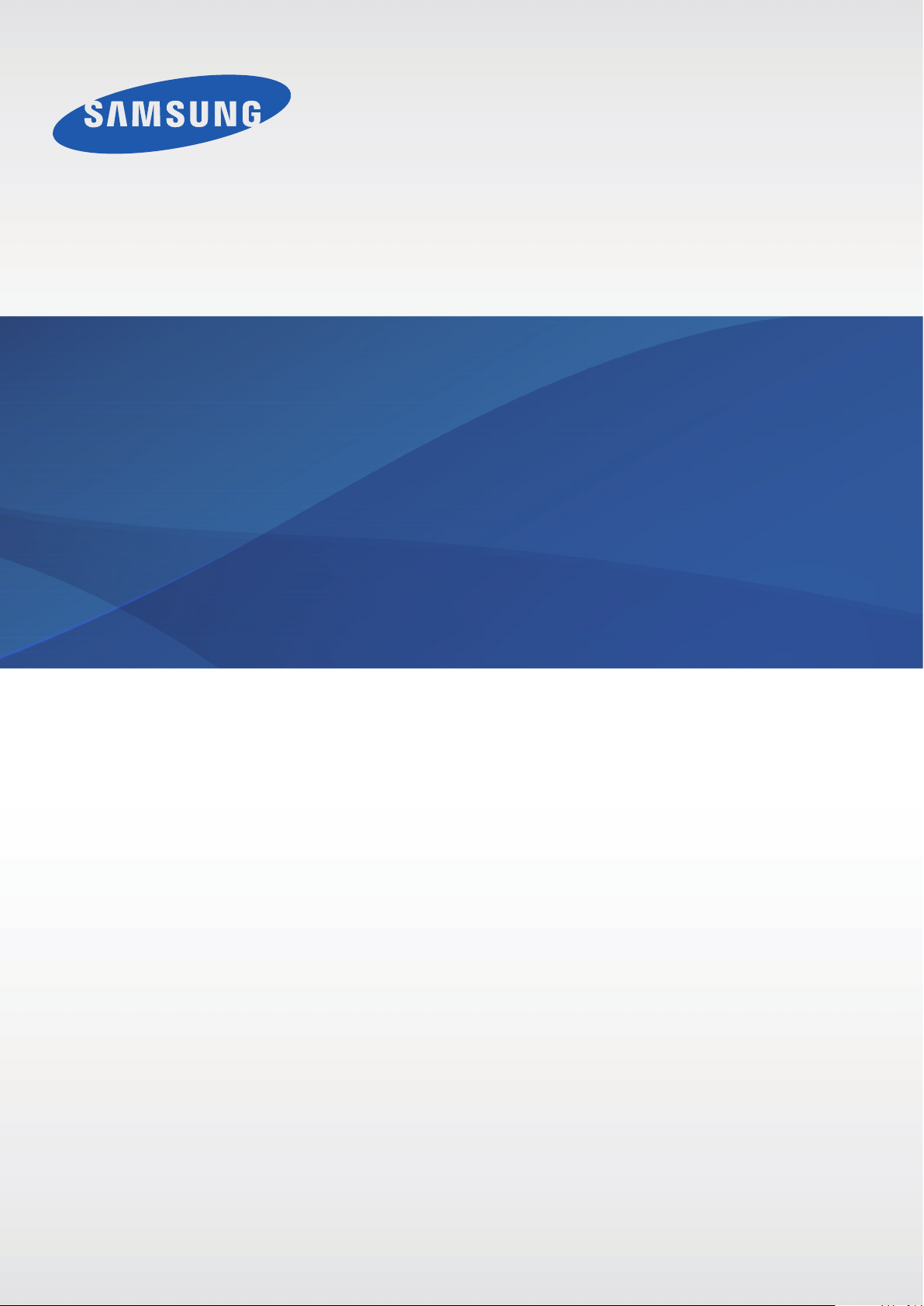
SM-G388F
Gebruiksaanwijzing
www.samsung.comDutch. 06/2015. Rev.1.0
Page 2
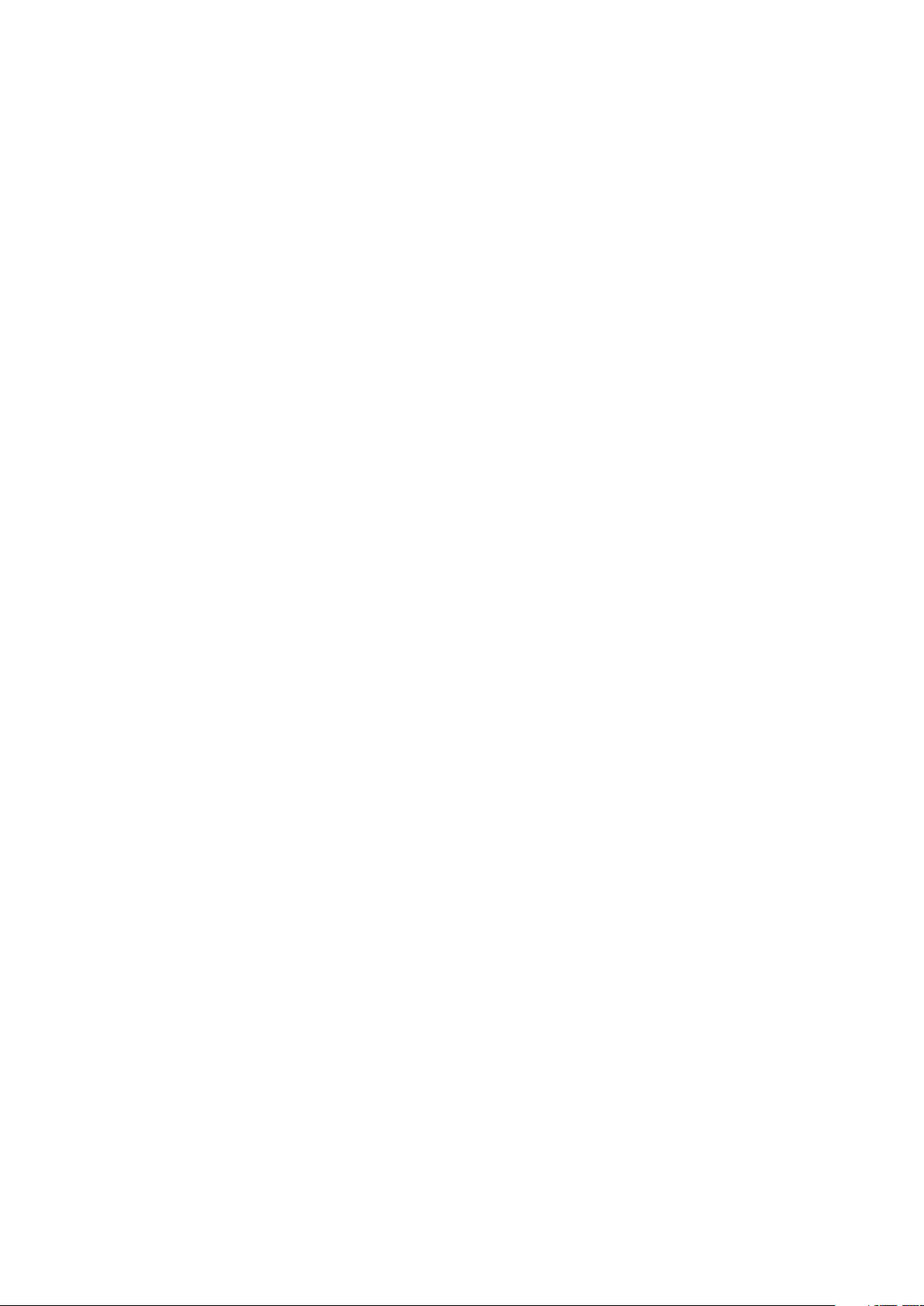
Inhoud
Lees dit eerst
Aan de slag
7 Inhoud van de verpakking
8 Indeling van het apparaat
10 De SIM- of USIM-kaart en de batterij
gebruiken
15 Een geheugenkaart gebruiken
17 Een polslus bevestigen
18 Het apparaat in- en uitschakelen
18 Het scherm vergrendelen en
ontgrendelen
Netwerkverbinding
34 Mobiele gegevens
34 Wi-Fi
35 Tethering en Mobiele hotspot
Personaliseren
37 Het startscherm en de schermen voor
Apps beheren
39 Achtergrond en beltonen instellen
40 De schermvergrendelingsmethode
wijzigen
40 Gegevens overdragen van uw vorige
apparaat
42 Accounts instellen
Basisfuncties
19 Het aanraakscherm gebruiken
22 Indeling van het startscherm
26 Meldingenvenster
28 Apps openen
28 Apps installeren of verwijderen
30 Tekst ingeven
31 Schermafbeelding
32 Mijn bestanden
32 Extra energiebesparende stand
33 Gevoeligheid van het aanraakscherm
verhogen
Telefoon
43 Zelf bellen
44 Oproepen ontvangen
45 Opties tijdens gesprekken
Contacten
46 Contacten toevoegen
47 Zoeken naar contacten
2
Page 3
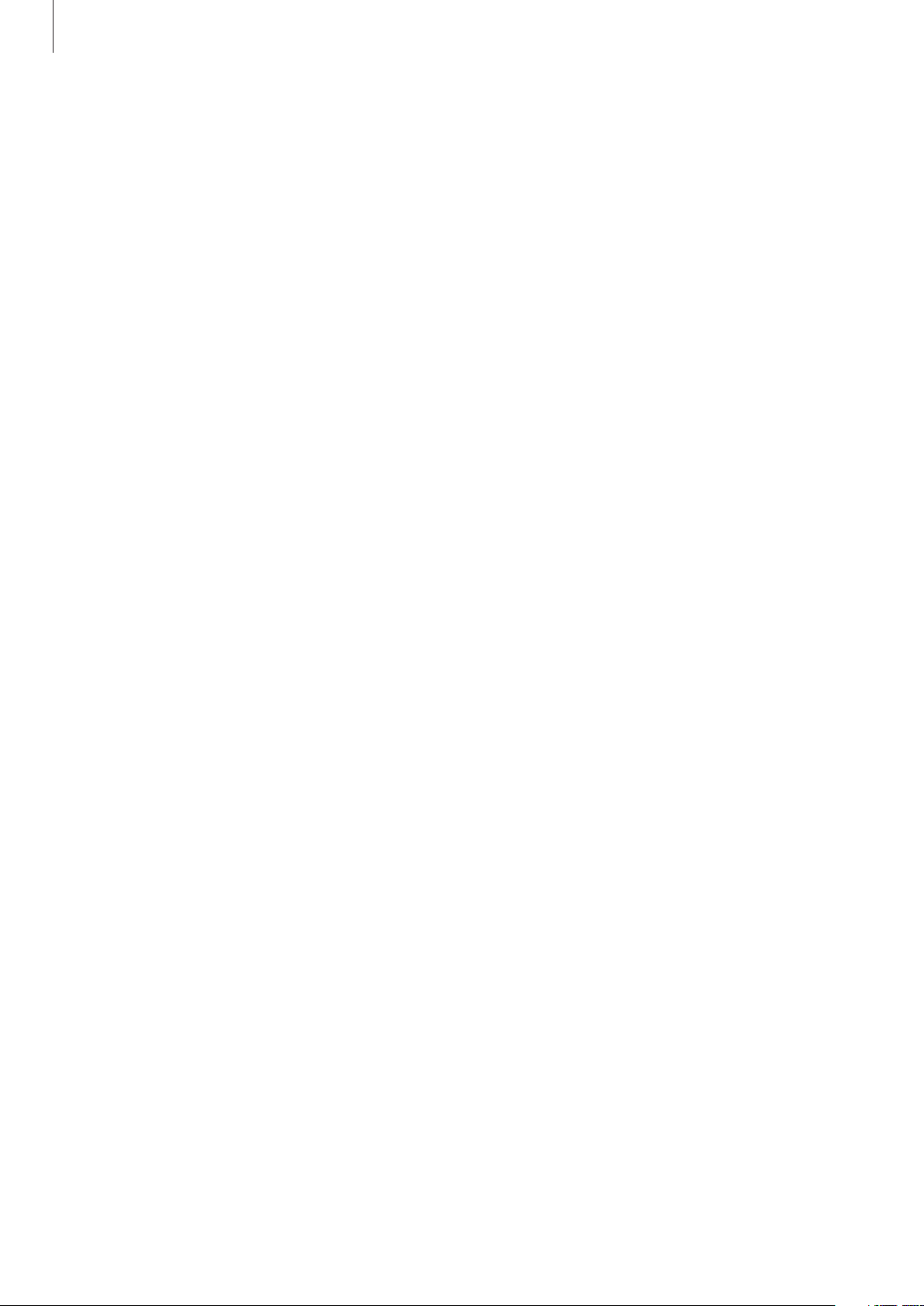
Inhoud
Berichten en e-mail
48 Berichten
49 E-mail
Camera
52 Basisinformatie over foto’s en video’s
maken
53 Opnamestanden
55 Camera-instellingen
Galerij
57 Inhoud weergeven op het apparaat
74 Mobiel afdrukken
Apparaat- en
gegevensbeheer
75 Het apparaat bijwerken
76 Bestanden overbrengen tussen het
apparaat en een computer
77 Een back-up maken van gegevens of
gegevens terugzetten
77 Fabrieksinstellingen herstellen
Instellingen
78 Over Instellingen
Handige apps en functies
58 S Planner
59 Internet
60 Video
61 Klok
62 Calculator
62 Memo
63 Spraakrecorder
64 Radio
65 Google-apps
Verbinding maken met
78 VERBINDINGEN
82 APPARAAT
84 PERSOONLIJK
86 SYSTEEM
Problemen oplossen
andere apparaten
68 Bluetooth
70 Wi-Fi Direct
72 NFC
3
Page 4
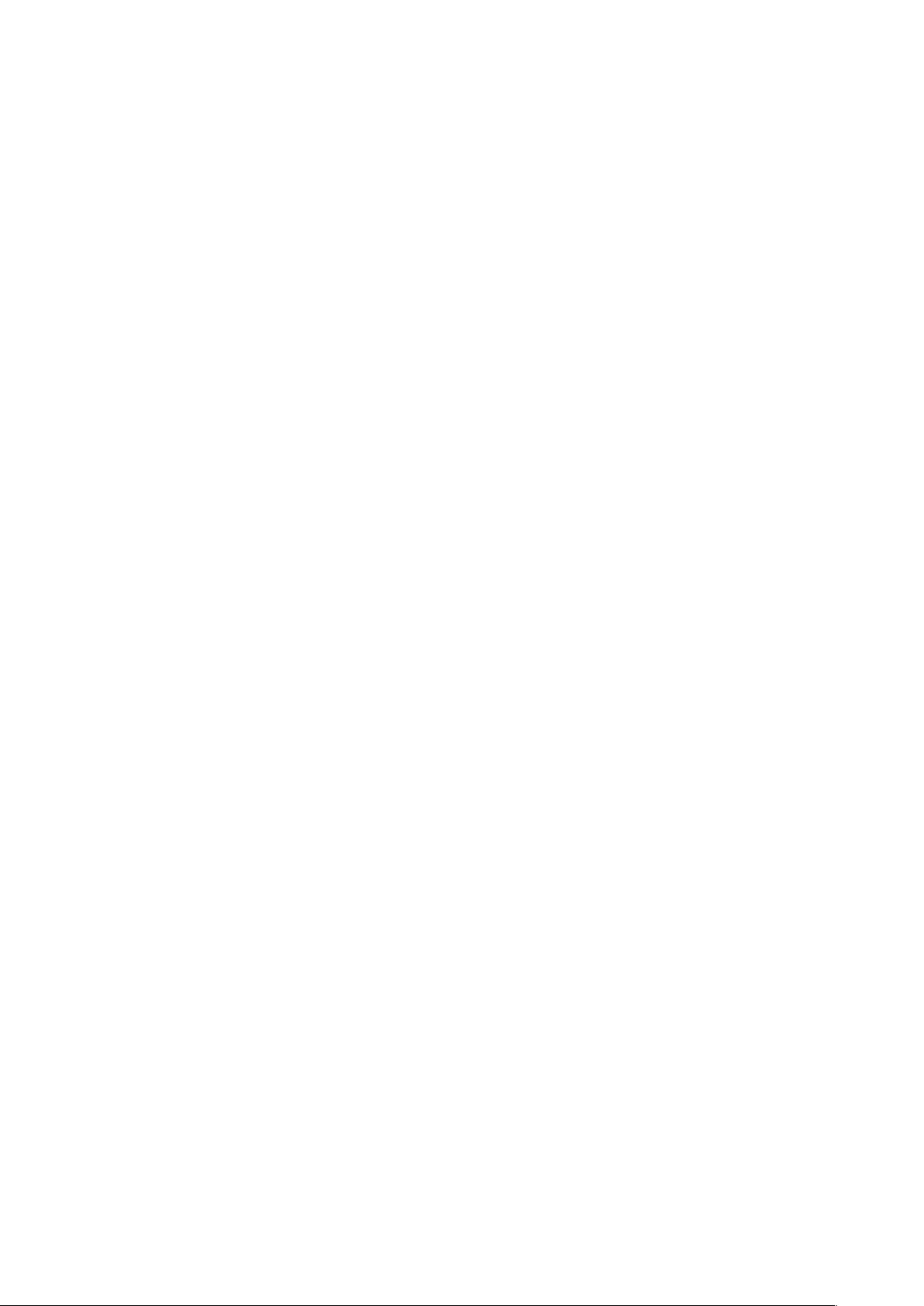
Lees dit eerst
Lees deze gebruiksaanwijzing door zodat u verzekerd bent van veilig en correct gebruik voordat u
het apparaat in gebruik neemt.
•
Beschrijvingen zijn gebaseerd op de standaardinstellingen van het apparaat.
•
Bepaalde inhoud kan afwijken van uw apparaat, afhankelijk van de regio, serviceprovider of de
software van het apparaat.
•
Inhoud (van hoge kwaliteit) waarvoor veel gebruik wordt gemaakt van de CPU en het RAMgeheugen, beïnvloedt de algehele prestaties van het apparaat. Apps met dergelijke inhoud
werken mogelijk niet correct, afhankelijk van de specificaties van het apparaat en de omgeving
waarin het wordt gebruikt.
•
Samsung is niet aansprakelijk voor prestatieproblemen die worden veroorzaakt door apps die
worden aangeboden door andere providers dan Samsung.
•
Samsung is niet aansprakelijk voor prestatie- of compatibiliteitsproblemen die worden
veroorzaakt door het bewerken van de instellingen in het register of door het gebruik van
aangepaste besturingssysteemsoftware. Wanneer u probeert het besturingssysteem aan te
passen, kan dit ertoe leiden dat uw apparaat en apps niet correct werken.
•
Voor alle software, geluidsbronnen, achtergronden, afbeeldingen en andere media die bij dit
apparaat worden geleverd, is een licentie voor beperkt gebruik verleend. Het overnemen en
gebruiken van deze materialen voor commerciële of andere doeleinden maakt inbreuk op de
copyrightwetgeving. Gebruikers zijn volledig verantwoordelijk voor het illegale gebruik van
media.
•
Er kunnen extra kosten in rekening worden gebracht voor gegevensservices, zoals chatten,
uploaden en downloaden, automatisch synchroniseren of het gebruik van locatieservices,
afhankelijk aan uw abonnement. Voor grote gegevensoverdrachten kunt u het beste de Wi-Fifunctie gebruiken.
•
Standaard-apps die bij het apparaat worden geleverd, zijn onderhevig aan updates en worden
mogelijk niet langer ondersteund zonder voorafgaande kennisgeving. Als u vragen hebt
over een app die bij het apparaat is geleverd, moet u contact opnemen met een Samsungservicecenter. Voor apps die zijn geïnstalleerd door de gebruiker, moet u contact opnemen met
de serviceproviders.
•
Het aanpassen van het besturingssysteem van het apparaat of het installeren van software
van niet-officiële bronnen kan ervoor zorgen dat het apparaat niet correct functioneert of dat
gegevens beschadigd raken of verloren gaan. Deze acties zijn schendingen van uw Samsunglicentieovereenkomst en zorgen ervoor dat uw garantie vervalt.
4
Page 5
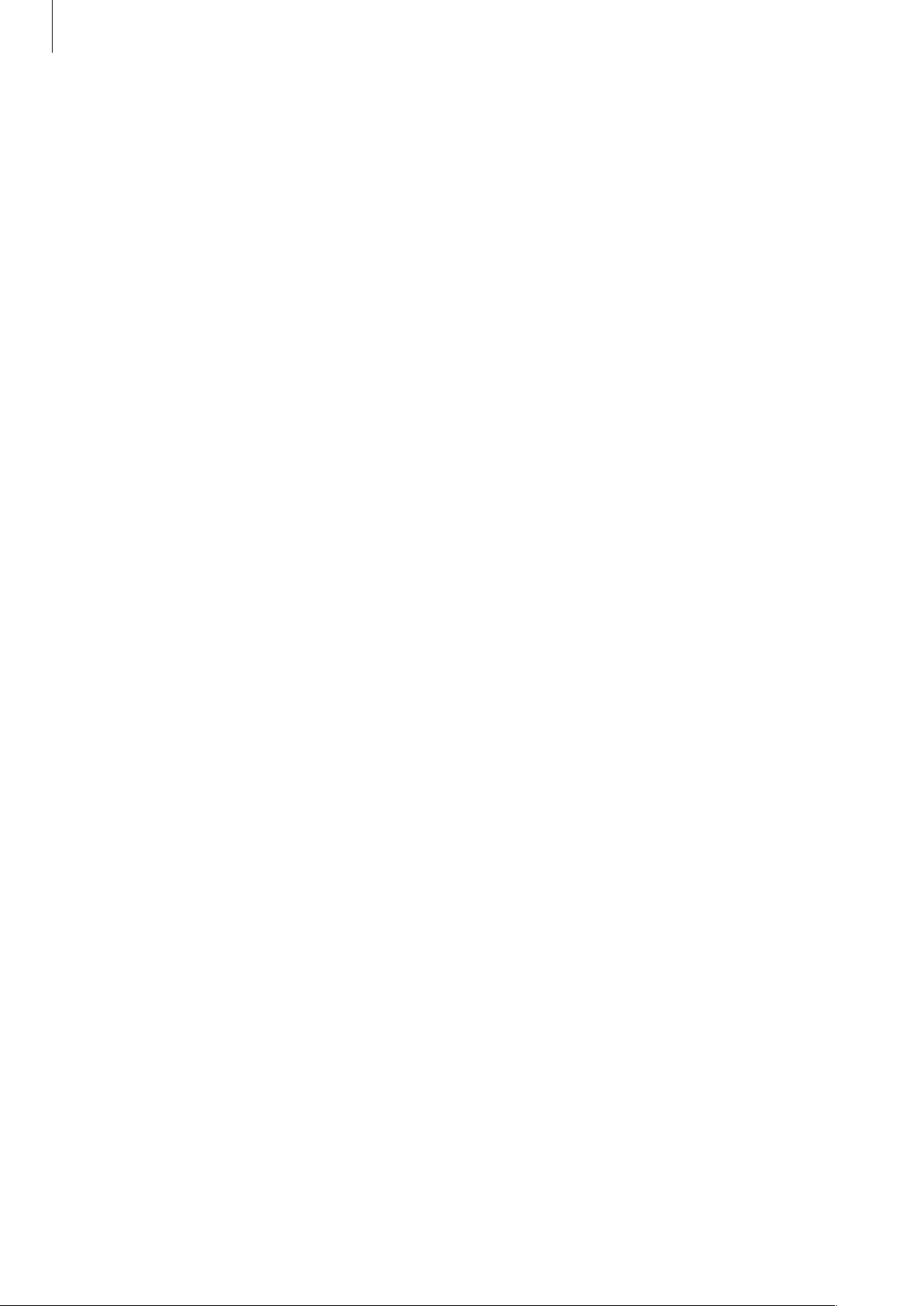
Lees dit eerst
Water- en stofbestendigheid behouden
Het apparaat kan beschadigd raken als water of stof in het apparaat terechtkomt. Volg deze tips
nauwkeurig op om schade aan het apparaat te voorkomen en de water- en stofbestendige prestaties
van het apparaat te behouden.
•
Dompel het apparaat niet onder in water dat dieper is dan 1 m en houd het niet langer dan
30 minuten onder water.
•
Controleer of de achterklep stevig is gesloten. Anders bieden ze geen bescherming tegen water
en stof.
•
Dompel het apparaat niet lange tijd onder in water.
•
Stel het apparaat niet bloot aan snelstromend water, zoals water dat uit de kraan komt, golven
in de zee of een waterval.
•
Open de klep van het apparaat niet wanneer het apparaat zich in het water of op zeer vochtige
plekken bevindt, zoals zwembaden of badkamers.
•
Open de achterklep niet met natte handen of als het apparaat nat is.
•
De rubberen verzegeling die is bevestigd aan de achterklep, is een belangrijk onderdeel van
het apparaat. Wees voorzichtig wanneer u de achterklep opent en sluit om te voorkomen dat
de rubberen verzegeling beschadigd raakt. Zorg ook ervoor dat al het ongewenste materiaal,
zoals zand of stof, is verwijderd van de rubberen verzegeling om schade aan het apparaat te
voorkomen.
•
Als het apparaat wordt blootgesteld aan zoet water, droogt u het zorgvuldig af met een
schone, zachte doek. Als het apparaat wordt blootgesteld aan andere vloeistoffen dan
zoet water, spoelt u het apparaat af met zoet water en droogt u het zorgvuldig af met een
schone, zachte doek. Als u het apparaat niet afspoelt met zoet water en afdroogt volgens de
instructies, kunnen er gebruiksproblemen optreden of kan de behuizing van het apparaat
worden aangetast.
•
De achterklep kan losraken als het apparaat valt of een harde klap krijgt. Zorg ervoor dat de
klep goed is uitgelijnd en stevig is gesloten.
•
Als het apparaat is ondergedompeld in water of de microfoon of de luidspreker nat is, hoort
u mogelijk geen geluid tijdens een oproep. Zorg ervoor dat de microfoon of de luidspreker
schoon en droog is door deze af te vegen met een droge doek.
5
Page 6
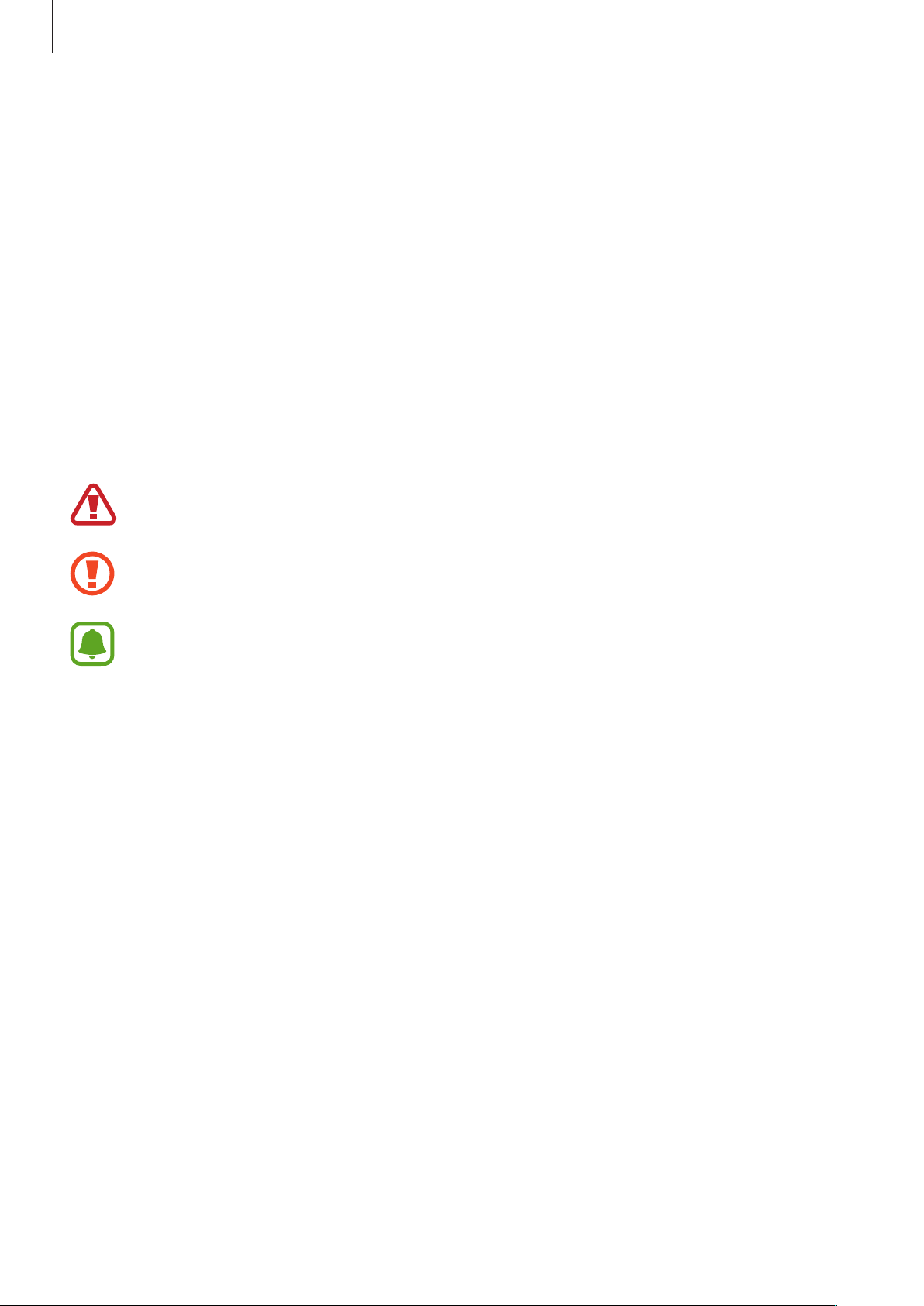
Lees dit eerst
•
Het waterbestendige ontwerp van het apparaat zorgt ervoor dat het enigszins trilt in bepaalde
omstandigheden. Trillingen in deze omstandigheden, bijvoorbeeld wanneer het volumeniveau
hoog is, zijn normaal en zijn niet van invloed op de prestaties van het apparaat.
•
Het aanraakscherm en andere functies werken mogelijk niet correct als het apparaat wordt
gebruikt in water of andere vloeistoffen.
•
Uw apparaat is getest in een gecontroleerde omgeving en heeft aangetoond bestand te zijn
tegen water en stof in specifieke omstandigheden (voldoet aan de vereisten van classificatie
IP67 zoals beschreven door de internationale standaard IEC 60529 - Beschermingsgraad
van omhulsels [IP-code]; testomstandigheden: 15 - 35 °C, 86 - 106 kPa, 1 meter, gedurende
30 minuten). Ondanks deze classificatie is uw apparaat niet in elke situatie bestand tegen
waterschade.
Symbolen in deze gebruiksaanwijzing
Waarschuwing: situaties die letsel kunnen veroorzaken bij u of anderen
Let op: situaties die schade aan het apparaat of andere apparatuur kunnen veroorzaken
Opmerking: opmerkingen, gebruikstips of aanvullende informatie
6
Page 7
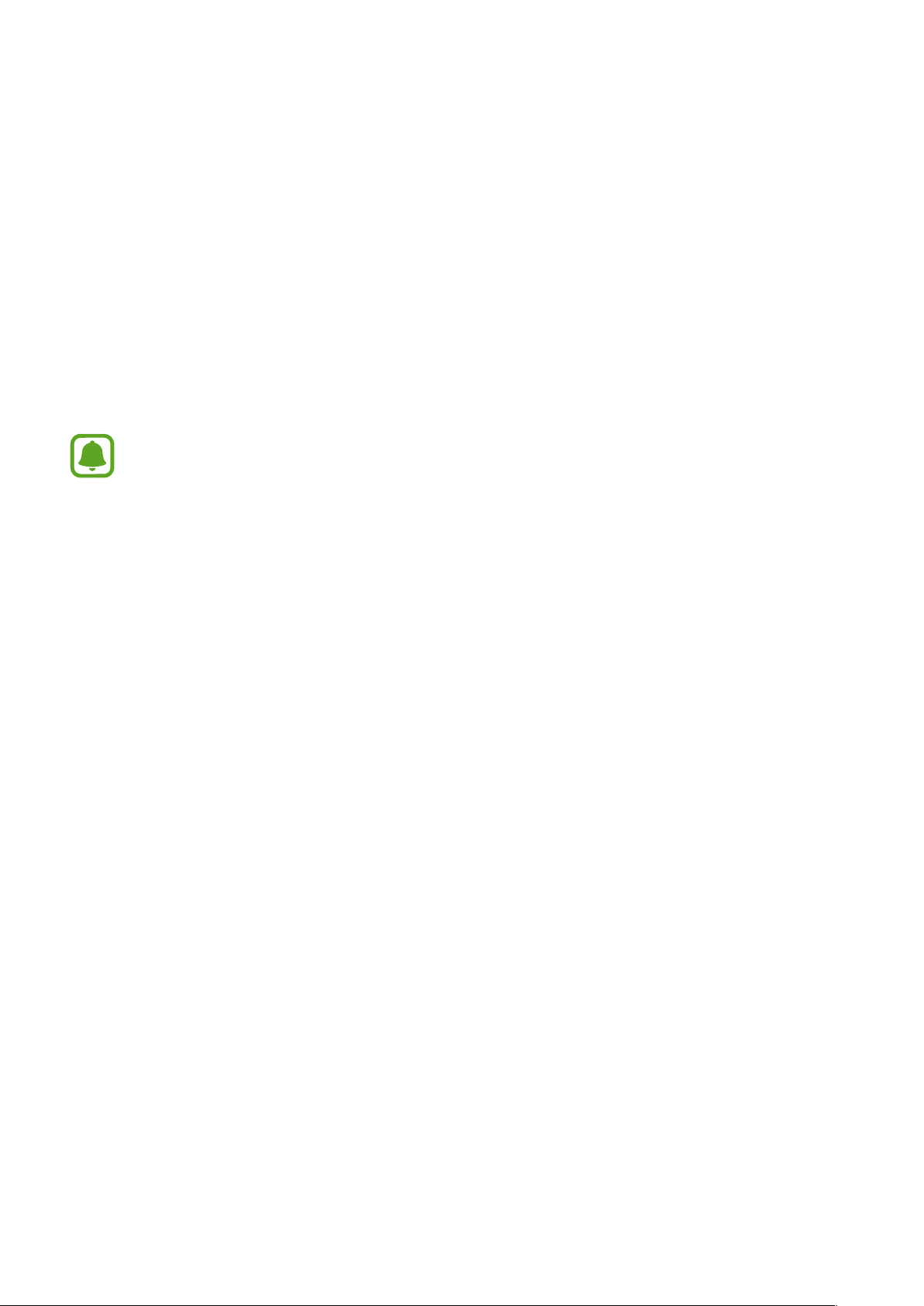
Aan de slag
Inhoud van de verpakking
Controleer of de doos de volgende onderdelen bevat:
•
Apparaat
•
Batterij
•
Snelstartgids
•
Welke onderdelen bij het apparaat worden geleverd en welke accessoires beschikbaar
zijn, is afhankelijk van uw regio of serviceprovider.
•
De meegeleverde onderdelen zijn uitsluitend voor dit apparaat ontworpen en zijn
mogelijk niet compatibel met andere apparaten.
•
Afbeeldingen en specificaties zijn onderhevig aan wijzigingen zonder voorafgaande
kennisgeving.
•
Bij de plaatselijke Samsung-dealer kunt u extra accessoires kopen. Controleer of ze
compatibel zijn met het apparaat voordat u ze aanschaft.
•
Sommige accessoires, zoals koppelapparaten, hebben mogelijk niet dezelfde
gecertificeerde bestendigheid tegen water en stof.
•
Gebruik alleen door Samsung goedgekeurde accessoires. Het gebruik van nietgoedgekeurde accessoires kan prestatieproblemen veroorzaken en defecten die niet
door de garantie worden gedekt.
•
De beschikbaarheid van alle accessoires is onderhevig aan wijziging en is volledig
afhankelijk van de fabrikanten. Raadpleeg de Samsung-website voor meer informatie
over beschikbare accessoires.
7
Page 8
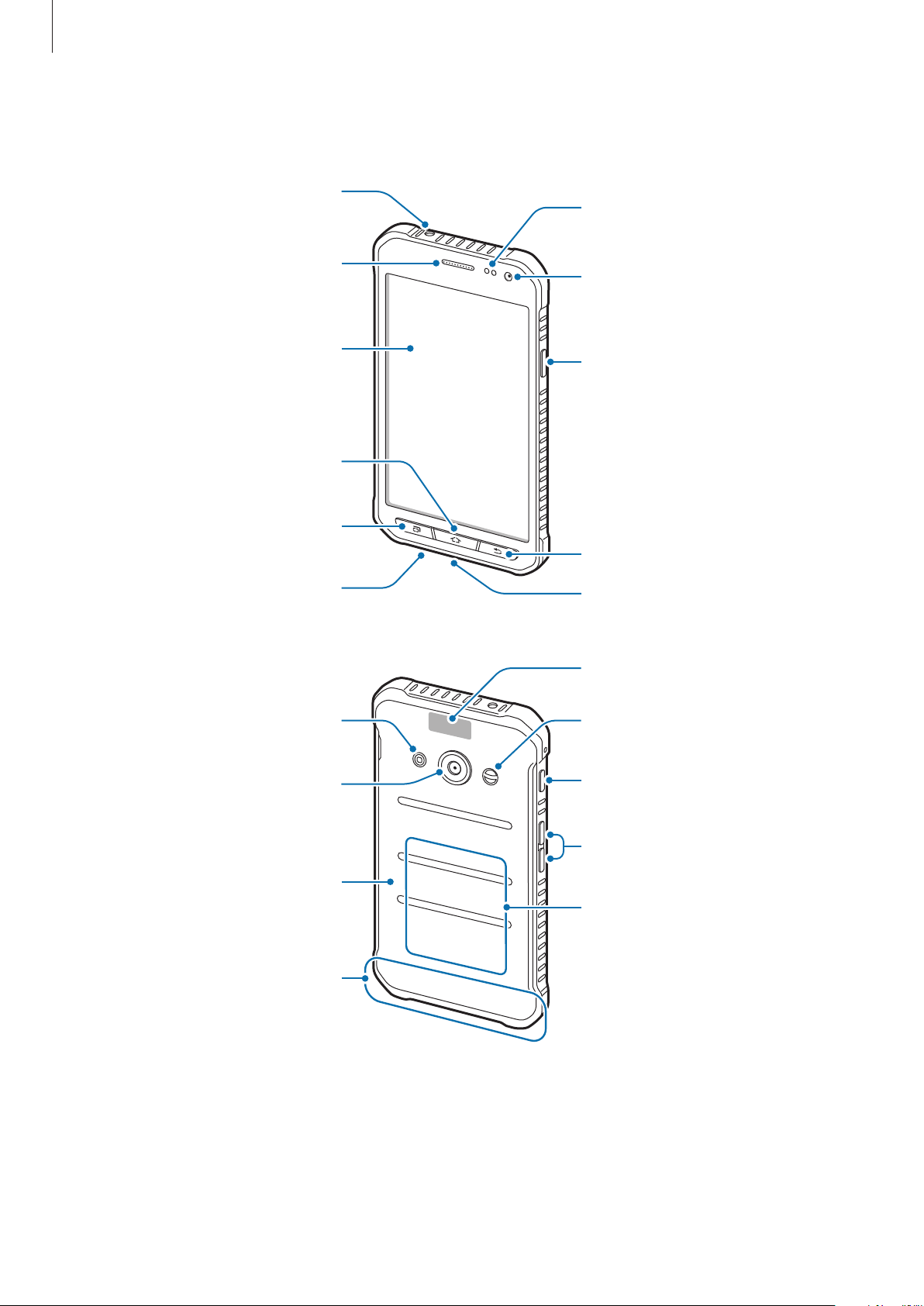
Aan de slag
Headsetaansluiting
Indeling van het apparaat
Nabijheidssensor
Luidspreker
Aanraakscherm
Starttoets
Toets Recent
Microfoon
Camera aan de voorzijde
Aan/uit-toets
Terugtoets
Multifunctionele
aansluiting
GPS-antenne
Camera aan de achterzijde
Flitser
Achterklep
Hoofdantenne
Luidspreker
Xcover-toets
Volumetoets
NFC-antenne
(op de batterij)
8
Page 9
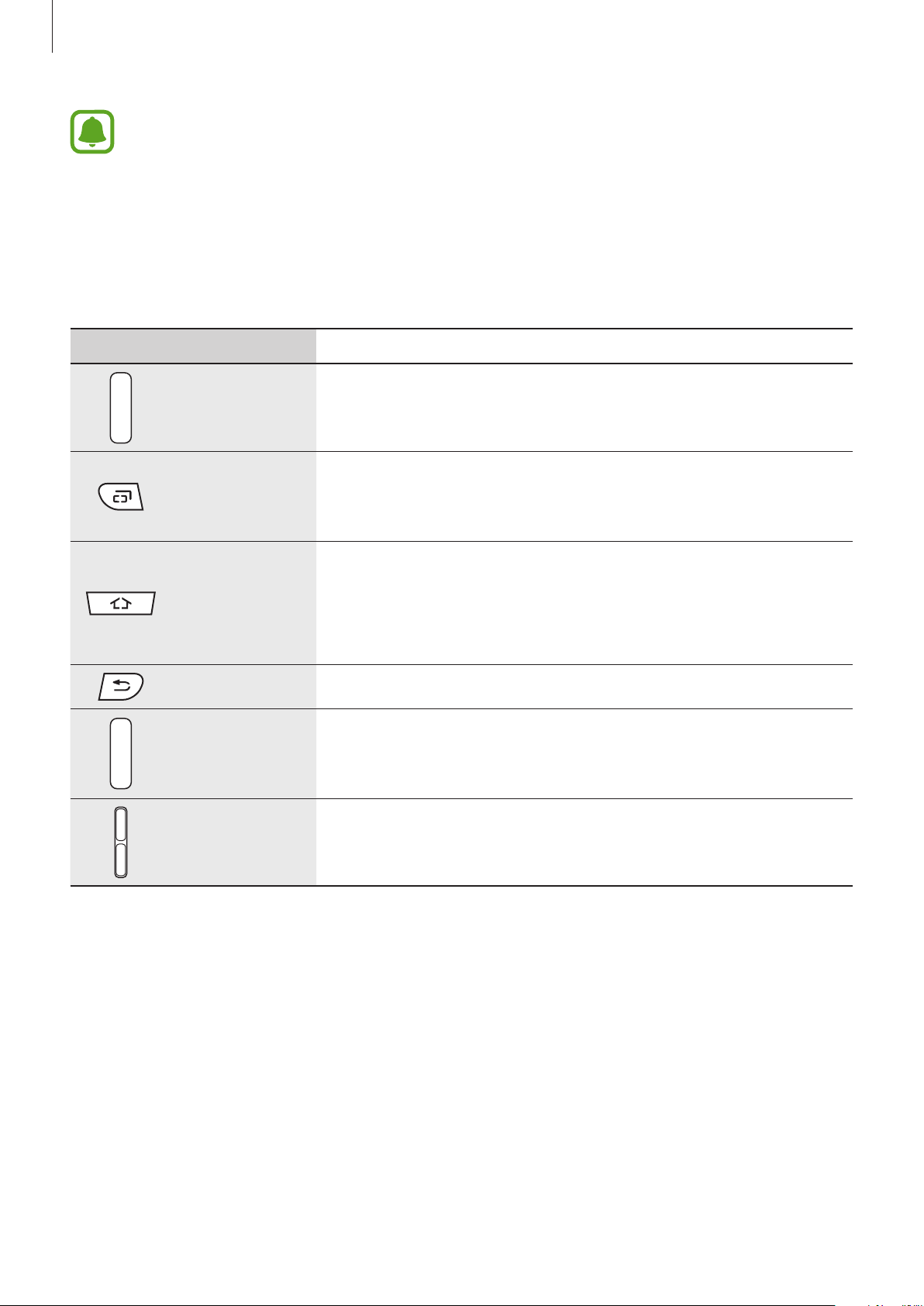
Aan de slag
•
Bedek het gedeelte met de antenne niet met uw handen of andere voorwerpen. Dit kan
verbindingsproblemen veroorzaken of ervoor zorgen dat de batterij leegraakt.
•
Het gebruik van een door Samsung goedgekeurde schermbeveiliging wordt aanbevolen.
Een niet-goedgekeurde schermbeveiliging kan ervoor zorgen dat de sensoren niet
correct werken.
Toetsen
Toets Functie
•
Ingedrukt houden om het apparaat in of uit te schakelen.
Aan/uit
•
Indrukken om het scherm in te schakelen of te vergrendelen.
•
Indrukken om de lijst met recente apps te openen.
Recent
Start
Terug
Xcover
Volume
•
Ingedrukt houden om de extra opties voor het huidige scherm
te openen.
•
Indrukken om het scherm in te schakelen terwijl het scherm is
vergrendeld.
•
Indrukken om terug te keren naar het startscherm.
•
Ingedrukt houden om
•
Indrukken om terug te keren naar het vorige scherm.
•
Indrukken of ingedrukt houden om vooringestelde apps te
starten.
•
Indrukken in de camerastand om een foto nemen.
•
Hierop drukken om het volume van het apparaat aan te
passen.
Google
te starten.
9
Page 10
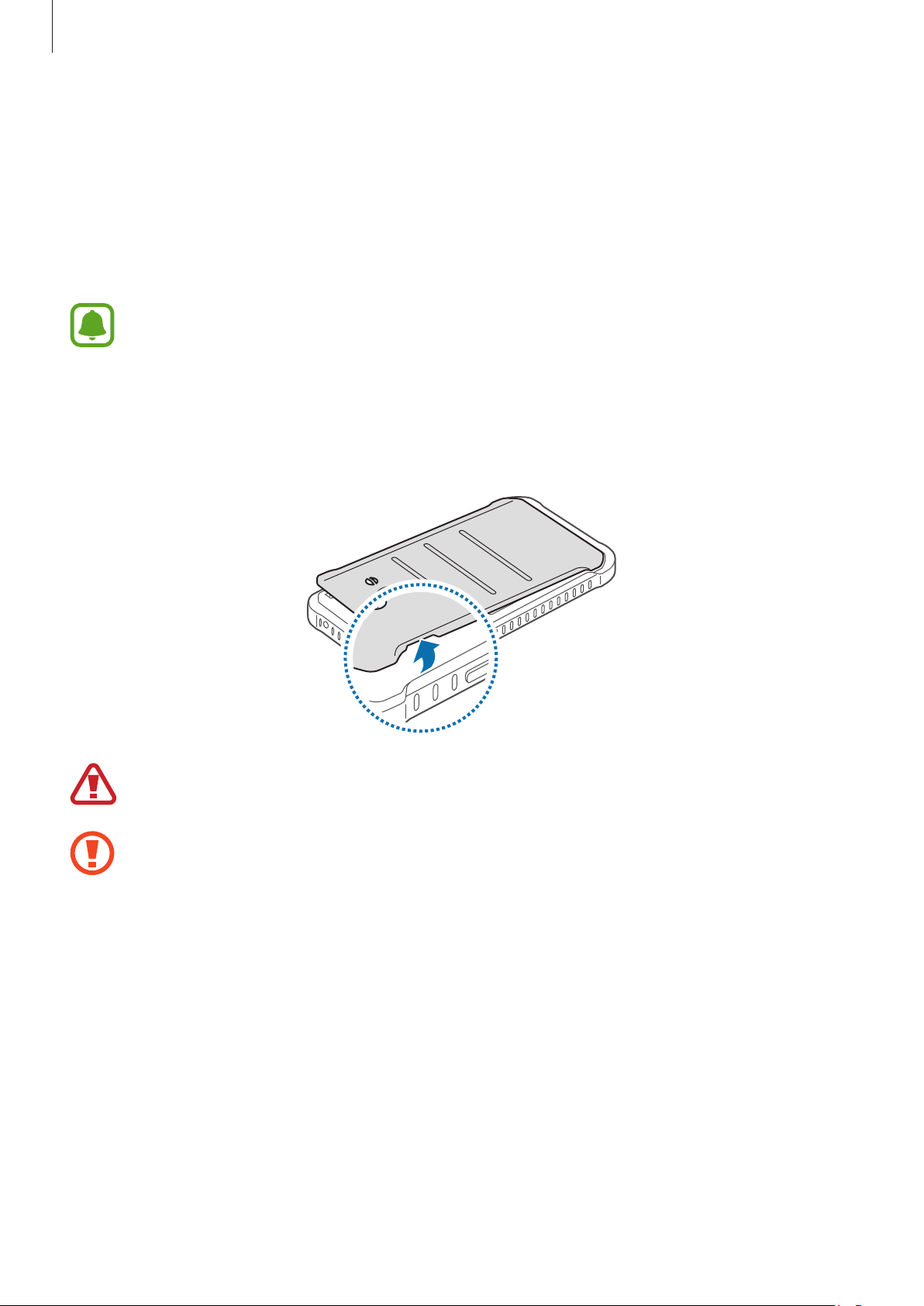
Aan de slag
De SIM- of USIM-kaart en de batterij gebruiken
De SIM- of USIM-kaart en de batterij plaatsen
Plaats de SIM- of USIM-kaart die door de serviceprovider van de mobiele telefoon is geleverd en de
bijgeleverde batterij.
•
Alleen microSIM-kaarten kunnen worden gebruikt met het apparaat.
•
Sommige LTE-diensten zijn wellicht niet beschikbaar afhankelijk van de serviceprovider.
Neem voor meer informatie over de beschikbaarheid van services contact op met uw
serviceprovider.
Verwijder de achterklep.
1
Beschadig uw vingernagels niet wanneer u de achterklep verwijdert.
Buig of draai de achterklep niet te ver. Als u dit doet, kan de klep worden beschadigd.
10
Page 11
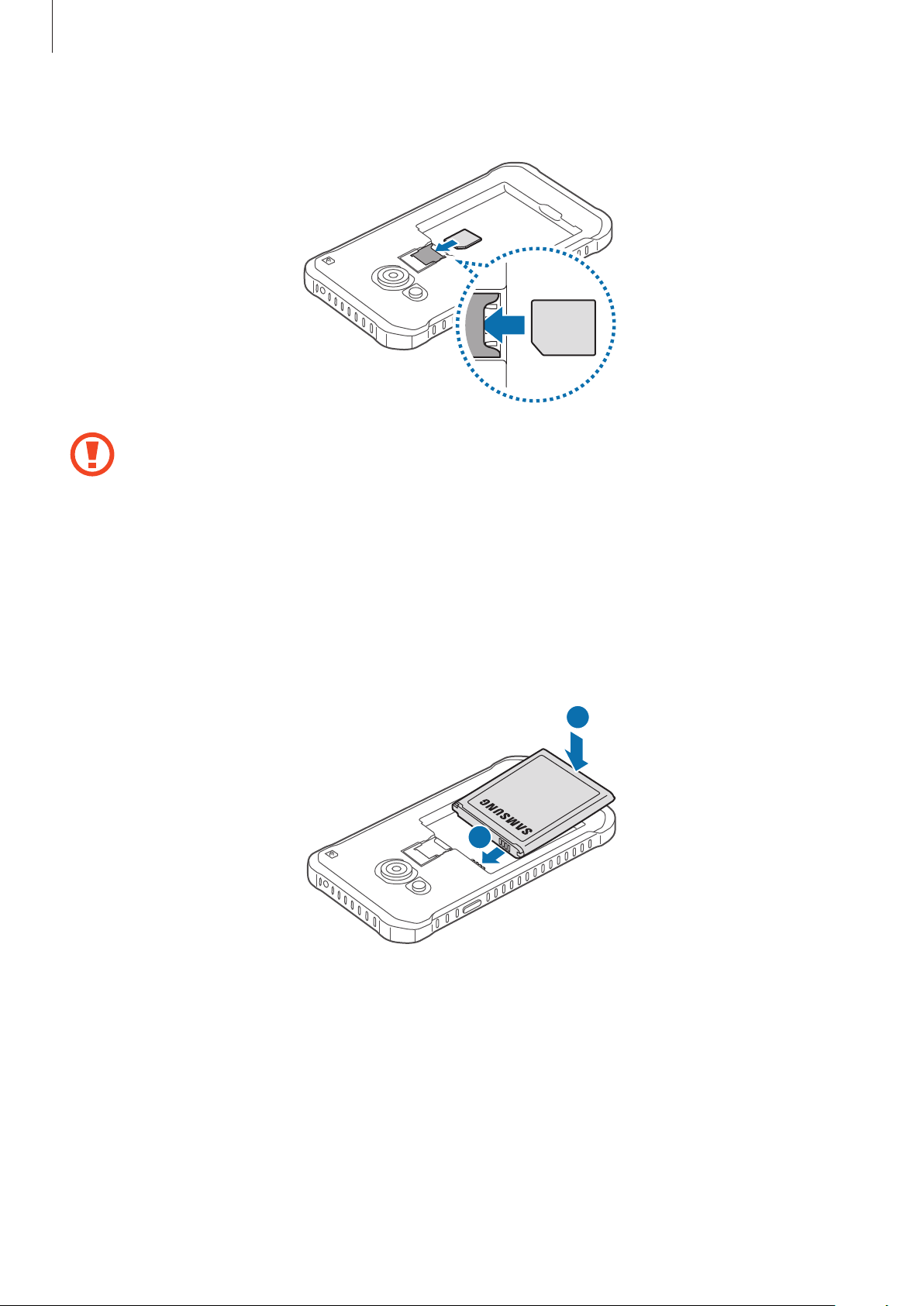
Aan de slag
Plaats de SIM- of USIM-kaart met de goudkleurige contactpunten naar beneden gericht.
2
•
Plaats geen geheugenkaart in de sleuf voor de SIM-kaart. Als een geheugenkaart klem
komt te zitten in de sleuf voor de SIM-kaart, moet u het apparaat naar een Samsungservicecenter brengen om de geheugenkaart te verwijderen.
•
Zorg ervoor dat u de SIM- of USIM-kaart niet kwijtraakt of dat anderen deze niet
gebruiken. Samsung is niet verantwoordelijk voor schade of ongemak veroorzaakt door
zoekgeraakte of gestolen kaarten.
Plaats de batterij met de goudkleurige contactpunten van de batterij correct uitgelijnd met de
3
contactpunten van het apparaat.
2
1
11
Page 12
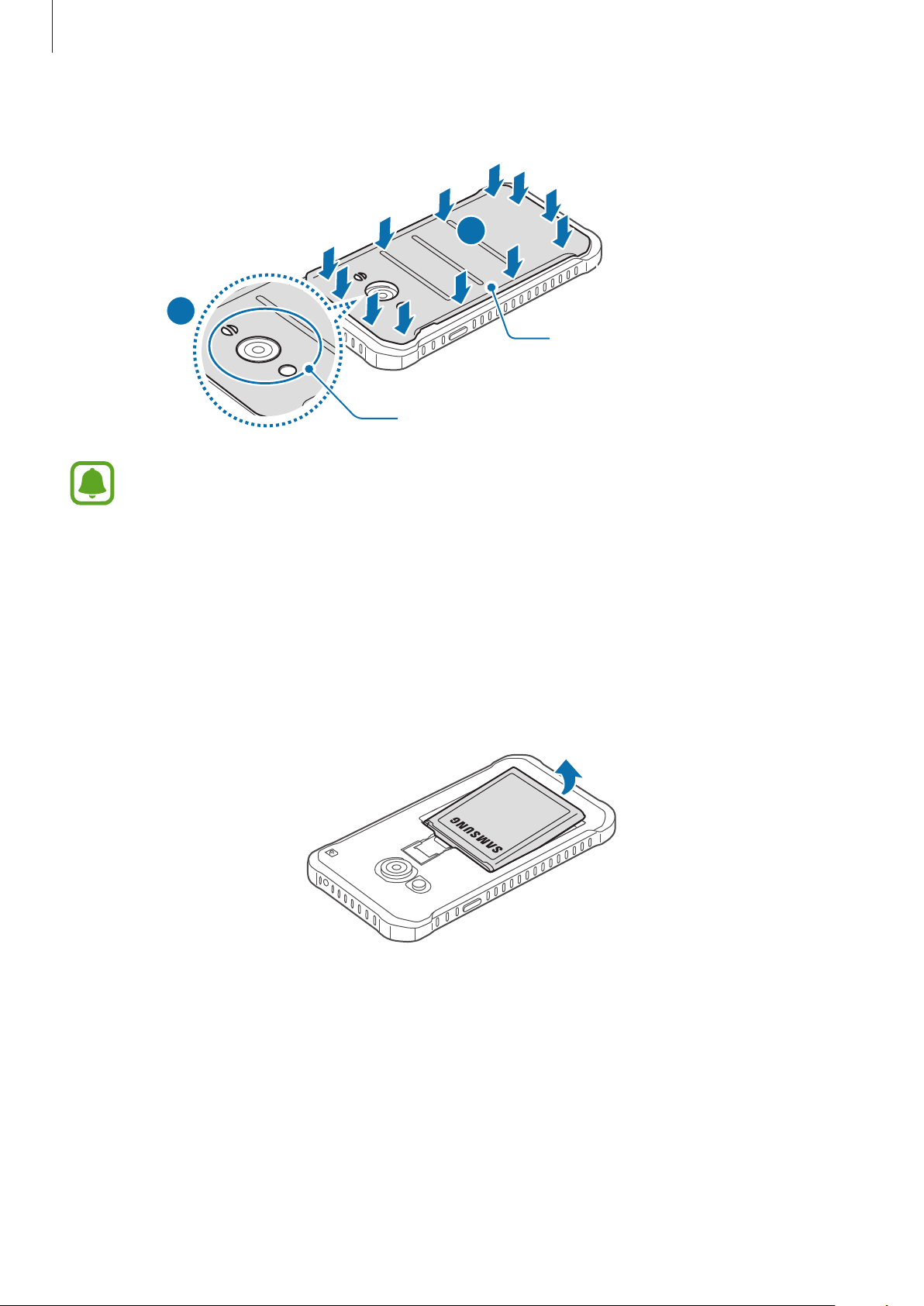
Aan de slag
Plaats de achterklep terug.
4
1
•
Controleer of de achterklep goed is gesloten.
2
Drukken
Uitlijnen
•
Gebruik alleen door Samsung goedgekeurde achterkleppen en accessoires met het
apparaat.
De SIM- of USIM-kaart en de batterij verwijderen
Verwijder de achterklep.
1
Trek de batterij naar buiten.
2
12
Page 13

Aan de slag
Trek de SIM- of USIM-kaart naar buiten.
3
De batterij opladen
Gebruik de oplader om de batterij voor het eerste gebruik op te laden. Een computer kan ook
worden gebruikt om de batterij op te laden via een USB-kabel.
Gebruik alleen opladers, batterijen en kabels die zijn goedgekeurd door Samsung. Bij
gebruik van niet-goedgekeurde opladers of kabels bestaat het risico dat de batterij ontploft
of dat het apparaat schade oploopt.
•
Als de batterij bijna leeg is, wordt het batterijpictogram leeg weergegeven.
•
Als de batterij volledig leeg is, kan het apparaat niet direct worden ingeschakeld wanneer
de oplader is aangesloten. Laat een lege batterij enkele minuten opladen voordat u
probeert het apparaat in te schakelen.
•
Als u meerdere apps tegelijk gebruikt, netwerkapps gebruikt of apps waarvoor een
verbinding met een ander apparaat is vereist, raakt de batterij snel leeg. Als u wilt
voorkomen dat de verbinding met het netwerk wordt verbroken of er geen stroom meer
is tijdens een gegevensoverdracht, moet u deze apps altijd gebruiken nadat de batterij
volledig is opgeladen.
13
Page 14
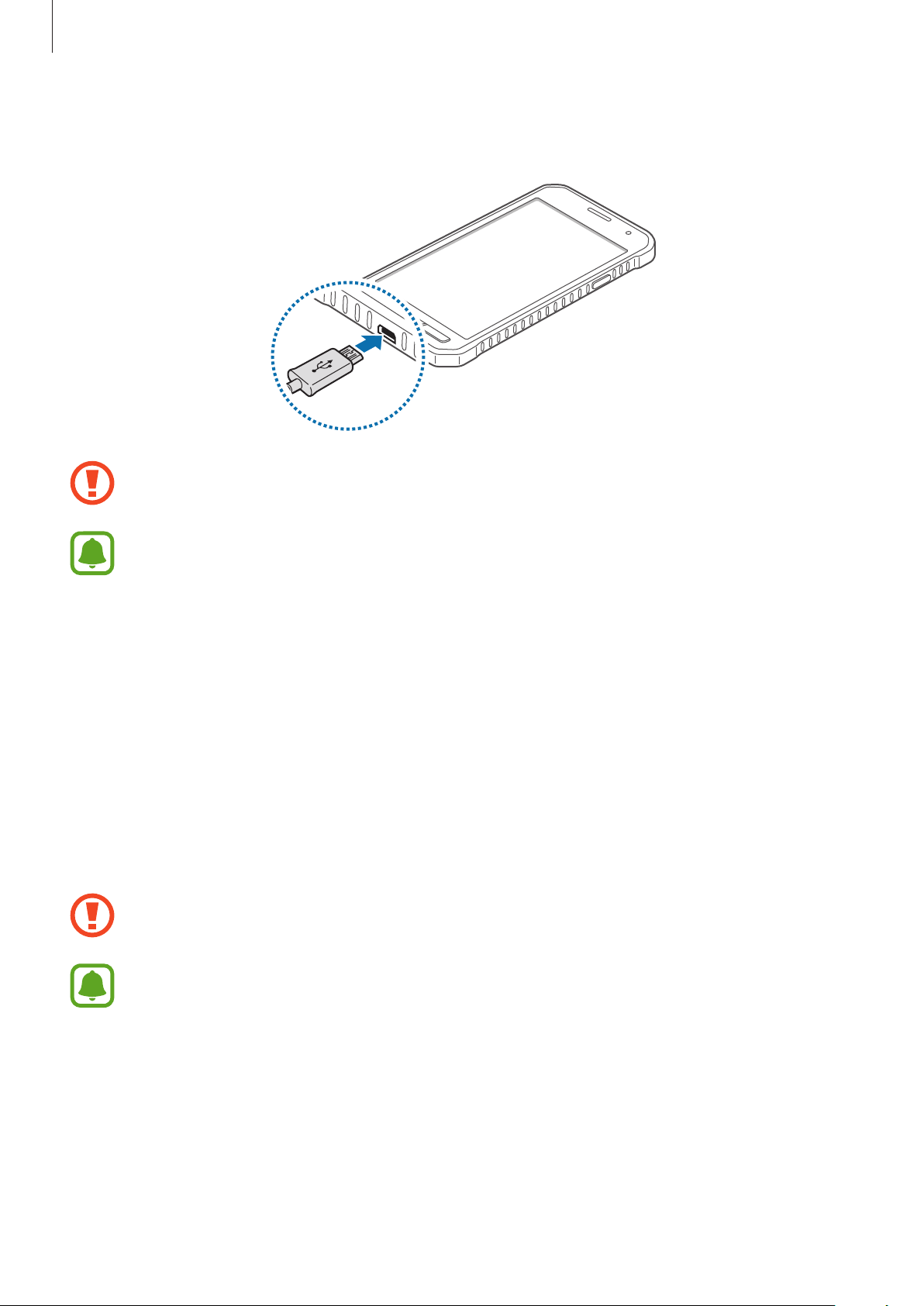
Aan de slag
Sluit de USB-kabel aan op de USB-voedingsadapter en sluit het uiteinde van de USB-kabel aan op de
multifunctionele aansluiting.
Als u de oplader onjuist aansluit, kan dit aanzienlijke schade aan het apparaat veroorzaken.
Schade veroorzaakt door verkeerd gebruik, valt niet onder de garantie.
•
U kunt het apparaat tijdens het opladen blijven gebruiken maar hierdoor kan het wel
langer duren voordat de batterij volledig is opgeladen.
•
Als de stroomvoorziening instabiel is wanneer het apparaat wordt opgeladen,
functioneert het aanraakscherm mogelijk niet. Als dit gebeurt, koppelt u de oplader los
van het apparaat.
•
Tijdens het opladen kan het apparaat warm worden. Dit is normaal en heeft geen
nadelige invloed op de levensduur of prestaties van het apparaat. Als de batterij warmer
wordt dan normaal, houdt de oplader mogelijk op met opladen.
•
Als uw apparaat niet goed oplaadt, kunt u met het apparaat en de oplader naar een
Samsung-servicecenter gaan.
Als de batterij volledig is opgeladen, koppelt u het apparaat los van de oplader. Koppel de oplader
eerst los van het apparaat en vervolgens van het stopcontact.
Verwijder de batterij niet voordat u de oplader hebt verwijderd. Hierdoor kan het apparaat
beschadigd raken.
Om stroom te besparen moet u de oplader loskoppelen wanneer u deze niet gebruikt. De
oplader beschikt niet over een aan/uit-schakelaar. U moet daarom de oplader loskoppelen
van het stopcontact wanneer u deze niet gebruikt, om te voorkomen dat u energie verspilt.
De oplader moet in de buurt van het stopcontact blijven tijdens het opladen en moet
eenvoudig te bereiken zijn.
14
Page 15
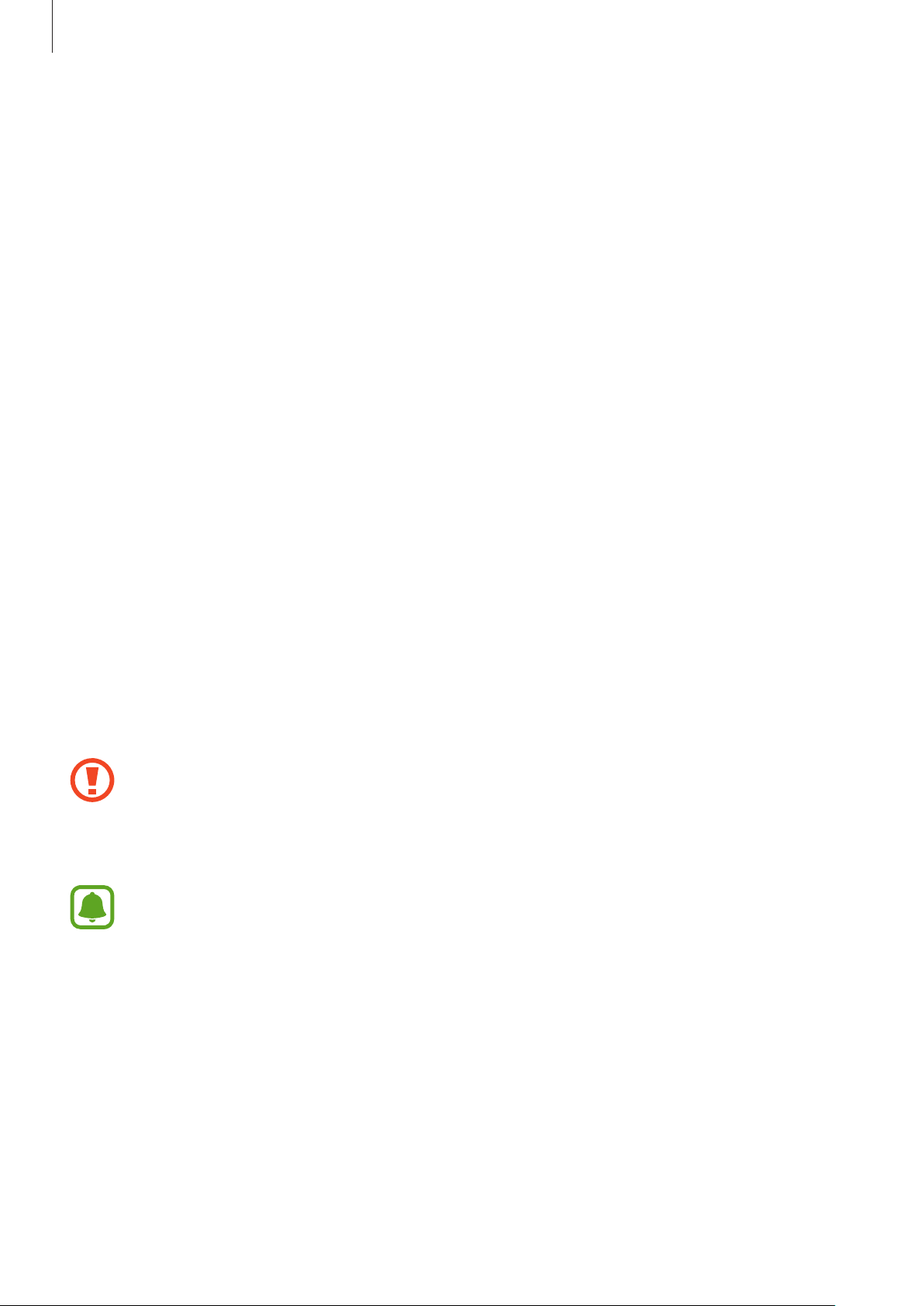
Aan de slag
Batterijverbruik verminderen
Uw apparaat beschikt over opties waarmee u het batterijniveau kunt besparen. Als u deze opties
aanpast en functies op de achtergrond uitschakelt, kunt u het apparaat langer gebruiken voordat u
het weer moet opladen:
•
Schakel over naar de slaapstand door op de aan/uit-toets te drukken, wanneer het apparaat niet
wordt gebruikt.
•
Sluit onnodige apps met taakbeheer.
•
Schakel de Bluetooth-functie uit.
•
Schakel de Wi-Fi-functie uit.
•
Schakel automatisch synchroniseren van apps uit.
•
Verminder de tijd voor achtergrondverlichting.
•
Verminder de helderheid van het scherm.
Een geheugenkaart gebruiken
Een geheugenkaart installeren
U kunt geheugenkaarten met een maximale capaciteit van 128 GB gebruiken in het apparaat.
Afhankelijk van de fabrikant van de geheugenkaart en het type geheugenkaart, zijn sommige
geheugenkaarten mogelijk niet compatibel met uw apparaat.
•
Sommige geheugenkaarten zijn mogelijk niet volledig compatibel met het apparaat. Het
gebruik van een incompatibele geheugenkaart kan resulteren in beschadiging van het
apparaat of de geheugenkaart en kan bovendien gegevens op de kaart beschadigen.
•
Let erop dat u de geheugenkaart met de juiste kant naar boven in het apparaat plaatst.
•
Uw apparaat ondersteunt het FAT- en het exFAT-bestandssysteem voor geheugenkaarten.
Als u een geheugenkaart plaatst die met een ander bestandssysteem is geformatteerd,
wordt u gevraagd door het apparaat om de geheugenkaart opnieuw te formatteren.
•
Veel schrijven en verwijderen van gegevens verkort de levensduur van de
geheugenkaart.
•
Wanneer u een geheugenkaart in het apparaat plaatst, wordt de bestandsmap van de
geheugenkaart weergegeven in de map
Mijn bestanden
→
SD-kaart
.
15
Page 16
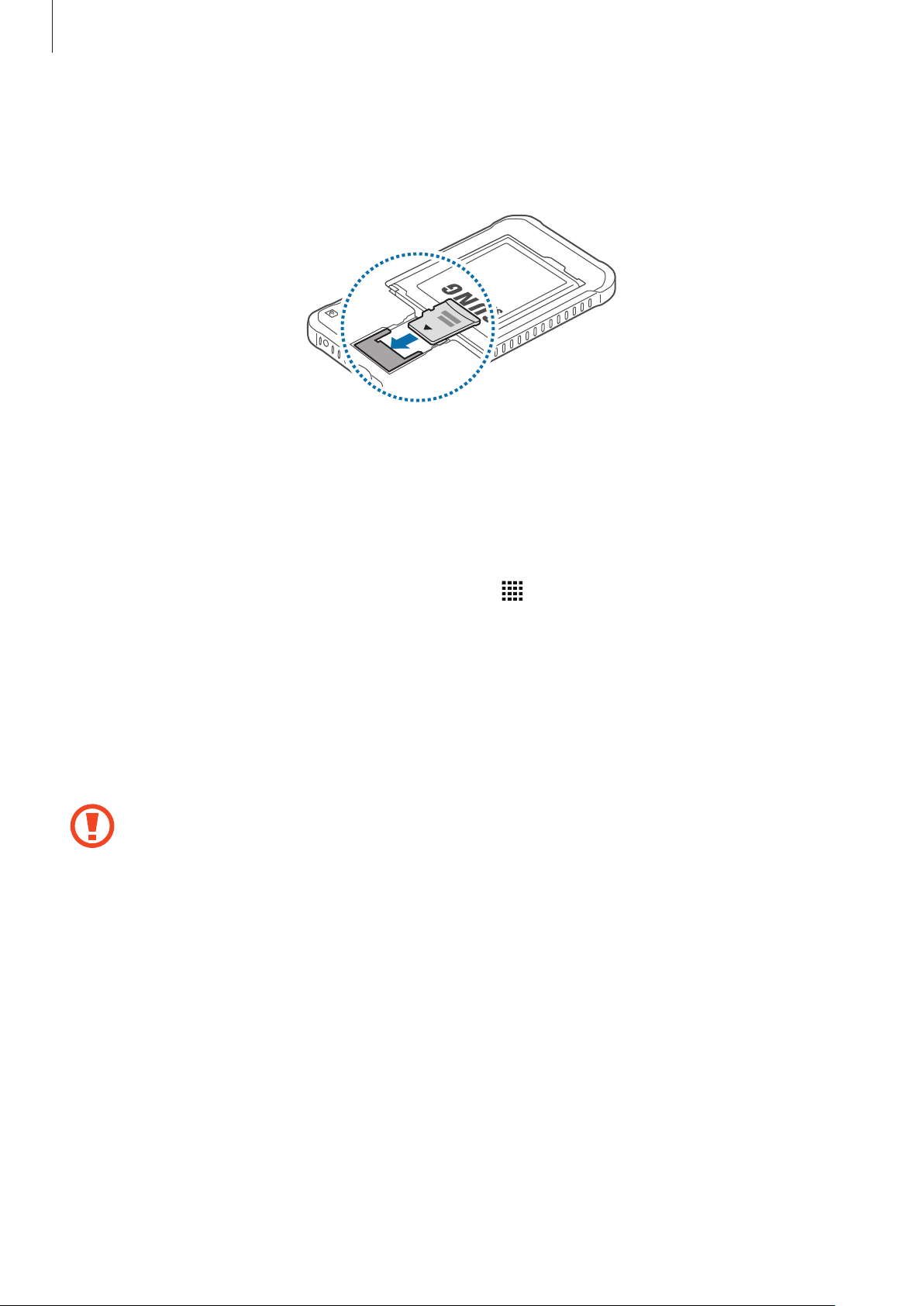
Aan de slag
Verwijder de achterklep.
1
Plaats een geheugenkaart met de goudkleurige contactpunten naar beneden gericht.
2
Plaats de achterklep terug.
3
De geheugenkaart verwijderen
Voordat u de geheugenkaart verwijdert, moet u deze eerst bij het systeem afmelden, zodat u de
→
kaart veilig kunt verwijderen. Tik op het startscherm op
afmelden
1
2
3
.
Verwijder de achterklep.
Verwijder de geheugenkaart.
Plaats de achterklep terug.
Verwijder de geheugenkaart niet wanneer het apparaat gegevens overdraagt of gegevens
gebruikt. Hierdoor kunnen gegevens verloren gaan of beschadigd raken of kan de
geheugenkaart of het apparaat beschadigd raken. Samsung is niet verantwoordelijk voor
verliezen die het resultaat zijn van het onjuiste gebruik van beschadigde geheugenkaarten,
waaronder het verlies van gegevens.
Instellingen
→
Opslag
→
SD-kaart
16
Page 17

Aan de slag
De geheugenkaart formatteren
Een geheugenkaart die op een computer is geformatteerd, is mogelijk niet compatibel met het
apparaat. Formatteer de geheugenkaart in het apparaat.
→
Tik op het startscherm op
→
formatteren
Vergeet niet een back-up van alle belangrijke gegevens op het apparaat te maken voordat
u de geheugenkaart formatteert. De fabrieksgarantie dekt geen schade door verlies van
gegevens vanwege iets wat de gebruiker doet.
Alles verwijderen
Instellingen
.
→
Opslag
→
SD-kaart formatteren
→
SD-kaart
Een polslus bevestigen
Verwijder de achterklep.
1
Schuif een polslus door de opening en haak de lus achter het uitstekende nokje.
2
Plaats de achterklep terug.
3
17
Page 18
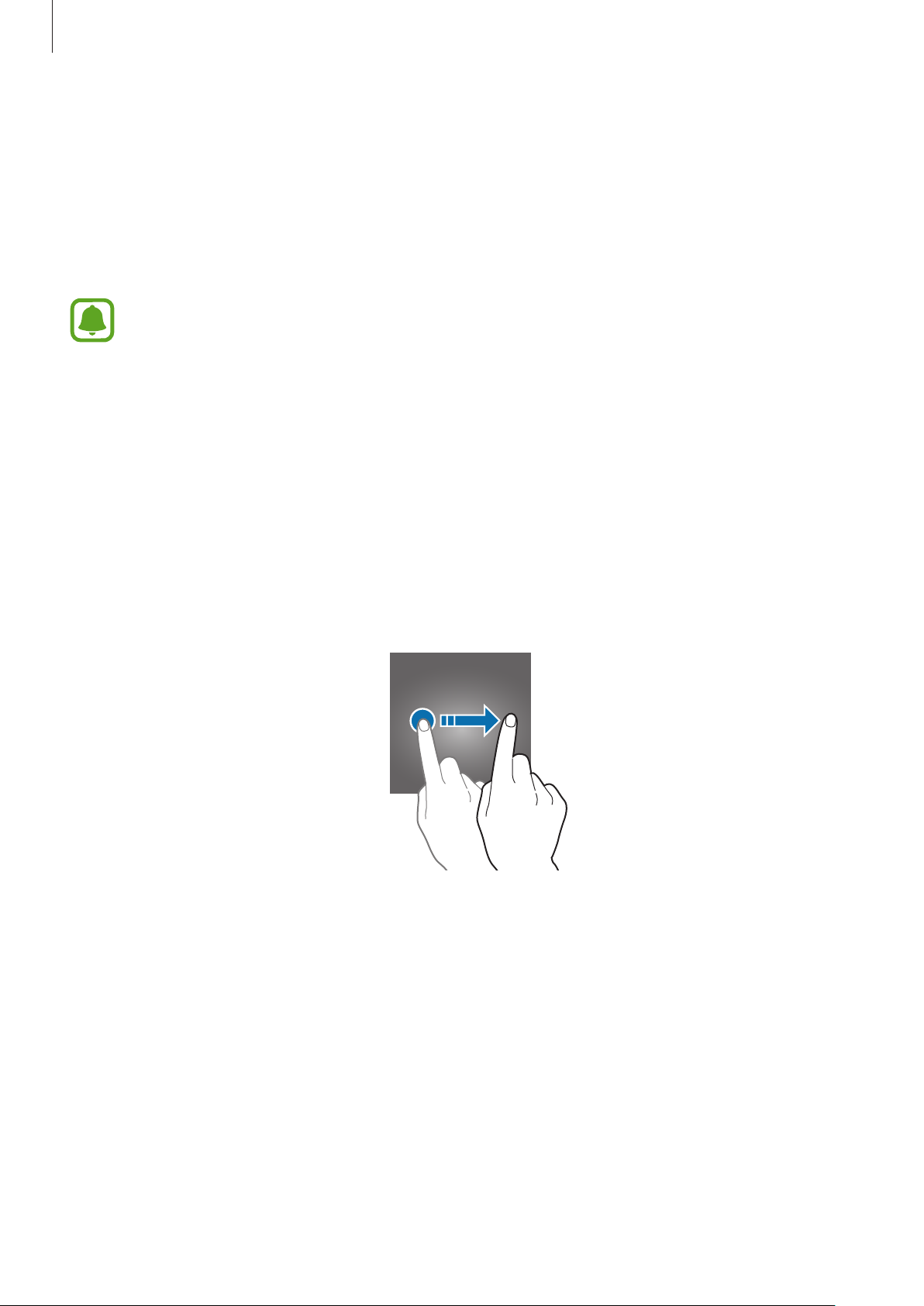
Aan de slag
Het apparaat in- en uitschakelen
Houd de aan/uit-toets een aantal seconden ingedrukt om het apparaat in te schakelen.
Wanneer u het apparaat voor het eerst inschakelt of na het herstellen van de fabrieksinstellingen,
moet u de instructies op het scherm volgen om uw apparaat in te stellen.
Als u het apparaat wilt uitschakelen, houdt u de aan/uit-toets ingedrukt en tikt u op
Volg alle waarschuwingen en aanwijzingen van geautoriseerd personeel op plaatsen waar
het gebruik van draadloze apparaten aan beperkingen onderhevig is, bijvoorbeeld in
vliegtuigen en ziekenhuizen.
Uitschakelen
.
Het scherm vergrendelen en ontgrendelen
Als u op de aan/uit-toets drukt, wordt het scherm uitgeschakeld en vergrendeld. Het scherm wordt
ook uitgeschakeld en automatisch vergrendeld als het apparaat niet wordt gebruikt gedurende een
bepaalde periode.
Als u het scherm wilt ontgrendelen, drukt u op de aan/uit-toets of de starttoets en veegt u in een
willekeurige richting.
U moet de blokkeringscode ingeven om het scherm te ontgrendelen. Raadpleeg De
schermvergrendelingsmethode wijzigen voor meer informatie.
18
Page 19

Basisfuncties
Het aanraakscherm gebruiken
•
Zorg dat het aanraakscherm niet in aanraking komt met andere elektrische apparaten.
Door elektrostatische ontladingen kan het aanraakscherm worden beschadigd.
•
Beschadig het aanraakscherm niet, tik niet op het scherm met scherpe voorwerpen en
oefen geen grote druk uit op het scherm met uw vingertoppen.
•
Het apparaat herkent invoer via aanraken mogelijk niet in de buurt van de randen van
het scherm, omdat deze buiten het invoergebied voor aanraken vallen.
•
Als het aanraakscherm langere tijd standby staat, kan dit leiden tot nabeelden
(ingebrande beelden op het scherm) of ghosting. Schakel het aanraakscherm uit
wanneer u het apparaat niet gebruikt.
•
Gebruik alleen uw vingers om het aanraakscherm te bedienen.
Tikken
Als u een app wilt openen, een menu-item wilt selecteren, een schermtoetsenbordtoets wilt
indrukken of een teken wilt ingeven met het schermtoetsenbord, tikt u erop met een vinger.
19
Page 20
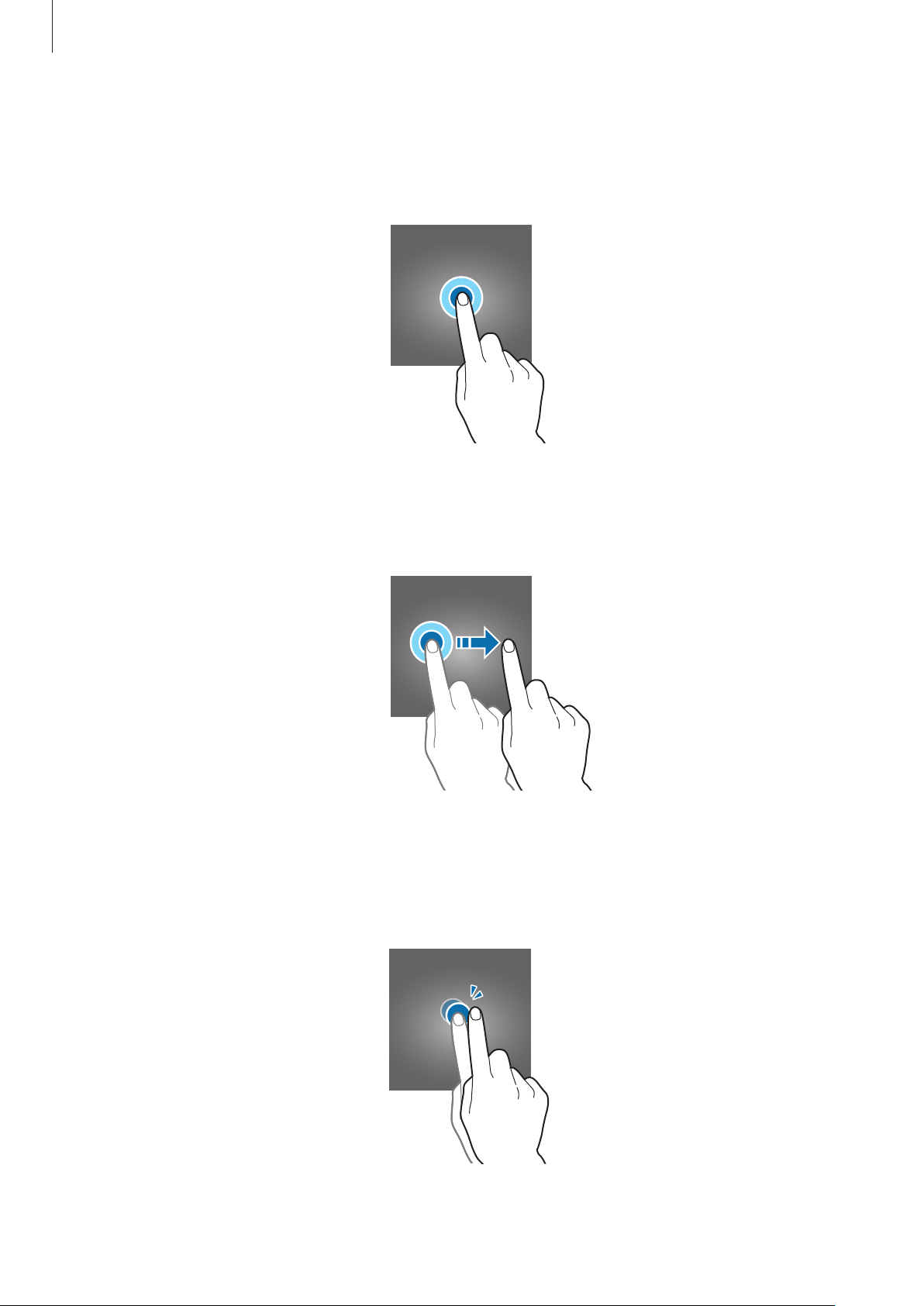
Basisfuncties
Tikken en blijven aanraken
Tik op een item of het scherm en blijf dit langer dan 2 seconden aanraken om beschikbare opties
weer te geven.
Slepen
Als u een item wilt verplaatsen, blijft u het vasthouden en sleept u het naar de gewenste positie.
Dubbeltikken
Dubbeltik op een webpagina of afbeelding om in te zoomen op een gedeelte. Dubbeltik opnieuw
om terug te gaan.
20
Page 21

Basisfuncties
Vegen
Veeg naar links of rechts op het startscherm of het scherm Apps om andere vensters weer te geven.
Veeg omhoog of omlaag om door een webpagina of lijst met items, zoals contacten, te scrollen.
Spreiden en samenknijpen
Spreid twee vingers op een webpagina, kaart of afbeelding om in te zoomen op een gedeelte. Knijp
samen om uit te zoomen.
21
Page 22

Basisfuncties
Indeling van het startscherm
Startscherm
Het startscherm is het beginpunt voor het openen van alle functies van het apparaat. Hierop worden
widgets, snelkoppelingen voor apps en meer weergegeven. Widgets zijn kleine apps die specifieke
functies van apps opstarten om informatie en gemakkelijk toegang op het startscherm te verlenen.
Scrol naar links of rechts, of tik op een schermindicator aan de onderkant van het scherm om andere
vensters weer te geven. Als u het startscherm wilt aanpassen, raadpleegt u Het startscherm beheren.
Een widget
Een app
Een map
Een schermaanduiding
Favoriete apps
22
Page 23

Basisfuncties
Startschermopties
Tik op het startscherm op een leeg gebied en blijf dit aanraken of knijp uw vingers samen om de
beschikbare opties te openen.
23
Page 24
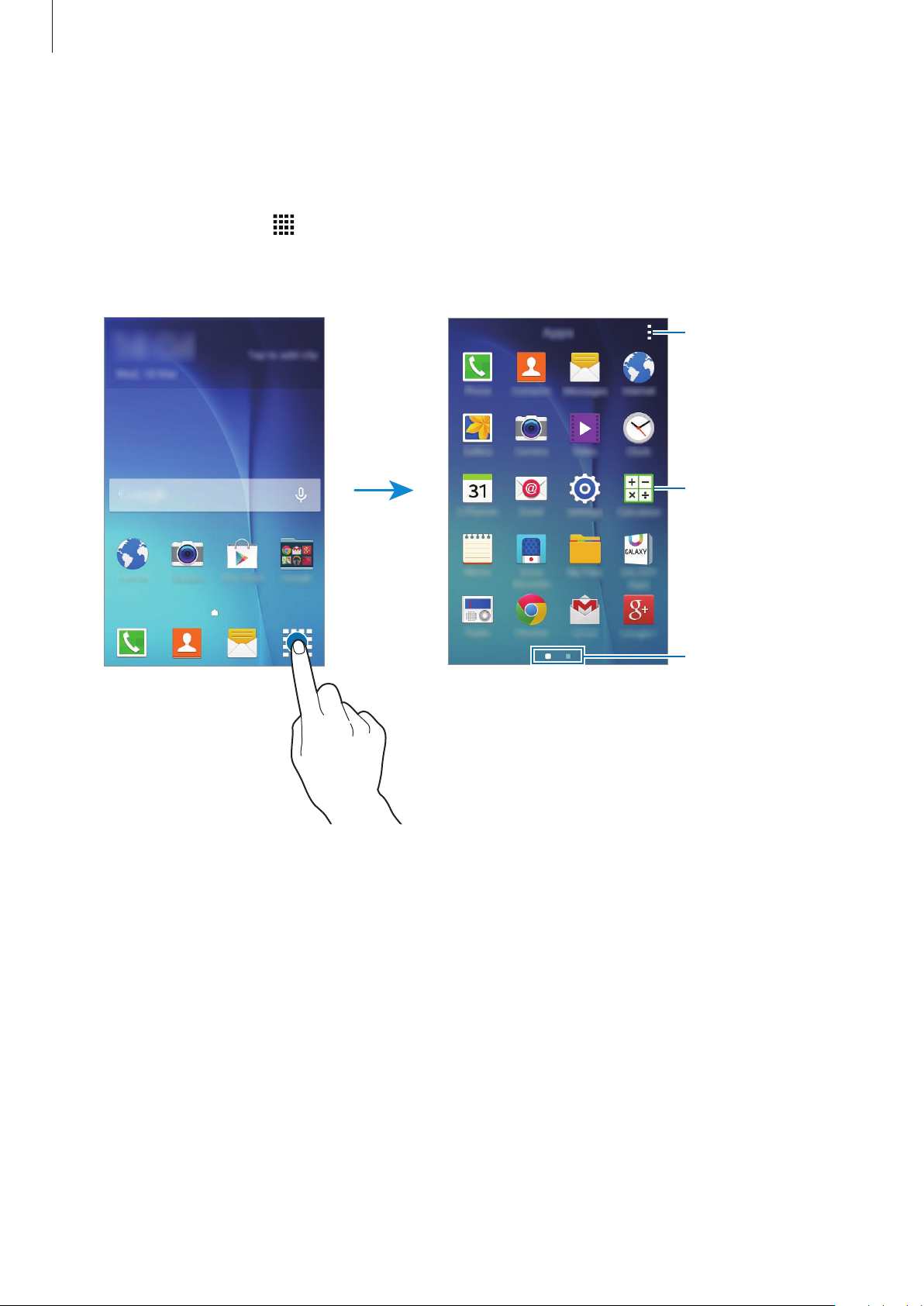
Basisfuncties
Scherm Apps
Op het scherm Apps worden pictogrammen weergegeven voor alle apps, waaronder apps die net
zijn geïnstalleerd.
Tik op het startscherm op
een schermindicator aan de onderkant van het scherm, om andere vensters te bekijken. Als u het
scherm Apps wilt aanpassen, raadpleegt u Het scherm Apps beheren.
om het scherm Apps te openen. Scrol naar links of rechts, of selecteer
Extra opties
weergeven.
Een app
Schermaanduidingen
24
Page 25
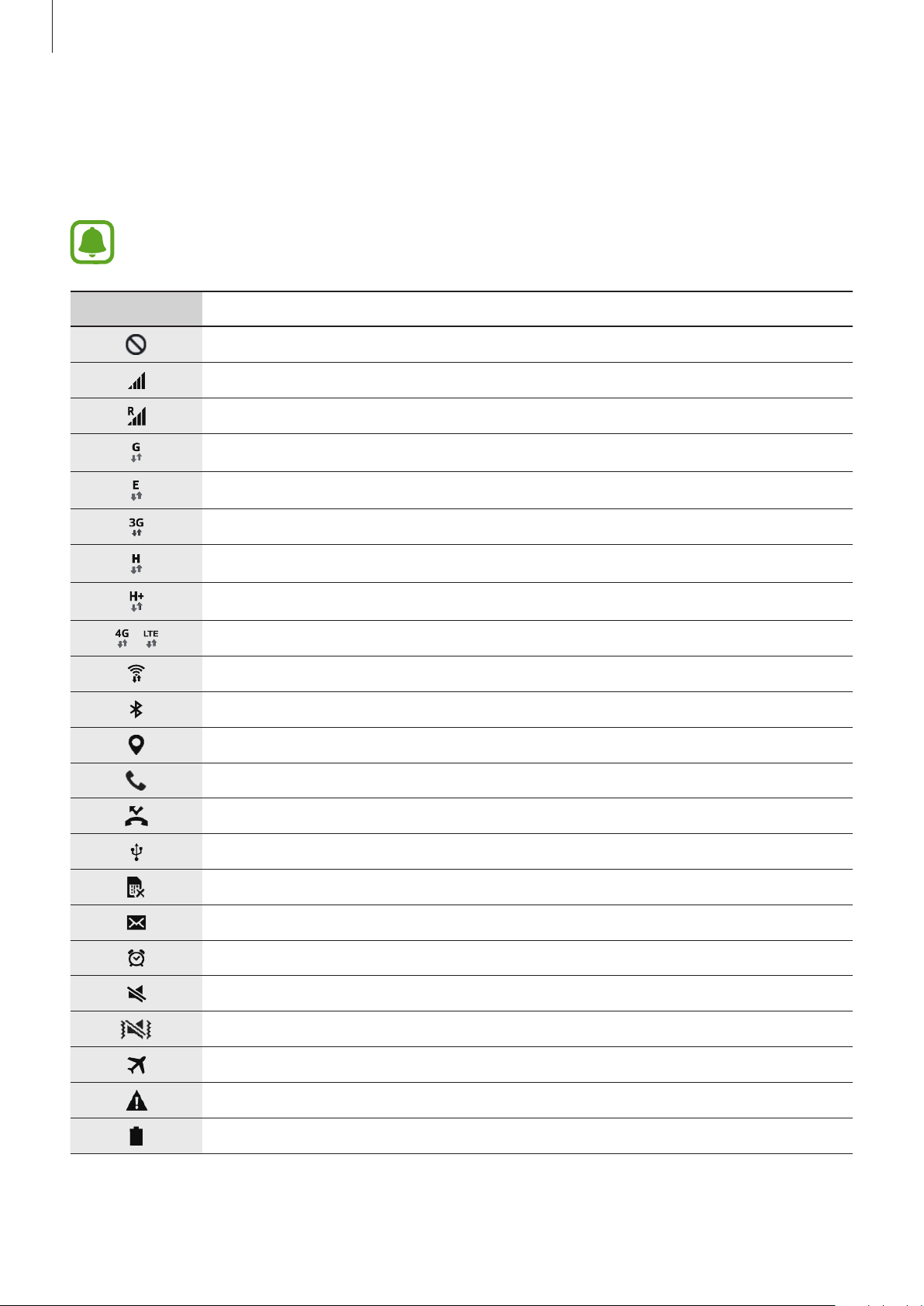
Basisfuncties
Indicatorpictogrammen
Pictogrammen verschijnen in de statusbalk aan de bovenzijde van het scherm. De pictogrammen
die in de onderstaande tabel staan, worden het meeste gebruikt.
De statusbalk verschijnt mogelijk niet aan de bovenkant van het scherm in alle apps. Sleep
van de bovenkant van het scherm naar beneden om de statusbalk weer te geven.
Pictogram Betekenis
Geen signaal
Signaalsterkte
Roaming (buiten het gebruikelijke servicegebied)
GPRS-netwerkverbinding
EDGE-netwerkverbinding
/
UMTS-netwerkverbinding
HSDPA-netwerkverbinding
HSPA+-netwerkverbinding
LTE-netwerkverbinding
Wi-Fi-verbinding
Bluetooth-functie ingeschakeld
GPS ingeschakeld
Oproep ingeschakeld
Gemiste oproep
Aangesloten op computer
Geen SIM- of USIM-kaart
Nieuw SMS- of MMS-bericht
Alarm ingeschakeld
Stand voor dempen ingeschakeld
Trilstand ingeschakeld
Vliegtuigstand ingeschakeld
Fout opgetreden of voorzichtigheid vereist
Batterijlading
25
Page 26
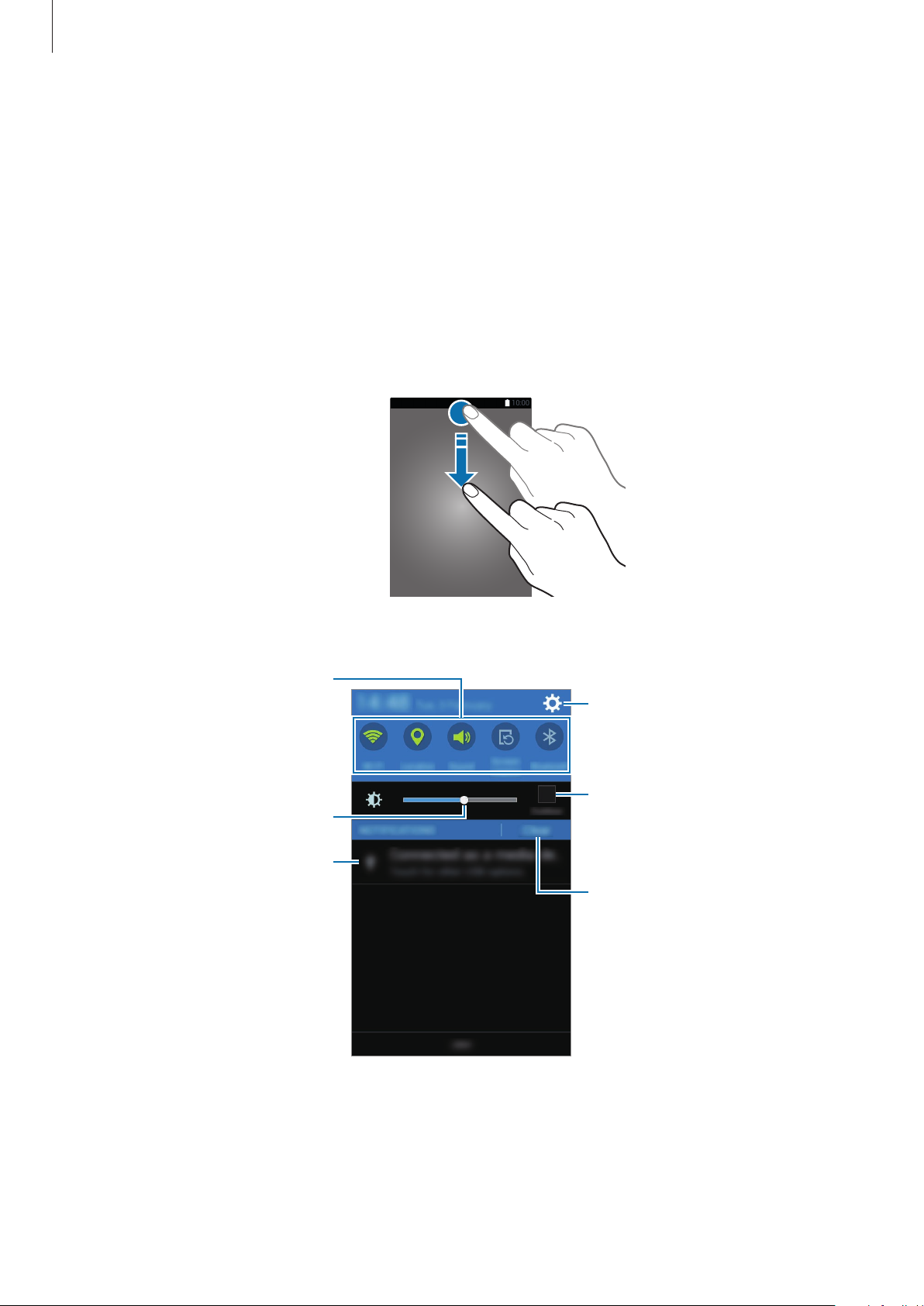
Basisfuncties
Opties in- of uitschakelen. Tik op
Meldingenvenster
Het meldingenvenster gebruiken
Wanneer u meldingen ontvangt, zoals berichten of gemiste oproepen, verschijnen
indicatorpictogrammen in de statusbalk. Als u meer informatie wilt weergeven over de
pictogrammen, opent u het meldingenvenster en bekijkt u de details.
Sleep de statusbalk omlaag om het meldingenvenster te openen. Sleep de balk vanaf de onderkant
van het scherm omhoog om het meldingenvenster te sluiten.
U kunt de volgende functies in het meldingenvenster gebruiken.
een toets en blijf deze aanraken
voor gedetailleerdere instellingen.
De helderheid aanpassen.
Op een melding tikken en
verschillende acties gebruiken.
Instellingen starten.
De helderheid maximaliseren voor
betere zichtbaarheid bij
omstandigheden met fel licht.
Alle meldingen wissen.
26
Page 27
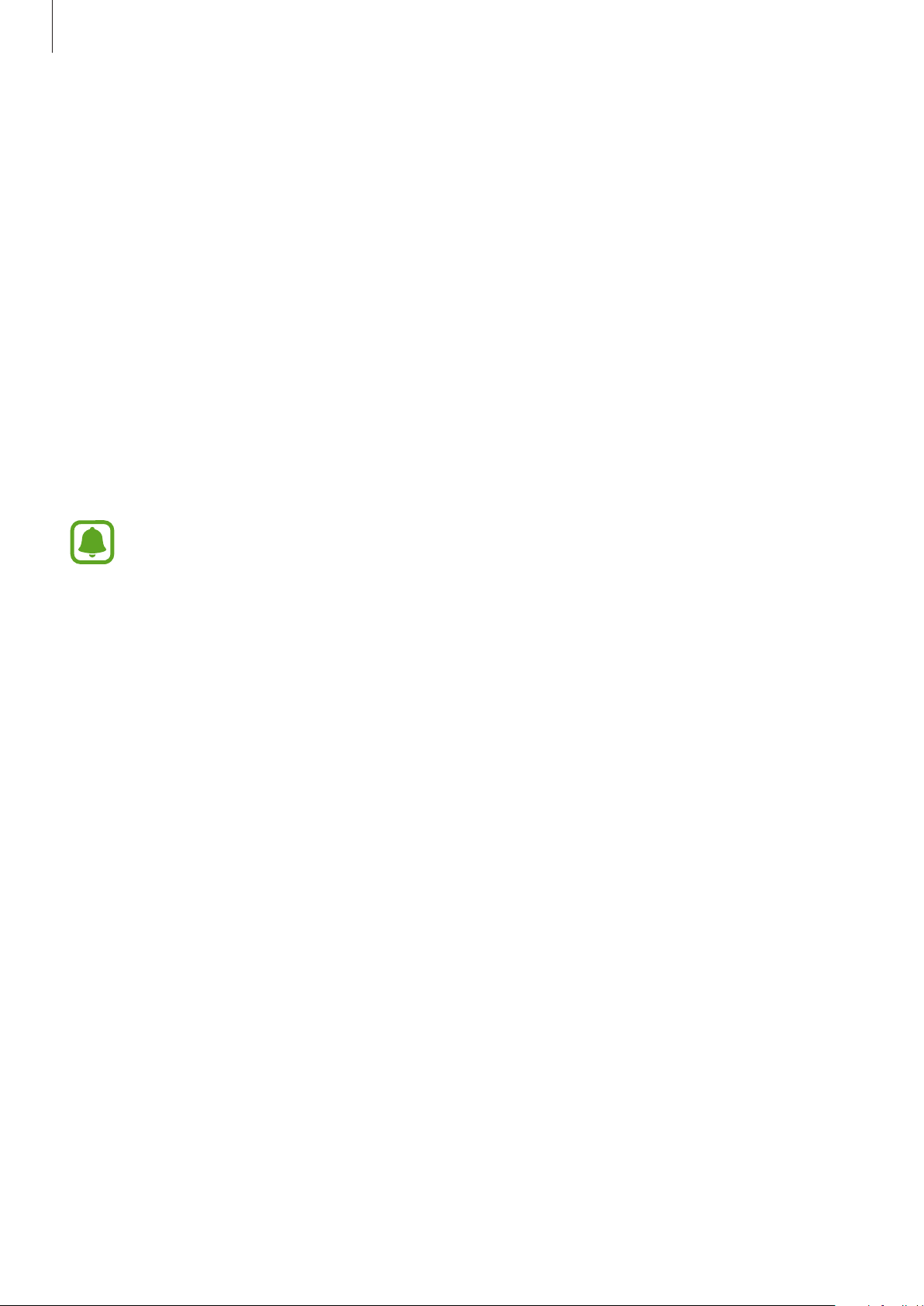
Basisfuncties
Toetsen voor snelle instellingen opnieuw rangschikken
Als u toetsen voor snelle instellingen opnieuw wilt rangschikken in het meldingenvenster, opent u
het scherm Apps, tikt u op
sleep dit naar een andere locatie.
Instellingen
→
Display
→
Meldingenvenster
. Blijf een item aanraken en
De toetsen voor snelle instellingen gebruiken
U kunt sommige functies in- en uitschakelen in het meldingenvenster. Tik op de volgende opties
om deze in of uit te schakelen. U kunt gedetailleerdere instellingen bekijken als u een toets blijft
aanraken.
•
Wi-Fi
: raadpleeg Wi-Fi voor meer informatie.
•
Locatie
•
Melodie
•
Schermrotatie
: raadpleeg Locatie voor meer informatie.
/
Trillen
/
Stil
: selecteer een geluidsstand.
: toestaan of voorkomen dat het scherm draait wanneer u het apparaat draait.
In sommige apps kan het scherm niet worden gedraaid.
•
Bluetooth
•
Mobiele gegevens
•
Ext spaarstand
•
Mobiele hotspot
•
NFC
: raadpleeg NFC voor meer informatie.
•
Synch.
apparaat gesynchroniseerd.
•
Vliegtuigstand
•
Tikgevoeligh
: raadpleeg Bluetooth voor meer informatie.
: raadpleeg Gegevensgebruik of Mobiele netwerken voor meer informatie.
: raadpleeg Extra energiebesparende stand voor meer informatie.
: raadpleeg Tethering en Mobiele hotspot voor meer informatie.
: als u deze functie inschakelt, worden apps, zoals agenda of e-mail, automatisch door het
: raadpleeg Vliegtuigstand voor meer informatie.
: raadpleeg Gevoeligheid van het aanraakscherm verhogen voor meer informatie.
27
Page 28
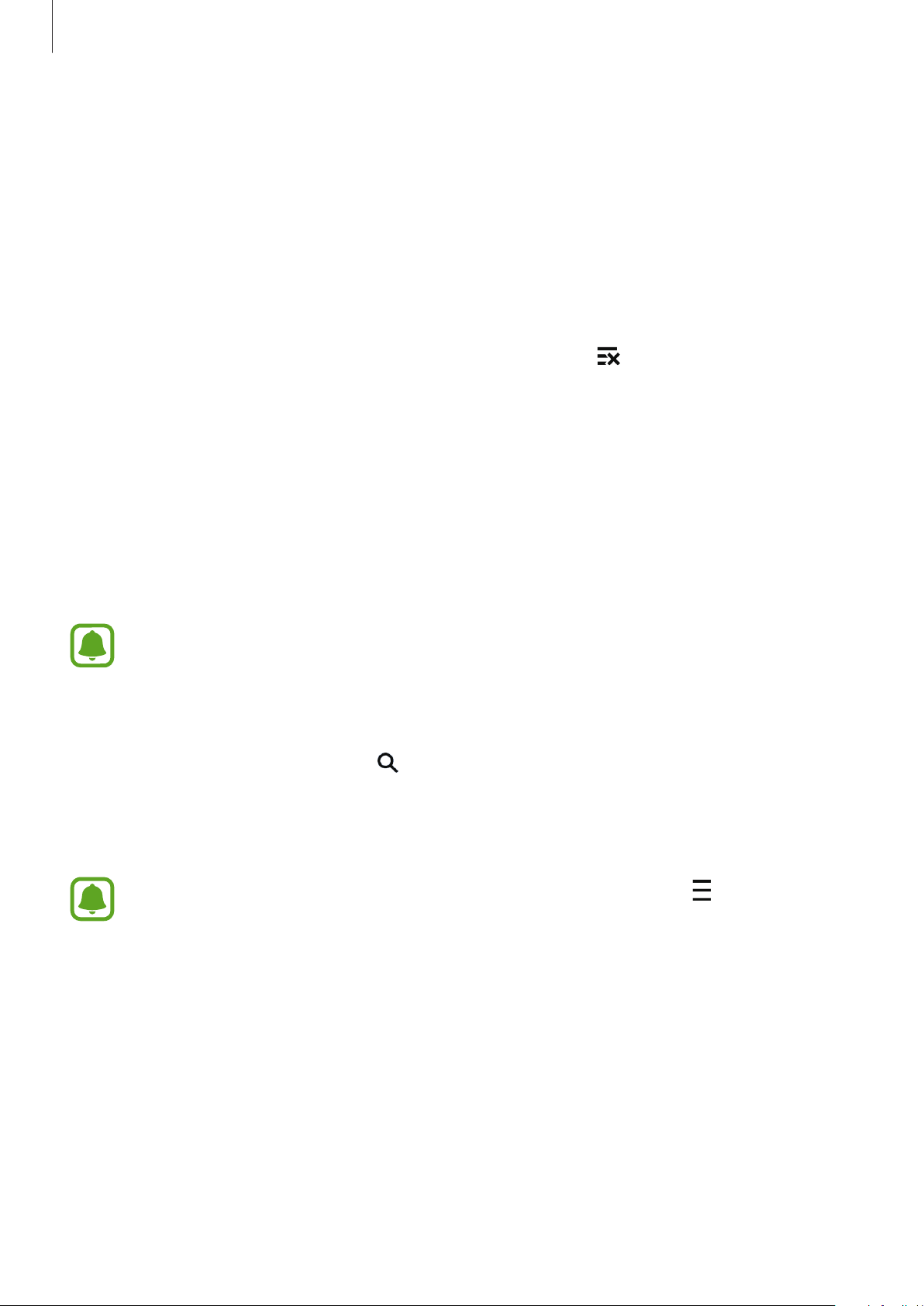
Basisfuncties
Apps openen
Selecteer op het startscherm of het scherm Apps een applicatiepictogram om de app te openen.
Als u de lijst met recent gebruikte apps wilt openen, drukt u op de toets Recent en selecteert u een
app-pictogram.
Een app sluiten
Druk op de toets Recent en sleep een app-pictogram naar links of rechts om de app te sluiten. Als u
alle actieve apps wilt sluiten, drukt u op de toets Recent en tikt u op
.
Apps installeren of verwijderen
Galaxy Apps
Gebruik deze app om apps te kopen en downloaden.
Tik op
Galaxy Apps
De beschikbaarheid van deze app is afhankelijk van uw regio of serviceprovider.
Apps installeren
Blader door apps op categorie of tik op om te zoeken met een zoekwoord.
Selecteer een app als u informatie erover wilt weergeven. Als u gratis apps wilt downloaden, tikt u op
Installeren
u op de toets die de prijs weergeeft.
. Als u apps wilt kopen of downloaden waarvoor kosten in rekening worden gebracht, tikt
Als u de instellingen voor automatisch bijwerken wilt wijzigen, tikt u op →
→
Apps automatisch bijwerken
op het scherm Apps.
en selecteert u een optie.
Instellingen
28
Page 29
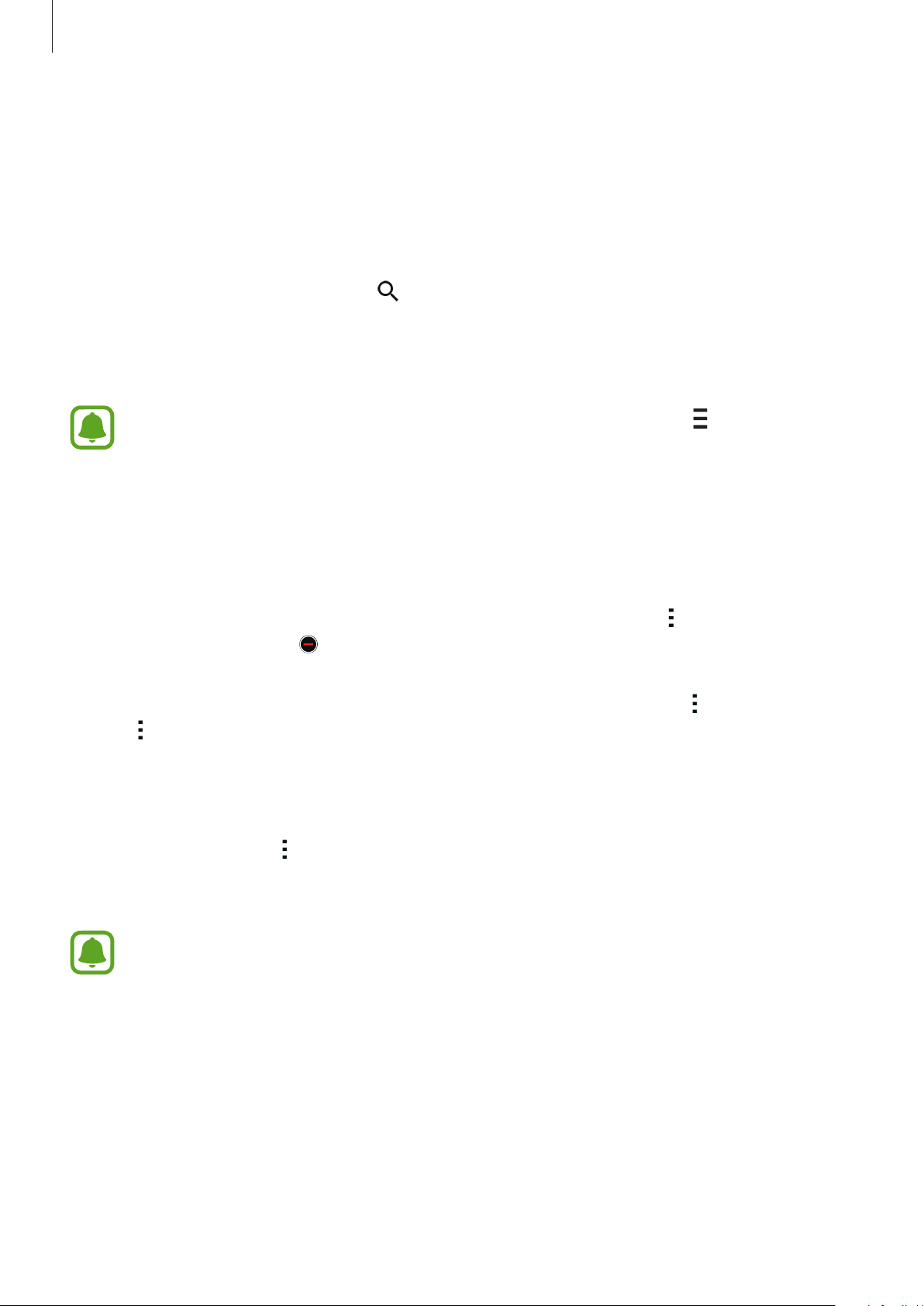
Basisfuncties
Play Store
Gebruik deze app om apps te kopen en downloaden.
Tik op
Play Store
op het scherm Apps.
Apps installeren
Blader door apps op categorie of tik op om te zoeken met een zoekwoord.
Selecteer een app als u informatie erover wilt weergeven. Als u gratis apps wilt downloaden, tikt u op
INSTALLEREN
tikt u op de prijs en volgt u de instructies op het scherm.
. Als u apps wilt kopen of downloaden waarvoor kosten in rekening worden gebracht,
Als u de instellingen voor automatisch bijwerken wilt wijzigen, tikt u op →
INSTELLINGEN
→
Apps automatisch bijwerken
en selecteert u een optie.
Apps beheren
Apps verwijderen of uitschakelen
Als u standaard-apps wilt uitschakelen, opent u het scherm Apps en tikt u op →
uitschakelen
tik op
OK
. Het pictogram verschijnt op de apps die u kunt uitschakelen. Selecteer een app en
.
Apps verwijderen/
Als u gedownloade apps wilt verwijderen, opent u het scherm Apps en tikt u op
→ →
apps
Applicatiebeheer
Verwijderen
, een app selecteren en dan op
. U kunt op het scherm Apps ook tikken op
Verwijderen
Instellingen
tikken.
Apps inschakelen
Tik op het scherm Apps op →
U kunt op het scherm Apps ook tikken op
scrollen, een app selecteren en op
•
Apps verbergen: verberg apps alleen in het scherm Apps. U kunt doorgaan met het
gebruiken van verborgen apps.
•
Apps uitschakelen: schakel standaard-apps uit die niet kunnen worden verwijderd van
het apparaat. U kunt uitgeschakelde apps niet gebruiken.
•
Apps verwijderen: verwijder gedownloade apps.
Uitgeschakelde apps tonen
Instellingen
Inschakelen
tikken.
→
Applicatiebeheer
, selecteer apps en tik dan op
naar
→
Gedownloade
→
Gereed
UITGESCHAKELD
.
29
Page 30
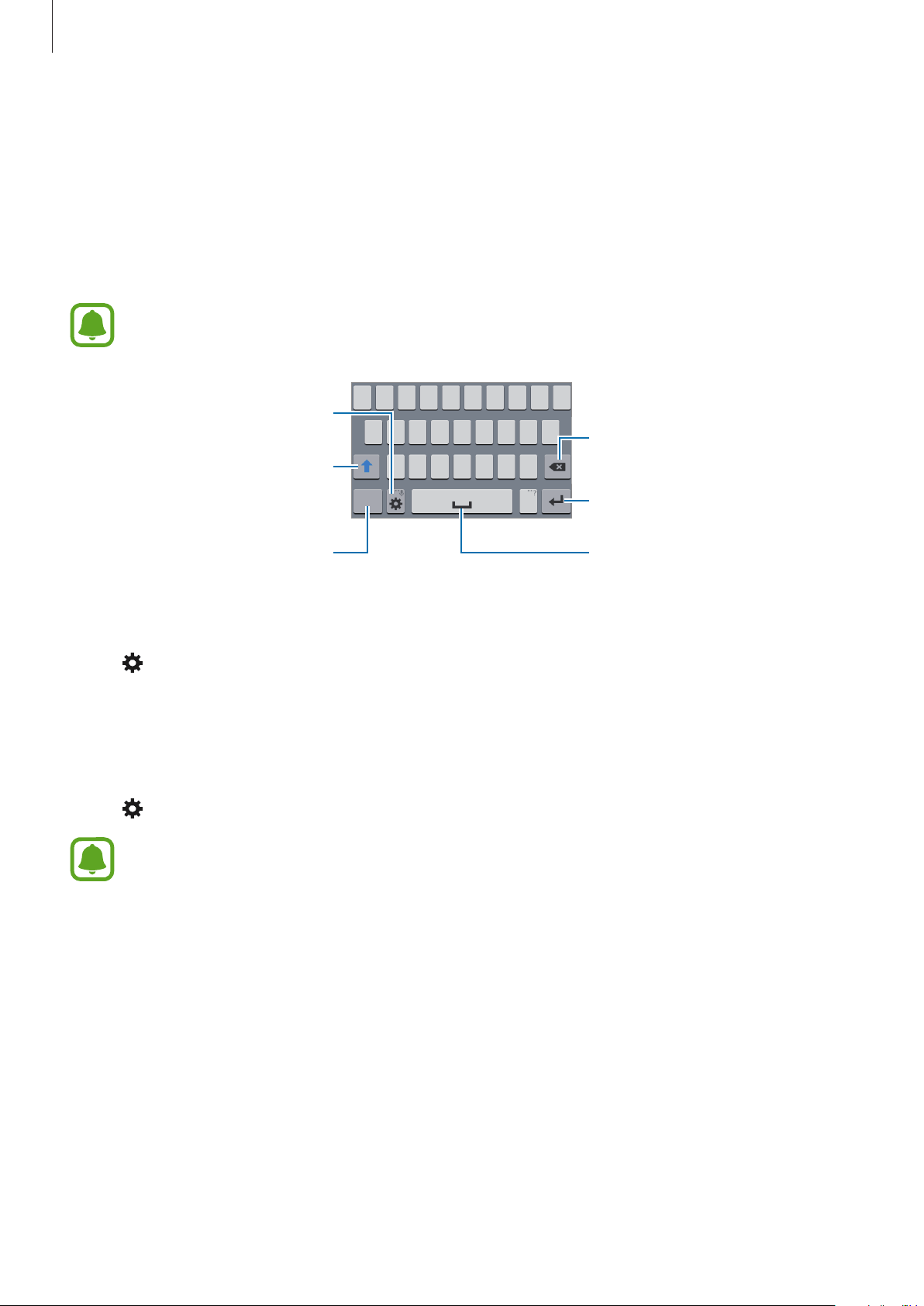
Basisfuncties
Tekst ingeven
Toetsenbordindeling
Er verschijnt automatisch een toetsenbord wanneer u tekst kunt ingeven om berichten te versturen,
notities te maken en meer.
Tekstinvoer wordt in sommige talen niet ondersteund. Als u tekst wilt ingeven, moet u de
invoertaal wijzigen in een van de ondersteunde talen.
De toetsenbordinstellingen
wijzigen.
Hoofdletters ingeven. Als u alles in
hoofdletters wilt ingeven, tikt u
twee keer hierop.
Een voorgaand teken verwijderen.
Naar de volgende regel gaan.
Cijfers en leestekens ingeven.
Een spatie ingeven.
De invoertaal wijzigen
Tik op →
meer talen selecteert, kunt u wisselen tussen invoertalen door de spatietoets naar link of rechts te
schuiven.
Invoertalen selecteren
en selecteer dan de talen die u wilt gebruiken. Als u twee of
De toetsenbordindeling wijzigen
Tik op , selecteer een taal onder
Op het
tikt u herhaaldelijk op de betreffende toets totdat het gewenste teken wordt weergegeven.
3x4 toetsenbord
INVOERTALEN
heeft een toets drie of vier tekens. Als u een teken wilt invoeren,
en selecteer vervolgens een toetsenbordindeling.
30
Page 31

Basisfuncties
Aanvullende toetsenbordfuncties gebruiken
Blijf aanraken om de volgende functies te gebruiken. Andere pictogrammen die kunnen worden
weergegeven in plaats van het pictogram
•
: tekst via spraak ingeven.
Het toetsenbord openen.
•
: de toetsenbordinstellingen wijzigen.
, zijn afhankelijk van de laatst gebruikte functie.
De taal wijzigen.
Ingeven van tekst met stem starten
of pauzeren.
•
: emoticons ingeven.
Kopiëren en plakken
Blijf de tekst aanraken.
1
Sleep of om de gewenste tekst te selecteren, of tik op
2
selecteren.
Tik op
3
Plaats de cursor op de plek waar de tekst moet worden ingevoegd en tik vervolgens op →
4
Plakken
Kopiëren
.
of
Knippen
. De geselecteerde tekst wordt naar het klembord gekopieerd.
Alles selecteren
om alle tekst te
Schermafbeelding
Terwijl u het apparaat gebruikt, kunt u een schermafbeelding maken.
Houd de starttoets en de aan/uit-toets tegelijkertijd ingedrukt. De afbeelding wordt opgeslagen
in de map
afbeeldingen bewerken en delen met anderen.
Galerij
Het is in sommige apps niet mogelijk een schermafbeelding te maken.
→
Screenshots
. Nadat u een schermafbeelding hebt gemaakt, kunt u de
31
Page 32

Basisfuncties
Mijn bestanden
Gebruik deze app om toegang te krijgen tot verschillende bestanden die zijn opgeslagen op het
apparaat.
Tik op
Mijn bestanden
Bestanden of mappen zoeken.
De downloadgeschiedenis
op het scherm Apps.
weergeven.
Opslaginformatie weergeven.
Extra opties weergeven.
Bestanden op categorie weergeven.
Extra energiebesparende stand
Gebruik deze stand om de batterijvoeding van het apparaat uit te breiden. In de extra
energiespaarstand wordt het volgende uitgevoerd op het apparaat:
•
De beschikbare apps worden beperkt tot essentiële en geselecteerde apps.
•
De mobiele gegevensverbinding wordt uitgeschakeld wanneer het scherm is uitgeschakeld.
•
Wi-Fi en Bluetooth-functies worden uitgeschakeld.
Tik op het scherm Apps op
Extra energiebesparende stand
Instellingen
om deze in te schakelen.
→
Extra energiebesparende stand
en tik op de schakelaar
32
Page 33

Basisfuncties
Als u een app wilt toevoegen aan het startscherm, tikt u op en selecteert u een app.
→
Als u een app wilt verwijderen van het startscherm, tikt u op
en tikt u vervolgens op OK.
Als u de instellingen voor de Extra energiespaarstand wilt wijzigen, zoals netwerkverbinding of
→
geluid, tikt u op
Als u de Extra energiespaarstand wilt uitschakelen, tikt u op
Bij de geschatte maximale standby-tijd wordt de resterende tijd weergegeven voordat
de batterij leegraakt als het apparaat niet wordt gebruikt. De standby-tijd kan verschillen
afhankelijk van uw apparaatinstellingen en de gebruiksomstandigheden.
Instellingen
.
Wissen
→
Extra energiebespar. stand uit
, selecteert u een app met
Gevoeligheid van het aanraakscherm verhogen
.
Gebruik deze functie om het scherm te gebruiken terwijl u handschoenen draagt.
Tik op het scherm Apps op
•
Gebruik leren handschoenen voor betere herkenning wanneer u het scherm aanraakt.
Andere soorten materiaal worden mogelijk niet herkend.
•
Tik stevig op het scherm wanneer u handschoenen draagt voor de beste resultaten.
Instellingen
→
Display
en vink
Aanraakgevoeligh. verhogen
aan.
33
Page 34

Netwerkverbinding
Mobiele gegevens
Verbind het apparaat met een mobiel netwerk om internet te gebruiken of mediabestanden te delen
met andere apparaten. Raadpleeg Gegevensgebruik voor extra opties.
Tik op het scherm Apps op
gegevens
.
Instellingen
→
Gegevensgebruik
en tik vervolgens op
Mobiele
Wi-Fi
Sluit het apparaat aan op een Wi-Fi-netwerk om internet te gebruiken of mediabestanden te delen
met andere apparaten. Raadpleeg Wi-Fi voor extra opties.
Schakel Wi-Fi uit om de batterij te sparen wanneer u deze functie niet gebruikt.
Tik op het scherm Apps op
1
activeren.
Selecteer een netwerk in de lijst met Wi-Fi-netwerken. Netwerken waarvoor een wachtwoord is
2
vereist, worden weergegeven met een slotpictogram.
Instellingen
→
Wi-Fi
en tik op de schakelaar
Wi-Fi
om deze te
3
Tik op
Verbinden
Wanneer het apparaat verbinding heeft gemaakt met een Wi-Fi-netwerk, maakt het
elke keer opnieuw verbinding met dat netwerk als het beschikbaar is, zonder dat een
wachtwoord hoeft te worden opgegeven.
Om te voorkomen dat het apparaat automatisch verbinding maakt met het netwerk,
selecteert u het in de lijst met netwerken en tikt u op
.
Vergeten
34
.
Page 35

Netwerkverbinding
Tethering en Mobiele hotspot
Over tethering en mobiele hotspots
Gebruik deze functie om de mobiele gegevensverbinding van het apparaat te delen met computers
en andere apparaten als geen internetverbinding beschikbaar is. U kunt verbinding maken via Wi-Fi,
USB of Bluetooth.
Er kunnen extra kosten in rekening worden gebracht wanneer u deze functie gebruikt.
De mobiele hotspot gebruiken
Gebruik uw apparaat als mobiele hotspot om de mobiele gegevensverbinding van uw apparaat met
andere apparaten te delen.
Tik op het scherm Apps op
1
Tik op de schakelaar
2
•
Het pictogram wordt weergegeven op de statusbalk. Andere apparaten kunnen uw
apparaat vinden in de lijst met Wi-Fi-netwerken.
•
Als u een wachtwoord voor de mobiele hotspot wilt instellen, tikt u op →
configureren
Opslaan
Zoek op het scherm van het andere apparaat naar uw apparaat in de lijst met Wi-Fi-netwerken
3
en selecteer het.
Gebruik op het aangesloten apparaat de mobiele gegevensverbinding van het apparaat om
4
verbinding te maken met internet.
.
Mobiele hotspot
en selecteert u het beveiligingsniveau. Geef een wachtwoord in en tik op
Instellingen
om deze in te schakelen.
→
Tethering en Mobiele hotspot
→
Mobiele hotspot
Hotspot
.
35
Page 36

Netwerkverbinding
USB-tethering gebruiken
Deel de mobiele gegevensverbinding van het apparaat via een USB-kabel met andere apparaten.
Tik op het scherm Apps op
1
Sluit uw apparaat aan op de computer via de USB-kabel.
2
Vink
3
4
USB-tethering
Het pictogram
Gebruik de mobiele gegevensverbinding van het apparaat op de computer.
aan.
verschijnt in de statusbalk wanneer de twee apparaten zijn gekoppeld.
Instellingen
→
Tethering en Mobiele hotspot
.
Bluetooth-tethering gebruiken
Deel de mobiele gegevensverbinding van het apparaat via Bluetooth met andere apparaten.
Controleer of de computer waarmee u koppelt de Bluetooth-functie ondersteunt.
Koppel uw apparaat via Bluetooth met het andere apparaat. Raadpleeg Koppelen met andere
1
Bluetooth-apparaten voor meer informatie.
Tik op het scherm Apps van het apparaat op
2
Vink
3
4
5
Bluetooth-tethering
Open op het verbonden apparaat het scherm Bluetooth-instellingen, tik op →
Internettoegang
Het pictogram
Gebruik op het aangesloten apparaat de mobiele gegevensverbinding van het apparaat om
verbinding te maken met internet.
De methode voor het koppelen kan verschillen afhankelijk van het gekoppelde apparaat.
.
verschijnt in de statusbalk wanneer de twee apparaten zijn gekoppeld.
aan.
Instellingen
→
Tethering en Mobiele hotspot
.
36
Page 37

Personaliseren
Het startscherm en de schermen voor Apps
beheren
Het startscherm beheren
Items toevoegen
Blijf een app op het scherm Apps aanraken en sleep deze naar het startscherm.
Als u widgets wilt toevoegen, opent u het startscherm, blijft u een leeg gebied aanraken, tikt u op
Widgets
Een item verplaatsen en verwijderen
, blijft u een widget aanraken en sleept u deze naar het startscherm.
Blijf een item aanraken op het startscherm en sleep het naar een nieuwe locatie.
Als u het item naar een ander venster wilt verplaatsen, sleept u het naar de rand van het scherm.
U kunt ook veelgebruikte apps naar het gedeelte met snelkoppelingen onder aan het startscherm
slepen.
Als u een item wilt verwijderen, blijft u het item aanraken. Sleep het vervolgens naar
boven aan het scherm wordt weergegeven.
Een map maken
Blijf op het startscherm een app aanraken en sleep deze naar
1
scherm wordt weergegeven.
Geef een naam in voor de map.
2
Tik op , selecteer de apps die u wilt verplaatsen naar de map en tik op
3
Map maken
dat boven aan het
Gereed
Wissen
.
dat
37
Page 38

Personaliseren
Vensters beheren
Blijf op het startscherm een leeg gebied aanraken als u een venster wilt toevoegen, verplaatsen of
verwijderen.
Als u een venster wilt toevoegen, veegt u naar links naar het laatste venster en tikt u op
Als u een venster wilt verplaatsen, blijft u een venstervoorbeeld aanraken en sleept u het naar een
nieuwe locatie.
Als u een venster wilt verwijderen, blijft u een venstervoorbeeld aanraken en sleept u dit naar
Wissen
Als u een venster wilt instellen als startscherm, tikt u op
boven aan het scherm.
.
.
Het scherm Apps beheren
De sorteeermethode wijzigen
Tik op het scherm Apps op →
Apps verbergen
U kunt apps verbergen die u niet wilt weergeven op het scherm Apps.
Tik op het scherm Apps op
Tonen als
→
Apps verbergen
en selecteer een sorteermethode.
, selecteer apps en tik op
Gereed
.
Als u verborgen apps wilt weergeven, tikt u op
u op
Gereed
.
Verborgen apps tonen
, selecteert u apps en tikt
→
Items verplaatsen
Tik op het scherm Apps op →
locatie.
Als u het item naar een ander venster wilt verplaatsen, sleept u het naar de rand van het scherm.
Als u een item naar een nieuw venster wilt verplaatsen, sleept u het naar
weergegeven boven aan het scherm.
De beschikbaarheid van deze functie is afhankelijk van uw regio of serviceprovider.
Bewerken
. Blijf een item aanraken en sleep het naar een nieuwe
Pagina maken
dat wordt
38
Page 39

Personaliseren
Achtergrond en beltonen instellen
Achtergrond instellen
U kunt een afbeelding of foto die is opgeslagen op het apparaat, instellen als achtergrond voor het
startscherm of het vergrendelscherm.
Blijf op het startscherm een leeg gebied aanraken en tik vervolgens op
1
het scherm Apps op
Selecteer een scherm om te wijzigen of een achtergrond op toe te passen.
2
Scrol naar links of rechts en selecteer een afbeelding onder aan het scherm.
3
Om foto's te selecteren die zijn gemaakt met de camera van het apparaat of om andere
afbeeldingen te selecteren, tikt u op
4
Tik op
Instellen als achtergrond
Instellingen
→
Display
Uit Galerij
of op
→
Gereed
Achtergrond
.
.
.
Achtergrond
Beltonen wijzigen
U kunt beltonen voor inkomende oproepen en meldingen wijzigen.
Tik op het scherm Apps op
Om een beltoon voor inkomende oproepen in te stellen, tikt u op
en tikt u vervolgens op
account wilt gebruiken als beltoon, tikt u op
Instellingen
Gereed
. Als u een nummer dat is opgeslagen op het apparaat of in uw
→
Geluid
Toevoegen
.
Beltonen
.
, selecteert u een beltoon
. Of tik op
Om een beltoon voor meldingen in te stellen, tikt u op
vervolgens op
Gereed
.
39
Meldingen
, selecteert u een beltoon en tikt u
Page 40

Personaliseren
De schermvergrendelingsmethode wijzigen
U kunt de manier wijzigen waarop het scherm wordt vergrendeld om te voorkomen dat anderen
toegang krijgen tot uw persoonlijke gegevens.
Tik op het scherm Apps op
selecteer een schermvergrendelingsmethode. Een ontgrendelingscode is vereist wanneer u het
apparaat ontgrendelt.
Als u uw ontgrendelingscode vergeet, moet u uw apparaat naar een Samsung-servicecenter
brengen om het te laten resetten.
Instellingen
→
Vergrendelscherm
→
Schermvergrendeling
en
Patroon
Teken een patroon door minstens vier stippen te verbinden en teken het patroon opnieuw om het
te bevestigen. Stel een back-up-PIN-code in om het scherm te ontgrendelen wanneer u het patroon
bent vergeten.
Geef PIN-code in
Een PIN-code bestaat uit alleen cijfers. Geef minstens vier cijfers in en geef de PIN-code nogmaals in
om deze te bevestigen.
Wachtwoord
Een wachtwoord bestaat uit tekens en cijfers. Geef minstens vier tekens waaronder cijfers en
symbolen in en geef het wachtwoord nogmaals in om het te bevestigen.
Gegevens overdragen van uw vorige apparaat
Back-upaccounts gebruiken
U kunt back-upgegevens van uw vorige apparaat overdragen naar uw nieuwe apparaat met uw
Google-account. Raadpleeg Een back-up maken van gegevens of gegevens terugzetten voor meer
informatie.
40
Page 41

Personaliseren
Samsung Smart Switch gebruiken
U kunt gegevens van het vorige apparaat overzetten naar een nieuw apparaat via Smart Switch. Ga
naar www.samsung.com/smartswitch voor meer informatie.
Samsung Smart Switch wordt niet ondersteund op sommige apparaten of computers.
Smart Switch Mobile gebruiken
Gebruik deze app om gegevens van uw vorige apparaat over te zetten naar uw nieuwe apparaat. U
kunt de app downloaden via
Galaxy Apps
of
Play Store
.
Tik op
1
Selecteer een optie op uw apparaat afhankelijk van het vorige apparaattype en volg de
2
instructies op het scherm.
Als het vorige apparaat een Android-apparaat is, controleert u of de app Smart Switch Mobile is
geïnstalleerd op het apparaat. Raadpleeg de Help voor meer informatie.
Smart Switch
op uw apparaat.
Smart Switch met computers gebruiken
Gebruik deze functie om een back-up van uw gegevens (van mobiele apparaten van de
geselecteerde fabrikant) te importeren van een computer naar uw apparaat. U kunt de app
downloaden van www.samsung.com/smartswitch.
Maak een back-up op de computer van gegevens van een vorig apparaat. Neem contact op met
1
de fabrikant van het apparaat voor meer informatie.
Start Smart Switch op de computer.
2
Sluit uw nieuwe apparaat met een USB-kabel aan op de computer.
3
Klik op de computer op de fabrikant van het vorige apparaat en volg de instructies op het
4
scherm om gegevens over te dragen naar uw apparaat.
41
Page 42

Personaliseren
Samsung Kies gebruiken
U kunt een back-up van uw gegevens van uw computer importeren via Samsung Kies om gegevens
op uw apparaat terug te zetten. U kunt ook een back-up van gegevens maken op de computer via
Samsung Kies. Raadpleeg Verbinden met Samsung Kies voor meer informatie.
Accounts instellen
Accounts toevoegen
Voor bepaalde apps op uw apparaat is een geregistreerd account vereist. Maak accounts om het
meeste uit uw apparaat te halen.
Tik op het scherm Apps op
accountservice. Volg dan de instructies op het scherm om de installatie van het account te voltooien.
Als u inhoud wilt synchroniseren met uw accounts, selecteert u een account en vinkt u items aan die
u wilt synchroniseren.
Instellingen
→
Accounts
→
Account toevoegen
en selecteer een
Account verwijderen
Tik op het scherm Apps op
account
.
Instellingen
→
Accounts
, selecteer een account en tik op →
Wis
42
Page 43

Telefoon
Favoriete contacten weergeven.
Oproep- en berichtlogbestanden
Zelf bellen
Tik op
Tik op
Logbestanden, Favorieten
Telefoon
Toetsenbord
voor een video-oproep. U kunt ook bellen naar telefoonnummers die worden vermeld in
Het nummer ingeven met het
Het nummer toevoegen aan de lijst
op het scherm Apps.
, geef een telefoonnummer in en tik op voor een spraakoproep of tik op
en
Contacten
weergeven.
toetsenbord.
met contacten.
.
De lijst met contacten weergeven.
Extra opties weergeven.
Het telefoonnummer weergeven.
Bellen vanuit logboeken of lijsten met contacten
Tik op
bellen.
Logbestanden
of
Contacten
Een voorgaand teken verwijderen.
en sleep een contact of een telefoonnummer naar rechts om te
43
Page 44

Telefoon
Bellen naar het buitenland
Tik op
Tik op 0 en blijf dit aanraken totdat het +-teken wordt weergegeven. Geef het landnummer,
netnummer en telefoonnummer in en tik op
Als u uitgaande internationale oproepen wilt blokkeren, tikt u op
→
Internationale oproepen
Toetsenbord
Extra instellingen
.
→
Oproepen blokkeren
aan.
.
→
Instellingen
. Selecteer vervolgens een oproeptype en vink
→
Oproep
Oproepen ontvangen
Een oproep aannemen
Sleep buiten de grote cirkel bij een inkomende oproep.
Een oproep weigeren
Sleep buiten de grote cirkel bij een inkomende oproep.
Als u bij het weigeren van een inkomende oproep een bericht wilt terugsturen, sleept u de balk voor
bericht weigeren omhoog.
Als u verschillende weigerberichten wilt maken, opent u het scherm Apps en tikt u op
→
→
Instellingen
instellen
→ .
→
Oproep
→
Oproep weigeren
→
Berichten voor geweigerde oproepen
Telefoon
Gemiste oproepen
Als u een oproep hebt gemist, wordt het pictogram weergegeven op de statusbalk. Open het
meldingenvenster om een lijst met gemiste oproepen weer te geven. U kunt ook op het scherm
Apps op
Telefoon
→
Logbestanden
tikken om gemiste oproepen te bekijken.
44
Page 45

Telefoon
Opties tijdens gesprekken
Tijdens een spraakoproep
De volgende opties zijn beschikbaar:
•
Oproep toevoegen
•
Toetsenbord
•
Einde oproep
•
Luidspreker
gebruikt, spreekt u in de microfoon boven aan het apparaat en houdt u het apparaat uit de
buurt van uw oren.
•
Dempen
: het toetsenbord openen.
: de luidsprekerfunctie in- of uitschakelen. Wanneer u de luidsprekerfunctie
: de microfoon uitschakelen zodat de andere persoon u niet kan horen.
: een tweede nummer bellen.
: de huidige oproep beëindigen.
•
Bluetooth
Tik op
Wanneer u apps opstart tijdens een oproep, verschijnt er een pop-upvenster voor het oproepscherm
(
Als u het pop-upvenster wilt verplaatsen, sleept u het naar een andere locatie.
Als u het pop-upvenster wilt verwijderen, blijft u het aanraken en tikt u vervolgens op
Als u wilt terugkeren naar het oproepscherm, tikt u op het pop-upvenster.
om meer opties weer te geven.
). U kunt uw gesprek voortzetten terwijl u apps gebruikt.
: overschakelen naar een Bluetooth-headset als deze is verbonden met het apparaat.
OK
.
Tijdens een video-oproep
Tik op het scherm om de volgende opties te gebruiken:
•
Wisselen
•
Dempen
•
Einde oproep
Tik op
om meer opties weer te geven.
: schakelen tussen de camera aan de voorzijde en aan de achterzijde.
: de microfoon uitschakelen zodat de andere persoon u niet kan horen.
: de huidige oproep beëindigen.
45
Page 46

Contacten
Contacten toevoegen
Contacten van andere apparaten verplaatsen
U kunt contacten van andere apparaten naar uw apparaat verplaatsen. Raadpleeg Gegevens
overdragen van uw vorige apparaat voor meer informatie.
Handmatig contacten toevoegen
Tik op het scherm Apps op
1
Tik op en geef de contactgegevens in.
2
•
: een afbeelding toevoegen.
•
/ : een contactveld toevoegen of verwijderen.
Tik op
3
Als u een telefoonnummer wilt toevoegen aan de lijst met contacten met het toetsenbord, tikt u op
Toetsenbord
Opslaan
, geeft u het nummer in en tikt u op
.
Contacten
→
Contacten
.
Toevoegen aan Contacten
.
Contacten importeren en exporteren
U kunt contacten van opslagservices naar uw apparaat importeren of contacten van het apparaat
exporteren naar opslagservices.
Tik op het scherm Apps op
→
Tik op
Instellingen
→
Contacten
Contacten
→
Contacten
→
Importeren/exporteren
.
en selecteer een optie voor
importeren of exporteren.
46
Page 47

Contacten
Zoeken naar contacten
Tik op het scherm Apps op
Gebruik een van de volgende zoekmethoden:
•
Scrol omhoog of omlaag in de lijst met contacten.
•
Tik op het zoekveld bovenaan de lijst met contacten en geef de zoekterm in.
Voer een van de volgende acties uit wanneer een contact is geselecteerd:
•
: toevoegen aan favoriete contacten.
•
/ : een spraak- of video-oproep starten.
•
•
: een bericht samenstellen.
: een e-mail schrijven.
Contacten
→
Contacten
.
Snelkoppelingen voor contacten toevoegen aan het startscherm
U kunt snelkoppelingen aan het startscherm toevoegen voor contacten waarmee u regelmatig
communiceert.
Tik op het scherm Apps op
1
Contacten
→
Contacten
.
Selecteer een contact.
2
Tik op →
3
Sneltoets toevoegen aan startscherm
.
47
Page 48

Berichten en e-mail
Berichten
Berichten verzenden
Tekstberichten (SMS) of multimediaberichten (MMS) verzenden.
Voor berichten die u tijdens het roamen verstuurt of ontvangt, moet u wellicht extra
betalen.
Tik op
1
Tik op .
2
Voeg ontvangers toe en geef een bericht in.
3
Tik op om het bericht te verzenden.
4
Berichten
Ontvangers ingeven.
op het scherm Apps.
Een bericht ingeven.
Extra opties weergeven.
Contacten uit de lijst met contacten
selecteren.
Het bericht verzenden.
Bestanden toevoegen.
48
Page 49

Berichten en e-mail
Inkomende berichten weergeven
Inkomende berichten worden in berichtenreeksen gesorteerd op contact. Selecteer een contact om
de berichten van de persoon weer te geven.
Voor berichten die u tijdens het roamen verstuurt of ontvangt, moet u wellicht extra
betalen.
Wanneer u een bericht bekijkt, tikt u op
om meer opties weer te geven.
E-mail
E-mailaccounts instellen
Tik op
Stel een e-mailaccount in wanneer u
Geef uw e-mailadres en wachtwoord in. Tik op
op
om de installatie te voltooien.
Als u een ander e-mailaccount wilt instellen, tikt u op
Als u meerdere e-mailaccounts hebt, kunt u een account instellen als standaardaccount. Tik op
Accounts beheren
E-mail
Handmatige instelling
op het scherm Apps.
→ →
E-mail
voor een zakelijk e-mailaccount. Volg hierna de instructies op het scherm
Standaardaccount instell.
voor het eerst opent.
Volgende
voor een persoonlijk e-mailaccount of tik
→
Accounts beheren
→ .
→
49
Page 50

Berichten en e-mail
Het bericht opslaan om later te
Het bericht verwijderen.
E-mails verzenden
Tik op
Tik op
E-mail
op het scherm Apps.
onder aan het scherm om een bericht samen te stellen.
verzenden.
Afbeeldingen, video's en meer
toevoegen.
Ontvangers toevoegen.
Een onderwerp ingeven.
Een bericht ingeven.
Het bericht verzenden.
Extra opties weergeven.
CC of BCC toevoegen.
Ontvangers uit de contactenlijst
toevoegen.
50
Page 51

Berichten en e-mail
E-mails lezen
Tik op
Tik op
E-mail
op het scherm Apps.
, selecteer een e-mailaccount dat u wilt gebruiken; daarna worden nieuwe berichten
opgehaald. Als u handmatig berichten wilt ophalen, tikt u op
Tik op een bericht om het te lezen.
Dit e-mailadres toevoegen aan de
lijst met contacten of andere opties
weergeven.
Het bericht doorsturen.
.
Het bericht verwijderen.
Extra opties weergeven.
Bijlagen openen.
Het bericht markeren als
herinnering.
Alle ontvangers beantwoorden.
Het bericht beantwoorden.
Naar het vorige of volgende bericht
gaan.
51
Page 52

Camera
De huidige stand
Basisinformatie over foto’s en video’s maken
Foto's of video's maken
Tik op
1
Tik op de afbeelding in het voorbeeldscherm op de plek waarop de camera moet scherpstellen.
2
Tik op om een foto te maken of op om een video te maken.
3
voorzijde en de camera
Camera
•
Spreid twee vingers op het scherm om in te zoomen en knijp samen om uit te zoomen.
•
Als u een afbeelding wilt vastleggen van de video terwijl u opneemt, tikt u op .
•
Als u de focus wilt wijzigen terwijl u een video maakt, tikt u op de locatie waarop u wilt
scherpstellen.
weergeven.
Schakelen tussen de
camera aan de
aan de achterzijde.
op het scherm Apps.
Een video opnemen.
Een foto maken.
De camera-instellingen
•
•
•
De opnamestand
wijzigen.
wijzigen.
Foto's en video's
weergeven die u hebt
gemaakt.
De camera schakelt automatisch uit wanneer deze niet wordt gebruikt.
Zorg dat de lens schoon is. Anders werkt het apparaat mogelijk niet correct in bepaalde
standen waarvoor hoge resoluties zijn vereist.
De cameralens aan de voorzijde is geschikt voor het maken van groothoekfoto's.
Er kan een kleine vervorming optreden in groothoekfoto's wat niet duidt op
prestatieproblemen.
52
Page 53

Camera
Camera starten met vergrendeld scherm
Als u snel foto's wilt maken van speciale momenten, start u
Sleep op het vergrendelde scherm
u het scherm Apps, tikt u op
De beschikbaarheid van deze functie is afhankelijk van uw regio of serviceprovider.
Cameragebruik
•
Maak geen foto's of video's van andere mensen zonder hun toestemming.
•
Maak geen foto's of video's waar dit wettelijk niet is toegestaan.
•
Maak geen foto's of video's op plaatsen waar u mogelijk de privacy van anderen schendt.
Instellingen
buiten de grote cirkel. Als niet wordt weergegeven, opent
→
Vergrendelscherm
Camera
en vinkt u
in het vergrendelde scherm.
Sneltoets camera
Opnamestanden
Auto
aan.
Gebruik deze stand om de camera de omgeving te laten evalueren en de ideale modus te bepalen
voor de foto.
Tik op het scherm Apps op
Camera
→ →
Auto
.
Gezichtscorrectie
Gebruik deze stand om foto's te maken met gezichten die lichter zijn gemaakt voor zachtere
afbeeldingen.
Tik op het scherm Apps op
Camera
→ →
Gezichtscorrectie
.
53
Page 54

Camera
Panorama
Gebruik deze stand om een foto te maken die bestaat uit meerdere foto's die zijn samengevoegd.
Het apparaat geeft de foto met
aan in de
Galerij
.
Tik op het scherm Apps op
Gebruik deze tips om de beste opnamen te maken:
•
Beweeg de camera langzaam in één richting.
•
Zorg ervoor dat het beeld binnen het kader van de zoeker van de camera blijft.
•
Vermijd het maken van foto's met onduidelijke achtergronden, zoals een lege lucht of
een kale muur.
Camera
→ →
Panorama
.
Beste foto
Gebruik deze stand om een serie foto's te maken en de beste op te slaan. Als u andere foto's van de
serie wilt weergeven, scrolt u naar links of rechts. Het apparaat geeft advies over de beste foto en
duidt deze aan met
Tik op het scherm Apps op
.
Camera
→ →
Beste foto
.
Continuopn.
Gebruik deze stand om een serie foto's te maken van bewegende onderwerpen.
Tik op het scherm Apps op
Tik op en blijf dit vasthouden om meerdere foto's achter elkaar te maken.
Camera
→ →
Continuopn.
Onder water
Gebruik deze stand om foto's onderwater te maken.
Tik op het scherm Apps op
Het aanraakscherm is mogelijk niet actief in het water. Gebruik de toets Xcover om foto's
onderwater te maken.
Camera
→ →
Onder water
.
Sport
Gebruik deze stand om een foto te maken van snel bewegende onderwerpen.
Tik op het scherm Apps op
Camera
→ →
Sport
.
54
Page 55

Camera
Selfie
Gebruik deze stand om een zelfportret te maken met de camera aan de voorzijde.
Tik op het scherm Apps op
1
Tik op om de camera aan de voorzijde te gebruiken.
2
Laat uw handpalm aan het scherm zien of tik op om een foto van uzelf te maken.
3
Camera
.
Camera-instellingen
Tik op het scherm Apps op
fotostand en de videostand van de camera.
•
•
•
•
: de flitser in- of uitschakelen.
: de afbeelding omkeren om een spiegelbeeld van de oorspronkelijke scène te maken
wanneer u foto's maakt met de camera aan de voorzijde.
: gebruik deze optie voor opnamen met vertraging.
: een filtereffect selecteren om te gebruiken wanneer u foto's of video's maakt.
Camera
→ . Niet alle onderstaande opties zijn beschikbaar in de
•
/ : selecteer een resolutie. Hogere resoluties resulteren in foto's van hogere kwaliteit, maar
nemen meer geheugen in beslag.
Als u meer opties wilt gebruiken, tikt u op
•
Handpalmselfie
voor het nemen van zelfportretten.
•
Gezichtscorrectie
gemaakt voor zachtere afbeeldingen.
•
Scherpstellen
Macro
•
Belichtingswaarde
sensor van de camera ontvangt. Voor omstandigheden met weinig licht, moet u een hogere
belichting gebruiken.
is voor onderwerpen die zeer dichtbij zijn.
: het apparaat instellen uw palm de detecteren, zodat u deze kunt gebruiken
: instellen dat het apparaat een foto maakt met gezichten die lichter zijn
: een scherpstelmodus selecteren.
: de belichtingswaarde wijzigen. Hiermee wordt bepaald hoeveel licht de
.
Autofocus
wordt door de camera bediend.
55
Page 56

Camera
•
ISO
: een ISO-waarde selecteren. Hiermee wordt de lichtgevoeligheid van de camera bediend.
Deze wordt berekend volgens de filmcamera. Lage waarden zijn voor stilstaande of helder
verlichte objecten. Hogere waarden zijn voor snelbewegende of helder verlichte onderwerpen.
•
Witbalans
hebben. De instellingen zijn ontworpen voor specifieke lichtomstandigheden. Deze instellingen
zijn vergelijkbaar met het hittebereik voor witbalansbelichting in professionele camera's.
•
Metingstanden
worden berekend.
scène.
scène in op gemiddeld.
•
Tik om foto´s te maken
•
Videogrootte
kwaliteit, maar nemen meer geheugen in beslag.
•
Opnamestand
: een geschikte witbalans selecteren, zodat afbeeldingen een levensecht kleurbereik
: een meetmethode selecteren. Hiermee wordt bepaald hoe de lichtwaarden
Spotmeting
: een resolutie selecteren. Hogere resoluties resulteren in video's van hogere
: de opnamestand wijzigen.
Centrumgericht
berekent de lichtwaarde op een bepaalde locatie.
: tik op de afbeelding op het voorbeeldscherm om foto's te maken.
berekent de achtergrondverlichting in het midden van de
Matrix
stelt de volledige
•
Locatietags
•
•
•
Opslaglocatie
•
Hulplijnen
beeld bij de selectie van onderwerpen.
•
Volumetoets
te bedienen.
•
Instell. resetten
Beschikbare opties kunnen verschillen, afhankelijk van de geselecteerde stand.
: instellen dat het apparaat de locatietag bijvoegt bij de foto.
Voor een goede GPS-ontvangst moet u locaties vermijden waar het signaal
geblokkeerd wordt, zoals tussen gebouwen of in laaggelegen gebieden, of in slechte
weersomstandigheden.
Wanneer u een foto met een bijgevoegde locatietag deelt, kunnen de locatiegegevens
zichtbaar worden voor anderen.
: de geheugenlocatie selecteren voor opslag.
: rasterlijnen weergeven in de zoeker om te helpen bij het samenstellen van het
: instellen dat het apparaat de volumetoets gebruikt om de sluiter of zoomfunctie
: de camera-instellingen resetten.
56
Page 57

Galerij
De afbeelding wijzigen.
De afbeelding naar anderen
Inhoud weergeven op het apparaat
Tik op het scherm Apps op
Bij videobestanden wordt het pictogram
Tik op het scherm om de menubalk en voorbeeldminiaturen te verbergen of weer te geven.
Naar het vorige scherm gaan.
Galerij
verzenden.
en selecteer een foto of video.
weergegeven op de voorbeeldminiatuur.
Extra opties weergeven.
De afbeelding verwijderen.
Voorbeeldminiaturen van
afbeeldingen en video's
57
Page 58

Handige apps en functies
S Planner
Gebeurtenissen of taken maken
Tik op
1
Tik op . U kunt ook een datum selecteren zonder gebeurtenissen of taken en opnieuw op de
2
datum tikken.
Tik op de datum en tik op
Selecteer of gebeurtenis of taak en geef gegevens op.
3
S Planner
•
Gebeurtenis toev.
optionele instelling voor herhaling instellen.
•
Taak toevoegen
instelling voor prioriteit instellen.
op het scherm Apps.
als de datum al opgeslagen gebeurtenissen of taken bevat.
: een begin- en einddatum instellen voor een gebeurtenis. U kunt een
: een taak toevoegen aan een specifieke datum. U kunt een optionele
Een item selecteren.
Een titel ingeven.
Een agenda selecteren om te
gebruiken of om mee te
synchroniseren.
Een begin- en einddatum instellen
voor de gebeurtenis.
Meer gegevens toevoegen.
4
Tik op
Opslaan
om de gebeurtenis of taak op te slaan.
De locatie van de afspraak ingeven.
Een herinnering instellen voor de
gebeurtenis.
58
Page 59

Handige apps en functies
Bladwijzer aan de huidige pagina
De huidige webpagina vernieuwen.
Gebeurtenissen en taken synchroniseren met uw accounts
Tik op
Als u gebeurtenissen en taken wilt synchroniseren met uw accounts, tikt u op
Als u accounts om te synchroniseren wilt toevoegen, tikt u op
Selecteer een account om mee te synchroniseren en meld u aan. Wanneer het account is
toegevoegd, wordt een groene cirkel weergegeven naast de accountnaam.
Als u de synchronisatieoptie van een account wilt wijzigen, opent u het scherm Apps, tikt u op
Instellingen
S Planner
→
op het scherm Apps.
Accounts
en selecteert u een accountservice.
→
Agenda's
→
Synchroniseer
→
Account toevoegen
Internet
Tik op
1
Tik op het adresveld. Als u de zoekmachine wilt wijzigen, tikt u op pictogram van de
2
zoekmachine naast het veld met het webadres.
Internet
op het scherm Apps.
.
.
Geef het webadres of een zoekwoord in en tik op Ga.
3
Als u de werkbalken wilt weergeven, sleept u uw vinger enigszins omlaag op het scherm.
Een artikel lezen in de leesstand.
De startpagina openen.
toevoegen.
Extra opties weergeven.
Vensterbeheer van webpagina's
openen.
Opgeslagen pagina's weergeven.
Naar de eerder bezochte pagina
gaan.
Webpagina's met bladwijzer
weergeven.
59
Page 60

Handige apps en functies
Schermverhouding
Het volume aanpassen.
Video
Video's afspelen
Tik op
Video
op het scherm Apps.
Selecteer een video om af te spelen.
wijzigen.
Vooruit of achteruit
gaan door de balk te
verschuiven.
De huidige video
opnieuw starten of naar
de vorige video gaan.
Blijven aanraken om
snel terug te spoelen.
Extra opties weergeven.
Het afspelen
onderbreken en
hervatten.
De stand van het
scherm draaien.
Naar de volgende video
gaan. Blijven aanraken
om snel vooruit te
spoelen.
60
Page 61

Handige apps en functies
Klok
Alarm
Tik op het scherm Apps op
Klok
→
Alarm
.
Alarmen instellen
Tik in de lijst met alarmen op , stel een alarmtijd in, selecteer de dagen waarop het alarm
wordt herhaald, stel andere alarmopties in en tik vervolgens op
uitschakelen, tikt u op
•
Sluimeren
ingestelde tijd.
•
Slim alarm
minuten voordat het vooraf ingestelde alarm afgaat met geluid op een laag volume. Het volume
van het slimme alarm neemt geleidelijk toe totdat u het uitschakelt of het vooraf ingestelde
alarm afgaat.
: stel een interval en het aantal keren in dat een alarm wordt herhaald na de
: stel een tijd en beltoon in voor het slimme alarm. Een slim alarm begint een paar
naast het alarm in de lijst met alarmen.
Opslaan
. Als u alarmen wilt in- of
Alarmen stoppen
Sleep buiten de grote cirkel om een alarm te stoppen. Als u eerder de optie voor sluimeren hebt
ingeschakeld, sleept u
buiten de grote cirkel om het alarm na een bepaalde tijd te herhalen.
Alarmen verwijderen
Tik op →
Selecteren
, selecteer alarmen en tik op .
Wereldklok
Tik op het scherm Apps op
Klokken maken
Tik op en geef de naam van een stad in of selecteer een stad in de lijst met steden.
Klokken verwijderen
Tik op →
Selecteren
Klok
→
Wereldklok
, selecteer klokken en tik op .
.
61
Page 62

Handige apps en functies
Stopwatch
Tik op het scherm Apps op
Start
Tik op
leggen.
Tik op
om de tijd van een gebeurtenis bij te houden. Tik op
Stop
om het timen te stoppen. Als u rondetijden wilt wissen, tikt u op
Klok
→
Stopwatch
.
Timer
Tik op het scherm Apps op
Stel de duur in en tik op
Sleep
buiten de grote cirkel wanneer de timer afgaat.
Klok
Start
→
Timer
.
.
Calculator
Gebruik deze app voor eenvoudige of complexe berekeningen.
Tik op
Calculator
op het scherm Apps.
Ronde
om rondetijden vast te
Resetten
.
Draai het apparaat naar de liggende stand om de wetenschappelijke calculator te gebruiken. Als
Schermrotatie
is uitgeschakeld, tikt u op →
Wetenschappelijke calculator
.
Memo
U kunt deze app gebruiken om notities te maken en ze in te delen op categorie.
Tik op
Memo
Notities opstellen
Tik in de lijst van notities op en geef een notitie in. Terwijl u een notitie opstelt, hebt u de
volgende opties:
•
•
•
: een spraakopname maken om in te voegen.
Tik op
Opslaan
op het scherm Apps.
: een categorie maken of een categorie instellen.
: afbeeldingen invoegen.
om de notitie op te slaan.
Als u een notitie wilt bewerken, tikt u op een notitie en tikt u op de inhoud van de notitie.
62
Page 63

Handige apps en functies
Zoeken naar notities
Tik op in de lijst met notities en geef een zoekwoord in om te zoeken naar notities die het
zoekwoord bevatten.
Spraakrecorder
Spraakmemo's opnemen
Tik op
Tik op
opname te onderbreken. Als u het opnemen wilt annuleren, tikt u op
voltooien.
Spraakrecorder
om de opname te starten. Spreek uw boodschap in de microfoon in. Tik op om de
op het scherm Apps.
Extra opties weergeven.
Verstreken tijd opnemen
. Tik op om de opname te
De lijst met spraakmemo's
weergeven.
Spraakmemo's afspelen
Tik op
Tik op
Spraakrecorder
en selecteer een spraakmemo om af te spelen.
•
/ : hiermee kunt u het afspelen onderbreken of hervatten.
•
/ : naar de vorige of volgende spraakmemo springen.
op het scherm Apps.
Opname starten.
63
Page 64

Handige apps en functies
Het volume aanpassen.
Radio
Naar de FM-radio luisteren
Tik op
Radio
op het scherm Apps.
Voordat u deze app gebruikt, moet u een headset, die dienst doet als antenne, op het apparaat
aansluiten.
De FM-radio scant de beschikbare zenders en slaat ze automatisch op wanneer u de FMradio de eerste keer gebruikt.
Selecteer de gewenste radiozender in de lijst en tik op
om naar het scherm van de FM-radio te
gaan.
Extra opties weergeven.
Nummers van de FM-radio
opnemen.
De frequentie van de radiozender
handmatig opgeven.
De huidige radiozender aan de lijst
met favorieten toevoegen.
Nauwkeurig afstemmen op de
frequentie.
De lijst met beschikbare zenders
weergeven.
Zoeken naar een beschikbare
radiozender.
De FM-radio in- of uitschakelen.
De lijst met favoriete zenders
weergeven.
64
Page 65

Handige apps en functies
Radiozenders scannen
Tik op
Tik op
zenders worden op het apparaat opgeslagen.
Selecteer de gewenste radiozender in de lijst en tik op
gaan.
Radio
→
Scannen
op het scherm Apps.
en selecteer een scanoptie. De FM-radio zoekt zenders en de beschikbare
om naar het scherm van de FM-radio te
Google-apps
Google biedt apps voor entertainment, sociale netwerken en bedrijven. U hebt mogelijk een
Google-account nodig om bepaalde apps te kunnen gebruiken. Raadpleeg Accounts instellen voor
meer informatie.
Als u meer app-informatie wilt weergeven, opent u het Help-menu van elke app.
Sommige apps zijn mogelijk niet beschikbaar of hebben een andere naam afhankelijk van
uw regio of serviceprovider.
Chrome
Zoeken naar informatie en webpagina's weergeven.
Gmail
E-mail verzenden of ontvangen via de Google Mail-service.
Google+
Uw nieuws delen en updates volgen die uw familie, vrienden en anderen delen. U kunt ook een
back-up maken van uw foto's, video's en meer.
Maps
Uw locatie op de kaart vinden, zoeken naar locaties en locatiegegevens weergeven voor
verschillende plaatsen.
65
Page 66

Handige apps en functies
Play Music
Muziek ontdekken, beluisteren en delen op uw apparaat.
Play Movies & TV
Video's bekijken die zijn opgeslagen op uw apparaat en uiteenlopende inhoud downloaden uit de
Play Store
om te bekijken.
Play Books
Boeken downloaden uit de
Play Store
en ze lezen.
Play Kiosk
Nieuws en tijdschriften die u interesseren lezen op één handige locatie.
Play Games
Games downloaden uit de
Play Store
en ze met anderen spelen.
Drive
Uw inhoud in de cloud opslaan, overal gebruiken en met anderen delen.
YouTube
Video's kijken of maken en delen met anderen.
Foto's
Foto's, albums en video's beheren die u hebt opgeslagen op het apparaat en hebt geüpload naar
Google+
.
Hangouts
Chatten met vrienden alleen of in groepen en afbeeldingen, emoticons en videogesprekken
gebruiken tijdens het chatten.
66
Page 67

Handige apps en functies
Google
Snel zoeken naar items op internet of op uw apparaat.
Gesproken zoekopdr.
Snel zoeken naar items door een zoekwoord of woordgroep te zeggen.
Google Instellingen
Instellingen configureren voor bepaalde functies van Google.
67
Page 68

Verbinding maken met andere
apparaten
Bluetooth
Over Bluetooth
Bluetooth maakt een rechtstreekse draadloze verbinding tussen twee apparaten over een korte
afstand. Gebruik Bluetooth om gegevens of mediabestanden uit te wisselen met andere apparaten.
•
Samsung is niet verantwoordelijk voor het verlies, de onderschepping of het misbruik
van gegevens die via Bluetooth zijn verzonden of ontvangen.
•
Zorg altijd dat u gegevens deelt met en ontvangt van vertrouwde apparaten die goed
zijn beveiligd. Als er voorwerpen tussen de apparaten staan, is het mogelijk dat de
afstand waarop de apparaten kunnen communiceren, afneemt.
•
Sommige apparaten, vooral apparaten die niet door Bluetooth SIG zijn getest of
goedgekeurd, zijn mogelijk niet compatibel met uw apparaat.
•
Gebruik de Bluetooth-functie niet voor illegale doeleinden (bijvoorbeeld illegale
kopieën maken van bestanden of illegaal communicatie opnemen voor commerciële
doeleinden).
Samsung is niet verantwoordelijk voor de gevolgen van illegaal gebruik van de
Bluetooth-functie.
Koppelen met andere Bluetooth-apparaten
Tik op het scherm Apps op
1
te activeren en tik op
De gedetecteerde apparaten worden weergegeven.
Om het apparaat als zichtbaar voor andere apparaten in te stellen, tikt u op de naam van het
Instellingen
Scannen
→
Bluetooth
.
, tik op de schakelaar
Bluetooth
om deze
apparaat.
68
Page 69

Verbinding maken met andere apparaten
Selecteer een apparaat om verbinding mee te maken.
2
Als uw apparaat al eens met het apparaat werd gekoppeld, tikt u op de naam van het apparaat
zonder het automatisch gegenereerde wachtwoord te bevestigen.
Als het apparaat waarmee u wilt koppelen niet in de lijst staat, moet u vragen om de
zichtbaarheid van het apparaat in te schakelen.
Accepteer het Bluetooth-verificatieverzoek op beide apparaten om te bevestigen.
3
Gegevens verzenden en ontvangen
Veel apps ondersteunen gegevensoverdracht via Bluetooth. U kunt gegevens, zoals contacten
of mediabestanden, met andere Bluetooth-apparaten delen. De volgende handelingen zijn een
voorbeeld van het verzenden van een afbeelding naar een ander apparaat.
Een afbeelding verzenden
Tik op het scherm Apps op
1
Selecteer een afbeelding.
2
Tik op →
3
Als het apparaat waarmee u wilt koppelen niet in de lijst staat, moet u vragen om de
zichtbaarheid van het apparaat in te schakelen. Of stel uw apparaat in als zichtbaar voor andere
apparaten.
Accepteer het Bluetooth-verificatieverzoek op het andere apparaat.
4
Bluetooth
Galerij
en selecteer een apparaat om de afbeelding naar over te zetten.
.
Een afbeelding ontvangen
Wanneer een ander apparaat u een afbeelding stuurt, moet u het Bluetooth-verificatieverzoek
accepteren. De ontvangen afbeelding wordt opgeslagen in de
Galerij
→
Download
-map.
69
Page 70

Verbinding maken met andere apparaten
Bluetooth-apparaten loskoppelen
Tik op het scherm Apps op
1
Het apparaat geeft de verbonden apparaten weer in de lijst.
Tik op naast de naam van het apparaat om los te koppelen.
2
3
Tik op
Koppeling opheffen
Instellingen
.
→
Bluetooth
.
Wi-Fi Direct
Over Wi-Fi Direct
Wi-Fi Direct verbindt apparaten rechtstreeks via een Wi-Fi-netwerk zonder een toegangspunt.
Verbinding maken met andere apparaten
Tik op het scherm Apps op
1
activeren.
Tik op →
2
De gedetecteerde apparaten worden weergegeven.
Selecteer een apparaat om verbinding mee te maken.
3
Als u meerdere apparaten wilt verbinden, tikt u op
Als u de naam van het apparaat wilt wijzigen, tikt u op
Accepteer het Wi-Fi Direct-verificatieverzoek op het andere apparaat om te bevestigen.
4
Wi-Fi Direct
Instellingen
.
→
Wi-Fi
en tik op de schakelaar
→
Meerdere verbindingen
→
Naam apparaat wijzigen
Wi-Fi
om deze te
.
.
70
Page 71

Verbinding maken met andere apparaten
Gegevens verzenden en ontvangen
U kunt gegevens, zoals contacten of mediabestanden, met andere apparaten delen. De volgende
handelingen zijn een voorbeeld van het verzenden van een afbeelding naar een ander apparaat.
Een afbeelding verzenden
Tik op het scherm Apps op
1
Selecteer een afbeelding.
2
Tik op →
3
Accepteer het Wi-Fi Direct-verbindingsverzoek op het andere apparaat.
4
Als de apparaten al zijn verbonden, wordt de afbeelding verzonden naar het andere apparaat
zonder de procedure voor verbindingsverzoeken.
Wi-Fi Direct
Galerij
en selecteer een apparaat om de afbeelding naar over te zetten.
.
Een afbeelding ontvangen
Wanneer een ander apparaat u een afbeelding stuurt, moet u het Wi-Fi Direct-verbindingsverzoek
accepteren. Als de apparaten al zijn verbonden, wordt de afbeelding ontvangen op uw apparaat
zonder de procedure voor verbindingsverzoeken. De ontvangen afbeelding wordt opgeslagen
in de map Download. Als u de map wilt openen, opent u het scherm Apps en tikt u op
Download
.
Galerij
→
De apparaatverbinding beëindigen
Tik op het scherm Apps op
1
Tik op →
2
Het apparaat geeft de verbonden apparaten weer in de lijst.
Tik op
3
Wi-Fi Direct
Einde verbinding
Instellingen
.
→ OK om de verbinding tussen de apparaten te verbreken.
→
Wi-Fi
.
71
Page 72

Verbinding maken met andere apparaten
NFC
Over NFC
Met uw apparaat kunt u productinformatie bevattende NFC-tags lezen. U kunt deze functie ook
gebruiken voor betalingen en om bijvoorbeeld treinkaartjes of tickets voor evenementen te kopen.
U moet dan wel eerst de daarvoor vereiste apps downloaden.
De batterij bevat een ingebouwde NFC-antenne. Behandel de batterij altijd voorzichtig om
beschadiging van deze NFC-antenne te voorkomen.
De NFC-functie gebruiken
Gebruik de NFC-functie om afbeeldingen of contacten naar andere apparaten te sturen en
productinformatie van NFC-tags te lezen. Als u een SIM- of USIM-kaart met een betaalfunctie
installeert, kunt u het apparaat handig gebruiken voor betalingen.
Tik op het scherm Apps op
Houd het gedeelte met de NFC-antenne op de achterkant van uw apparaat in de buurt van een NFCtag. De informatie uit de tag wordt weergegeven.
Zorg ervoor dat het scherm van het apparaat is ontgrendeld. Anders leest het apparaat geen
NFC-tags en ontvangt het geen gegevens.
Instellingen
→
NFC
en tik op de schakelaar
NFC
om deze te activeren.
72
Page 73

Verbinding maken met andere apparaten
Aankopen doen met de NFC-functie
Voordat u de NFC-functie kunt gebruiken om een betaling te doen, moet u zich aanmelden bij een
service voor mobiele betalingen. Neem voor aanmelding of meer informatie voer de service contact
op met uw serviceprovider.
Tik op het scherm Apps op
Plaats het gedeelte met de NFC-antenne op de achterkant van uw apparaat tegen de NFC-kaartlezer.
Tik op
Tikken en betalen
De lijst met betalingsservices omvat mogelijke niet alle beschikbare betalingsapps.
Instellingen
en selecteer een app om de standaardbetalingsapp in te stellen.
→
NFC
en tik op de schakelaar
NFC
om deze te activeren.
Gegevens verzenden
Gebruik de Android Beam-functie om gegevens zoals webpagina's en contacten naar NFCapparatuur te verzenden.
Tik op het scherm Apps op
1
activeren.
2
Tik op
Android Beam
Instellingen
en tik op de schakelaar
→
NFC
en tik op de schakelaar
Android Beam
om deze te activeren.
NFC
om deze te
Selecteer een item en raak de NFC-antenne van het andere apparaat naar de NFC-antenne van
3
uw apparaat aan.
Wanneer
4
apparaat om het item te verzenden.
Raak aan om over te brengen.
op het scherm verschijnt, tikt u op het scherm van uw
73
Page 74

Verbinding maken met andere apparaten
Mobiel afdrukken
U kunt het apparaat aan een printer koppelen via Wi-Fi of Wi-Fi Direct en afbeeldingen of
documenten afdrukken.
Sommige printers zijn mogelijk niet compatibel met het apparaat.
Printerinvoegtoepassingen toevoegen
U kunt printerinvoegtoepassingen toevoegen voor printers waarmee u het apparaat wilt verbinden.
Tik op het scherm Apps op
printerinvoegtoepassing in
Instellingen
Play Store
→
Afdrukken
. Selecteer een printerinvoegtoepassing en installeer deze.
→
Printer toevoegen
en zoek een
Verbinding maken met een printer
Tik op het scherm Apps op
tik op de schakelaar rechtsboven aan het scherm om deze te activeren. Het apparaat zoekt naar
printers die zijn verbonden met hetzelfde Wi-Fi-netwerk als uw apparaat. Selecteer een printer om te
gebruiken als standaardprinter.
Als u handmatig printers wilt toevoegen, selecteert u een printerinvoegtoepassing, tikt u op
Printer toevoegen
Als u de afdrukinstellingen wilt wijzigen, selecteert u een printerplug-in en tikt u op
Afdrukinstellingen
→ , geef informatie in en tik op OK.
.
Instellingen
→
Afdrukken
, selecteer een printerinvoegtoepassing en
→
→
Inhoud afdrukken
Tik op →
Afdrukken
en selecteer vervolgens een printer terwijl u inhoud bekijkt, zoals
afbeeldingen en documenten.
74
Page 75

Apparaat- en gegevensbeheer
Het apparaat bijwerken
Het apparaat kan worden bijgewerkt met de nieuwste software.
Bijwerken via over-the-air
Het apparaat kan rechtstreeks worden bijgewerkt met de nieuwste software via de FOTA-service
(Firmware Over-The-Air).
Tik op het scherm Apps op
Instellingen
→
Toestel-info
→
Software-update
→
Bijwerken
.
Bijwerken via Samsung Kies
Download de nieuwste versie van Samsung Kies van de Samsung-website. Start Samsung Kies en
sluit het apparaat aan op de computer. Samsung Kies herkent het apparaat automatisch en geeft
beschikbare updates weer in een dialoogvenster. Klik op de toets Upgraden in het dialoogvenster
om het bijwerken te starten. Raadpleeg de Help van Samsung Kies voor meer informatie over
upgraden.
•
Schakel de computer niet uit en maak de USB-kabel niet los terwijl het apparaat bezig is
met bijwerken.
•
Sluit geen andere media-apparaten aan op de computer terwijl het apparaat wordt
bijgewerkt. Dit kan het bijwerkproces verstoren.
75
Page 76

Apparaat- en gegevensbeheer
Bestanden overbrengen tussen het apparaat en
een computer
U kunt audio, video, afbeeldingen of andere soorten bestanden overbrengen van het apparaat naar
de computer of andersom.
Verwijder de USB-kabel van het apparaat niet tijdens de overdracht van bestanden.
Hierdoor kunnen gegevens verloren gaan of kan het apparaat worden beschadigd.
•
Koppel het apparaat niet los van de computer wanneer u bestanden die zijn opgeslagen
op het apparaat afspeelt op de aangesloten computer. Nadat u het bestand hebt
afgespeeld, koppelt u het apparaat los van de computer.
•
De apparaten kunnen mogelijk niet correct worden gekoppeld als ze via een USB-hub
zijn gekoppeld. Sluit het apparaat rechtstreeks aan op de USB-poort van de computer.
Aansluiten als een media-apparaat
Sluit uw apparaat met een USB-kabel aan op een computer.
1
Open het meldingenvenster en tik op
2
(MTP)
Tik op
juiste stuurprogramma niet is geïnstalleerd.
Breng bestanden over tussen uw apparaat en de computer.
3
.
Camera (PTP)
als uw computer Media Transfer Protocol (MTP) niet ondersteunt of als het
Aangesloten als media-apparaat
→
Media-apparaat
Verbinden met Samsung Kies
Samsung Kies is een computerapp die media-inhoud en persoonlijke informatie op Samsungapparaten beheert. Download de nieuwste versie van Samsung Kies van de Samsung-website.
Sluit uw apparaat met een USB-kabel aan op een computer.
1
Samsung Kies wordt automatisch gestart op de computer. Als Samsung Kies niet automatisch
wordt gestart, dubbelklikt u op het pictogram Samsung Kies op uw computer.
Breng bestanden over tussen uw apparaat en de computer.
2
Raadpleeg de Help bij Samsung Kies voor meer informatie.
76
Page 77

Apparaat- en gegevensbeheer
Een back-up maken van gegevens of gegevens
terugzetten
Bewaar uw persoonlijke informatie, appgegevens en instellingen veilig op uw apparaat. U kunt een
back-up van uw gevoelige informatie op een back-upaccount zetten en deze later oproepen.
Een Google-account gebruiken
1
2
3
Tik op
Tik op
Tik op
Instellingen
Back-up maken en terugzetten
Back-up van account
Als u gegevens wilt herstellen, moet u zich aanmelden bij uw Google-account via de
instelwizard. U kunt de instelwizard starten en openen door het apparaat terug te zetten
naar de fabrieksinstellingen. Als u zich niet aanmeldt bij uw Google-account via de
instelwizard, kunt u de back-upgegevens niet herstellen.
op het scherm Apps.
en selecteer een account dat u als back-upaccount wilt instellen.
en vink
Back-up mijn gegevens
aan.
Fabrieksinstellingen herstellen
Alle instellingen en gegevens op het apparaat wissen. Voordat u de fabrieksinstellingen van het
apparaat herstelt, moet u een back-up van alle belangrijke gegevens op het apparaat maken.
Raadpleeg Een back-up maken van gegevens of gegevens terugzetten voor meer informatie.
Tik op het scherm Apps op
→
herstellen
gestart.
Apparaat resetten
Instellingen
→
Alles verwijderen
→
Back-up maken en terugzetten
. Het apparaat wordt automatisch opnieuw
→
Standaardgegevens
77
Page 78

Instellingen
Over Instellingen
Gebruik deze app om de app-opties te configureren, app-opties in te stellen en accounts toe te
voegen.
Tik op
Instellingen
op het scherm Apps.
VERBINDINGEN
Wi-Fi
Schakel de Wi-Fi-functie in om verbinding te maken met een Wi-Fi-netwerk en toegang te krijgen tot
internet of andere netwerkapparaten.
Wi-Fi
Tik op het scherm Instellingen op
Het apparaat kan een stabiele netwerkverbinding behouden door automatisch het mobiele of
Wi-Fi-netwerk te selecteren dat het sterkste signaal gebruikt. Als u automatisch wilt wisselen tussen
netwerken, tikt u op
Als u opties wilt gebruiken, tikt u op
•
Scannen
: naar beschikbare netwerken zoeken.
Slimme netwerkwissel
en tik op de schakelaar
.
.
Wi-Fi
om deze te activeren.
•
Wi-Fi Direct
•
Geavanceerd
•
WPS-drukknop
•
WPS PIN invoeren
: activeer Wi-Fi Direct en koppel apparaten direct via Wi-Fi om bestanden te delen.
: Wi-Fi-instellingen aanpassen.
: verbinding maken met een beveiligd Wi-Fi-netwerk met een WPS-toets.
: verbinding maken met een beveiligd Wi-Fi-netwerk met een WPS PIN-code.
78
Page 79

Instellingen
Wi-Fi-slaapbeleid instellen
Tik op →
Geavanceerd
Wanneer het scherm wordt uitgeschakeld, schakelt het apparaat automatisch de Wi-Fiverbindingen uit. Wanneer dit gebeurt, maakt het apparaat automatisch verbinding met
mobiele netwerken als er is ingesteld dat deze moeten worden gebruikt. Hiervoor kunnen
kosten voor gegevensoverdracht in rekening worden gebracht. Als u extra kosten wilt
vermijden, moet u deze optie instellen op
→
Wi-Fi ingeschakeld laten in slaapstand
Altijd
.
.
Bluetooth
De Bluetooth-functie inschakelen om over korte afstanden informatie uit te wisselen.
Tik op het scherm Instellingen op
Als u meer opties wilt gebruiken, tikt u op
•
Time-out zichtbaarheid
•
Ontvangen bestanden
Bluetooth
: de duur instellen dat het apparaat zichtbaar is.
: ontvangen bestanden weergeven via Bluetooth.
en tik op de schakelaar
.
Bluetooth
om deze te activeren.
Tethering en Mobiele hotspot
Gebruik het apparaat als mobiele hotspot om de mobiele gegevensverbinding van uw apparaat met
andere apparaten te delen. Raadpleeg Tethering en Mobiele hotspot voor meer informatie.
Tik op het scherm Instellingen op
•
Mobiele hotspot
apparaat te delen met computers of andere apparaten via het Wi-Fi-netwerk. U kunt deze
functie gebruiken wanneer de netwerkverbinding niet beschikbaar is.
•
USB-tethering
te delen met een computer via USB. Wanneer het apparaat vervolgens op een computer is
aangesloten, wordt het als draadloos modem voor de computer gebruikt.
•
Bluetooth-tethering
apparaat te delen met computers of andere apparaten via Bluetooth.
: gebruik de mobiele hotspot om de mobiele gegevensverbinding van het
: gebruik USB-tethering om de mobiele gegevensverbinding van het apparaat
: gebruik Bluetooth-tethering om de mobiele gegevensverbinding van het
Tethering en Mobiele hotspot
.
79
Page 80

Instellingen
Vliegtuigstand
Alle draadloze functies van het apparaat uitschakelen. U kunt alleen diensten gebruiken waarvoor
geen netwerk vereist is.
Vliegtuigstand
Vink
aan op het scherm Instellingen.
Gegevensgebruik
U kunt uw gegevensgebruik bijhouden en limietinstellingen aanpassen.
Tik op het scherm Instellingen op
•
Mobiele gegevens
netwerken gebruikt.
•
Limiet mobiele geg. instellen
•
Cyclus gegevensgebruik
bepaalde periodes in de gaten te houden.
Als u meer opties wilt gebruiken, tikt u op
•
Roaming
•
Achtergrondgegevens beperken
uitschakelt bij het gebruik van mobiele netwerken.
: instellen dat het apparaat gegevensverbindingen gebruikt tijdens roaming.
: instellen dat het apparaat gegevensverbindingen op alle mobiele
Gegevensgebruik
: een limiet instellen voor het gebruik van mobiele gegevens.
: maandelijkse resetdatum instellen om uw gegevensgebruik over
.
: instellen dat het apparaat synchronisatie op de achtergrond
.
•
Gegevens automatisch synchroniseren
zoals Agenda of E-mail, in- of uitschakelen. U kunt selecteren welke gegevens worden
gesynchroniseerd voor elk account in
•
Wi-Fi-gebruik tonen
apparaat.
•
Mobiele hotspots
achtergrond worden uitgevoerd hier gebruik van kunnen maken.
: instellen dat gegevensgebruik via Wi-Fi wordt weergegeven door het
: mobiele hotspots selecteren om te voorkomen dat apps die op de
: het automatisch synchroniseren van apps,
Instellingen
→
Accounts
.
Locatie
U kunt instellingen wijzigen voor machtigingen voor locatiegegevens.
Tik op het scherm Instellingen op
•
Stand
•
RECENTE LOCATIEVERZOEKEN
locatiegegevens gebruiken, net als hun batterijgebruik.
•
LOCATIESERVICES
: een methode selecteren om uw locatiegegevens te verzamelen.
: de locatiegegevens bekijken die uw apparaat gebruikt.
Locatie
en tik op de schakelaar
: instellen dat het apparaat weergeeft welke apps uw huidige
Locatie
om deze te activeren.
80
Page 81

Instellingen
NFC
De NFC-functie inschakelen voor lezen of schrijven van NFC-tags die informatie bevatten.
NFC
Tik op het scherm Instellingen op
•
Android Beam
contacten naar NFC-apparatuur te verzenden.
•
Tikken en betalen
De lijst met betalingsservices omvat mogelijke niet alle beschikbare betalingsapps.
: de Android Beam-functie inschakelen om gegevens zoals webpagina's en
: de standaardbetalingsapp instellen voor betalingen via mobiel.
en tik op de schakelaar
NFC
om deze te activeren.
Afdrukken
Hier kunt u instellingen configureren voor printerplug-ins die zijn geïnstalleerd op het apparaat. U
kunt beschikbare printers zoeken of handmatig een printer toevoegen om bestanden af te drukken.
Tik op het scherm Instellingen op
Afdrukken
.
Meer netwerken
Instellingen aanpassen om netwerken te beheren.
Tik op het scherm Instellingen op
Meer netwerken
Standaard berichtenapp
De standaard-app selecteren die u wilt gebruiken voor berichten.
Mobiele netwerken
•
Mobiele gegevens
netwerken gebruikt.
•
Roaming
•
Namen toegangspunten
•
Netwerkmodus
: instellen dat het apparaat gegevensverbindingen gebruikt tijdens roaming.
: instellen dat het apparaat gegevensverbindingen op alle mobiele
: de namen van toegangspunten (APN's) instellen.
: een type netwerk selecteren.
.
•
Netwerkoperators
: zoeken naar beschikbare netwerken en een netwerk handmatig registreren.
VPN
Virtual Private Networks (VPN's) instellen en hiermee verbinding maken.
81
Page 82

Instellingen
APPARAAT
Geluid
U kunt de instellingen voor diverse geluiden op het apparaat wijzigen.
Tik op het scherm Instellingen op
•
Volume
•
Beltonen
•
Meldingen
gemiste oproepen.
•
Trillen bij overgaan
wordt gebruikt door het apparaat.
•
Toon kiestoetsenblok
toetsen van het toetsenbord.
•
Aanraakgeluiden
optie op het aanraakscherm selecteert.
•
Geluid schermvergrendeling
aanraakscherm vergrendelt of ontgrendelt.
: het volume voor beltonen, muziek, video's, systeemgeluiden en meldingen instellen.
: een beltoon voor inkomende oproepen toevoegen of selecteren.
: een beltoon selecteren voor gebeurtenissen, zoals inkomende berichten en
: instellen dat bij inkomende oproepen zowel een beltoon als een trilsignaal
: instellen dat het apparaat een geluid laat horen wanneer u tikt op
: instellen dat het apparaat een geluid laat horen wanneer u een app of een
Geluid
: instellen dat het apparaat een geluid laat horen wanneer u het
Display
.
De display-instellingen wijzigen.
Tik op het scherm Instellingen op
•
Achtergrond
wijzigen.
•
Meldingenvenster
•
Helderheid
•
Buitenstand
omstandigheden met fel licht.
•
Scherm automatisch draaien
apparaat draait.
•
Time-out scherm
worden uitgeschakeld door het apparaat.
•
Dagdromen
wordt opgeladen.
•
Letterstijl
: de achtergrondinstellingen voor het startscherm en het vergrendelde scherm
: de items aanpassen die worden weergegeven op het meldingenvenster.
: de helderheid van het scherm aanpassen.
: de stand voor buiten activeren zodat het display beter zichtbaar is bij
: instellen na hoeveel tijd de achtergrondverlichting van het scherm moet
: instellen dat het apparaat schermbeveiliging weergeeft wanneer uw apparaat
: het lettertype voor de schermtekst wijzigen.
Display
: de interface instellen om automatisch te draaien wanneer u het
.
82
Page 83

Instellingen
•
Tekstgrootte
•
Aanraakgevoeligh. verhogen
gebruikt terwijl de gebruiker handschoenen draagt.
: de tekstgrootte wijzigen.
: instellen dat het aanraakscherm van het apparaat kan worden
Vergrendelscherm
De instellingen wijzigen voor het vergrendelde scherm.
Tik op het scherm Instellingen op
•
Schermvergrendeling
kunnen verschillen, afhankelijk van de geselecteerde methode voor schermvergrendeling.
•
Dubbele klok
•
Datum tonen
•
Sneltoets camera
weergegeven.
De beschikbaarheid van deze functie is afhankelijk van uw regio of serviceprovider.
•
Gegevens eigenaar
•
Ontgrendeleffect
ontgrendelt.
•
Help-tekst
: instellen dat het apparaat de dubbele klok laat zien.
: instellen dat het apparaat de datum met de klok laat zien.
: instellen dat het apparaat de helptekst weergeeft op het vergrendelde scherm.
: de methode voor schermvergrendeling wijzigen. De volgende opties
: instellen dat de camerasnelkoppeling op het vergrendelde scherm wordt
: gegevens ingeven die worden weergegeven met de klok.
: een effect selecteren dat wordt weergegeven wanneer u het scherm
Vergrendelscherm
.
Oproepen
De instellingen aanpassen voor belfuncties.
Tik op het scherm Instellingen op
•
Oproep weigeren
weigeringslijst en berichten.
•
Oproepen beantwoorden/beëindigen
beëindigen van oproepen.
•
Pop-ups over oproepen
of de status van oproepen weergeeft tijdens het gebruiken van apps.
•
Extra instellingen
•
Beltonen en toetstonen
•
Mijn video verbergen
•
Voicemailservice
•
Voicemailinstellingen
krijgt dit nummer van uw provider.
: de instellingen wijzigen voor het weigeren van oproepen, zoals de
: aanvullenden oproepinstellingen aanpassen.
: een afbeelding selecteren die aan de andere partij wordt getoond.
: uw voicemailserviceprovider selecteren.
: het nummer ingeven om toegang te krijgen tot de voicemailservice. U
Oproepen
: instellen dat het apparaat pop-upvensters weergeeft voor oproepen
: de instellingen voor geluid en trillen voor oproepen wijzigen.
.
: de methode wijzigen voor het aannemen of
83
Page 84

Instellingen
Applicatiebeheer
De apps op het apparaat weergeven en beheren.
Tik op het scherm Instellingen op
Applicatiebeheer
.
PERSOONLIJK
Accounts
E-mail- of SNS-accounts toevoegen.
Tik op het scherm Instellingen op
Accounts
Back-up maken en terugzetten
De instellingen wijzigen voor het beheren van instellingen en gegevens.
Tik op het scherm Instellingen op
•
Back-up mijn gegevens
appgegevens maakt op de server van Google.
Back-up maken en terugzetten
: instellen dat het apparaat een back-up van uw instellingen en
.
.
•
Back-up van account
•
Automatisch herstellen
wanneer de apps opnieuw worden geïnstalleerd op het apparaat.
•
Standaardgegevens herstellen
gegevens wissen.
: account voor back-ups bij Google instellen of aanpassen.
: instellen dat het apparaat uw instellingen en appgegevens terugzet
: uw instellingen naar de fabriekswaarden resetten en al uw
Toegankelijkheid
Gebruik deze functie om de toegankelijkheid van het apparaat te verbeteren.
Tik op het scherm Instellingen op
•
Rechtstreekse toegang
opent wanneer u drie keer snel op de starttoets drukt.
•
Oproepen beantwoorden/beëindigen
–
Op de starttoets drukken
starttoets drukt.
–
Op aan/uit-toets drukken
Toegankelijkheid
: instellen dat het apparaat geselecteerde toegankelijkheidsmenu's
:
: instellen dat het apparaat oproepen aanneemt wanneer u op de
: instellen dat het apparaat oproepen beantwoordt wanneer u op
.
de aan/uit-toets drukt.
84
Page 85

Instellingen
•
Eén keer tikken
beheren door op de toets te tikken in plaats van deze te slepen.
•
SERVICES
•
TalkBack
gaan met deze functie, tik op
•
Wachtwoorden uitspreken
het wachtwoord ingeeft terwijl TalkBack is ingeschakeld.
•
Tekstgrootte
•
Negatieve kleuren
•
Vergrotingsgebaren
specifiek gebied.
•
Sneltoets toegankelijkheid
toets ingedrukt houdt en vervolgens het scherm met twee vingers blijft aanraken.
: toegankelijkheidsservices weergeven die zijn geïnstalleerd op het apparaat.
: TalkBack activeren voor gesproken feedback. Voor hulp informatie om te leren om te
: instellen dat u inkomende oproepen of meldingen op het apparaat kunt
Instellingen
: instellen dat het apparaat het wachtwoord voorleest wanneer u
: de tekstgrootte wijzigen.
: schermkleuren negatief weergeven voor betere zichtbaarheid.
: instellen dat het apparaat het scherm vergroot en inzoomt op een
: instellen dat het apparaat TalkBack activeert wanneer u de aan/uit-
→
Training 'Verkennen via aanraking' starten
.
•
Opties Tekst naar spraak
wanneer TalkBack is ingeschakeld, zoals talen, snelheid, enzovoort.
•
Flitsmelding
berichten of meldingen zijn.
•
Alle geluiden uit
waaronder de stem van de beller tijdens een gesprek.
•
Google-ondertitels
ondersteund door Google en de instellingen voor de ondertiteling wijzigen.
•
Monogeluid
een headset wordt aangesloten.
•
Geluidsbalans
gebruikt.
•
Vertraging bij tikken en vasthouden
vinger op het scherm houden.
•
Interactiebeheer
te beperken tijdens het gebruik van apps.
: instellen dat de flitser knippert wanneer er inkomende oproepen, nieuwe
: instellen dat alle apparaatgeluiden, zoals mediageluiden, worden gedempt,
: instellen dat het apparaat de geluidsuitvoer wijzigt van stereo in mono wanneer
: instellen dat het apparaat de geluidsbalans aanpast wanneer u een headset
: de interactiebeheerstand activeren om de reactie van het apparaat op invoer
: de gebruikte tekst-naar-spraak-functies wijzigen die worden gebruikt
: instellen dat het apparaat ondertiteling voor inhoud weergeeft die wordt
: herkenningstijd instellen voor tikken op het scherm en
85
Page 86

Instellingen
Xcover-toets
De apps bekijken en bewerken die worden gestart wanneer u op de Xcover-toets drukt.
•
Kort drukken
•
Lang drukken
houdt.
: een app selecteren die u wilt starten wanneer u op de Xcover-toets drukt.
: een app selecteren die u wilt starten wanneer u de Xcover-toets ingedrukt
SYSTEEM
Taal en invoer
De instellingen voor tekstinvoer wijzigen. Sommige opties zijn wellicht niet beschikbaar afhankelijk
van de geselecteerde taal.
Tik op het scherm Instellingen op
Taal en invoer
.
Taal
Een displaytaal voor alle menu's en apps selecteren.
Standaard
Een standaardtoetsenbordtype voor tekstinvoer selecteren.
Samsung-toetsenbord
Als u de instellingen voor het Samsung-toetsenbord wilt wijzigen, tikt u op .
De beschikbare opties kunnen afwijken, afhankelijk van de regio of serviceprovider.
•
Nederlands
•
Invoertalen selecteren
: een standaardtoetsenbordindeling selecteren.
: de talen voor tekstinvoer selecteren.
•
Voorspellende tekst
woorden te voorspellen en woordsuggesties weer te geven. U kunt ook de instellingen voor
woordsuggesties aanpassen.
: voorspellende tekststand inschakelen om aan de hand van uw invoer
86
Page 87

Instellingen
•
Automatische vervanging
woorden corrigeert wanneer u op de spatiebalk of het interpunctieteken tikt.
•
Automatisch hoofdletters
zoals een punt, vraagteken of uitroepteken, automatisch als hoofdletter schrijft.
•
Automatische spatiëring
woorden.
•
Automatisch punt
spatiebalk.
•
Over toetsenbord vegen
•
Geluid
•
Pop-up bij toetsaanslag
van elke letter die u intoetst.
•
Instellingen resetten
: het apparaat zo instellen dat een geluid wordt afgespeeld bij elke toets die u aanraakt.
: instellen dat het apparaat een punt invoegt wanneer u dubbeltikt op de
: instellen dat het apparaat verkeerd gespelde en onvolledige
: instellen dat het apparaat de eerste letter na een laatste leesteken,
: instellen dat het apparaat automatisch spaties toevoegt tussen
: de instellingen wijzigen voor de veegfunctie van het toetsenbord.
: het apparaat zo instellen dat een voorbeeldweergave wordt getoond
: de Samsung-toetsenbordinstellingen resetten.
Google Spraakgestuurd typen
Als u de instellingen voor spraakinvoer wilt wijzigen, tikt u op .
•
Invoertalen selecteren
•
Ruw taalgebruik blokkeren
woorden uit de spraakinvoer worden overgenomen.
•
Offline spraakherkenning
: de talen voor tekstinvoer selecteren.
: instellen dat het apparaat voorkomt dat aanstootgevende
: taalgegevens downloaden en installeren voor offline spraakinvoer.
Gesproken zoekopdrachten
•
Taal
: een taal voor de spraakherkenningsfunctie selecteren.
•
Spraakuitvoer
de volgende actie.
•
“Ok Google“-detectie
wekopdracht zegt, terwijl u de zoekapp gebruikt.
De beschikbaarheid van deze functie is afhankelijk van uw regio of serviceprovider.
: instellen dat het apparaat gesproken feedback geeft om u te waarschuwen voor
: het apparaat instellen om stemherkenning te beginnen wanneer u de
•
Offline spraakherkenning
•
Ruw taalgebruik blokkeren
gesproken zoekopdrachten.
•
Bluetooth-headset
microfoon van de Bluetoothheadset wanneer deze is aangesloten.
: instellen dat het apparaat spraakinvoer of zoekwoorden toestaat via de
: taalgegevens downloaden en installeren voor offline spraakinvoer.
: aanstootgevende woorden verbergen in de resultaten van
87
Page 88

Instellingen
Opties Tekst naar spraak
•
VOORKEUR TTS-ENGINE
spraaksynthese wilt wijzigen, tikt u op
•
Spraaksnelheid
•
Naar voorbeeld luisteren
•
Standaard taalstatus
weergeven.
: een snelheid selecteren voor de tekst-naar-spraak-functie.
: een engine voor spraaksynthese selecteren. Als u de instellingen voor
.
: voorbeeld van gesproken tekst beluisteren.
: de status van de standaardtaal voor de tekst-naar-spraak-functie
Snelheid aanwijzer
De snelheid aanpassen voor de op uw apparaat aangesloten muis of trackpad.
Datum en tijd
De volgende instellingen weergeven en aanpassen om te bepalen hoe het apparaat de tijd en
datum weergeeft.
Tik op het scherm Instellingen op
Als de batterij gedurende langere tijd geheel leeg is of wordt verwijderd uit het apparaat,
worden de tijd en datum gereset.
•
Automatisch datum en tijd
andere tijdzone reist.
•
Datum instellen
•
Tijd instellen
•
Automatische tijdzone
wanneer u een tijdzone overschrijdt.
•
Tijdzone selecteren
•
24-uurs indeling gebruiken
•
Datumnotatie selecteren
: de huidige datum handmatig instellen.
: de huidige tijd handmatig instellen.
: de eigen tijdzone selecteren.
: automatisch de tijd en datum bijwerken wanneer u naar een
: instellen dat het apparaat tijdzonegegevens ontvangt van het netwerk
: notatie voor de datum selecteren.
Datum en tijd
: tijd weergeven in de 24-uurs indeling.
.
88
Page 89

Instellingen
Extra energiebesparende stand
De standby-tijd van het apparaat uitbreiden en batterijgebruik verminderen door het weergeven
van een eenvoudigere indeling en het toestaan van beperkte toegang tot een app. Raadpleeg Extra
energiebesparende stand voor meer informatie.
Tik op het scherm Instellingen op
energiebesparende stand
Bij de geschatte maximale standby-tijd wordt de resterende tijd weergegeven voordat
de batterij leegraakt als het apparaat niet wordt gebruikt. De standby-tijd kan verschillen
afhankelijk van uw apparaatinstellingen en de gebruiksomstandigheden.
om deze in te schakelen.
Extra energiebesparende stand
en tik op de schakelaar
Extra
Batterij
Weergeven hoeveel stroom wordt verbruikt door de batterij van uw apparaat.
Tik op het scherm Instellingen op
•
Batterijpercentage weergeven
Batterij
.
: instellen dat het apparaat de resterende batterijtijd weergeeft.
Opslag
Geheugeninformatie van uw apparaat en geheugenkaart weergeven of een geheugenkaart
formatteren.
Tik op het scherm Instellingen op
Als u een geheugenkaart formatteert, worden alle gegevens definitief van de kaart
verwijderd.
De feitelijk beschikbare capaciteit van het interne geheugen is minder dan de
gespecificeerde capaciteit, een gedeelte van het geheugen wordt namelijk gebruikt door
het besturingssysteem en de standaard-apps. De beschikbare capaciteit kan veranderen
wanneer u het apparaat bijwerkt.
Opslag
.
89
Page 90

Instellingen
Beveiliging
Instellingen wijzigen voor het beveiligen van het apparaat en de SIM- of USIM-kaart.
Tik op het scherm Instellingen op
•
Apparaatbeheerders
geïnstalleerd. U kunt toestaan dat apparaatbeheerders een nieuw beleid op uw apparaat
toepassen.
•
Onbekende bronnen
bronnen toe te staan.
•
Apps verifiëren
de apps worden geïnstalleerd.
•
Apparaat coderen
apparaat zijn opgeslagen. Elke keer als u het apparaat aanzet, moet u dit wachtwoord ingeven.
Laad eerst de batterij op voordat u deze instelling activeert. Versleuteling van uw gegevens
kan meer dan een uur duren.
•
Externe SD-kaart coderen
codeert.
Als u met deze instelling ingeschakeld besluit tot resetten van de standaardwaarden, zal het
: de apparaatbeheerprogramma's weergeven die op uw apparaat zijn
: het apparaat instellen om de installatie van applicaties van onbekende
: instellen dat het apparaat de apps controleert op schadelijke inhoud voordat
: een wachtwoord instellen voor versleuteling van gegevens die op het
Beveiliging
: instellen dat het apparaat alle bestanden op een geheugenkaart
.
apparaat de versleutelde bestanden niet meer kunnen lezen. Schakel deze instelling dus
altijd uit voordat u het apparaat reset.
•
Besturing op afstand
op afstand kan worden bediend via internet. Als u deze functie wilt gebruiken, moet u zich
aanmelden bij uw Samsung-account.
•
Waarschuwing SIM-kaart vervangen
waarmee het apparaat kan worden gevonden wanneer het apparaat is gestolen of u het bent
kwijtgeraakt.
•
Ga naar website
gestolen apparaten opzoeken en besturen op de website Mijn mobiel traceren.
•
SIM-kaartvergrendeling instellen
•
Wachtwoorden zichtbaar
worden ingegeven.
•
Updates beveilig.beleid
beveiligingsupdates en deze downloadt.
: instellen dat het apparaat toestaat dat uw verloren of gestolen apparaat
: de functie Mijn telefoon zoeken in- of uitschakelen
: mijn mobiel traceren (findmymobile.samsung.com). U kunt uw verloren of
: de instellingen voor SIM-kaartvergrendeling wijzigen.
: instellen dat het apparaat wachtwoorden weergeeft wanneer ze
: instellen dat het apparaat automatisch controleert op
•
Beveiligingsrapporten verzenden
beveiligingsrapporten naar Samsung verzendt.
: instellen dat het apparaat automatisch bijgewerkte
90
Page 91

Instellingen
•
Opslagtype
•
Vertrouwde aanmeldgegevens
een veilig gebruik van diverse apps.
•
Installeren uit apparaatopslag
USB-opslag.
•
Aanmeldgegevens wissen
wachtwoord resetten.
: een opslagtype voor bestanden met aanmeldgegevens instellen.
: certificaten en referenties gebruiken om te zijn verzekerd van
: gecodeerde certificaten installeren die zijn opgeslagen op de
: de referentiegegevens van het apparaat verwijderen en het
Toestel-info
Apparaatgegevens openen, de apparaatnaam bewerken of apparaatsoftware bijwerken.
Tik op het scherm Instellingen op
Toestel-info
.
91
Page 92

Problemen oplossen
Voordat u contact opneemt met een Samsung-servicecenter, probeert u de volgende oplossingen.
Sommige situaties zijn mogelijk niet van toepassing op uw apparaat.
Wanneer u uw apparaat inschakelt of terwijl u het apparaat gebruikt,
wordt u gevraagd een van de volgende codes in te geven:
•
Wachtwoord: als de apparaatvergrendeling is ingeschakeld, moet u het wachtwoord ingeven
dat u voor het apparaat hebt ingesteld.
•
PIN: wanneer u het apparaat voor de eerste keer gebruikt of wanneer het gebruik van een PINcode is ingeschakeld, moet u de PIN-code ingeven die bij de SIM- of USIM-kaart is verstrekt. U
kunt deze functie uitschakelen in het menu SIM-kaart vergrendelen.
•
PUK: uw SIM- of USIM-kaart is geblokkeerd, meestal omdat u uw PIN-code meerdere keren
onjuist hebt ingegeven. U moet de PUK ingeven die door uw serviceprovider is geleverd.
•
PIN2: wanneer u een menu opent waarvoor de PIN2-code is vereist, moet u de PIN2-code
ingeven die bij de SIM- of USIM-kaart is geleverd. Neem voor meer informatie contact op met
uw serviceprovider.
Uw apparaat geeft netwerk- of servicefoutmeldingen weer
•
Wanneer u zich in een gebied met zwakke signalen of slechte ontvangst bevindt, hebt u
mogelijk geen ontvangst. Ga naar een andere locatie en probeer het opnieuw. Terwijl u naar een
andere locatie gaat, kunnen er herhaaldelijk foutberichten worden weergegeven.
•
U kunt bepaalde opties niet gebruiken zonder abonnement. Neem voor meer informatie
contact op met uw serviceprovider.
Uw apparaat wordt niet ingeschakeld
•
Wanneer de batterij volledig is ontladen, wordt uw apparaat niet ingeschakeld. Laad de batterij
volledig op voordat u het apparaat inschakelt.
•
De batterij is mogelijk niet correct geplaatst. Plaats de batterij opnieuw.
•
Veeg beide goudkleurige contactpunten schoon en plaats de batterij opnieuw.
92
Page 93

Problemen oplossen
Het aanraakscherm reageert traag of onjuist
•
Als u een beschermhoes of optionele accessoires op het aanraakscherm bevestigt, functioneert
het aanraakscherm mogelijk niet correct.
•
Als u handschoenen draagt, als uw handen niet schoon zijn wanneer u het aanraakscherm
bedient of als u met scherpe voorwerpen of uw vingertoppen op het scherm tikt, functioneert
het aanraakscherm mogelijk niet correct.
•
Het aanraakscherm kan in vochtige omstandigheden of door blootstelling aan water worden
beschadigd.
•
Start uw apparaat opnieuw op om tijdelijke softwarefouten te verwijderen.
•
Controleer of de software van uw apparaat is bijgewerkt naar de nieuwste versie.
•
Als het aanraakscherm is bekrast of beschadigd, gaat u naar een Samsung-servicecenter.
Het apparaat loopt vast of heeft ernstige fouten
Als uw apparaat vastloopt, moet u mogelijk apps sluiten of het apparaat uitschakelen en weer
inschakelen. Als het apparaat is vastgelopen en niet reageert, houdt u de aan/uit-toets en de
volumetoets omlaag minstens 7 seconden ingedrukt om het apparaat opnieuw op te starten.
Als het probleem hiermee niet wordt opgelost, moet u de fabrieksinstellingen herstellen. Tik op
het scherm Apps op
→
herstellen
apparaat herstelt, moet u een back-up van alle belangrijke gegevens op het apparaat maken.
Als het probleem nog steeds niet is verholpen, neemt u contact op met een Samsung-servicecenter.
Apparaat resetten
Instellingen
→
Back-up maken en terugzetten
→
Alles verwijderen
. Voordat u de fabrieksinstellingen van het
→
Standaardgegevens
Oproepen worden niet verbonden
•
Controleer of u verbinding hebt gemaakt met het juiste mobiele netwerk.
•
Controleer of u oproepblokkering niet hebt ingesteld voor het telefoonnummer dat u belt.
•
Controleer of u oproepblokkering niet hebt ingesteld voor het inkomende telefoonnummer.
Anderen kunnen u niet horen tijdens een oproep
•
Controleer of u de ingebouwde microfoon niet bedekt.
•
Zorg ervoor dat u de microfoon dicht bij uw mond houdt.
•
Als u een headset gebruikt, controleert u of deze correct is aangesloten.
93
Page 94

Problemen oplossen
Er zijn geluidsecho's tijdens een oproep
Pas het volume aan door op de volumetoets te drukken of ga naar een andere locatie.
De verbinding met een mobiel netwerk of internet wordt vaak verbroken
of de audiokwaliteit is slecht
•
Controleer of u de interne antenne van het apparaat niet blokkeert.
•
Wanneer u zich in een gebied met zwakke signalen of slechte ontvangst bevindt, hebt u
mogelijk geen ontvangst. U kunt verbindingsproblemen hebben wegens problemen met het
basisstation van de serviceprovider. Ga naar een andere locatie en probeer het opnieuw.
•
Als u het apparaat gebruikt terwijl u naar een andere locatie gaat, kunnen draadloze
netwerkservices worden uitgeschakeld wegens problemen met het netwerk van de
serviceprovider.
Het batterijpictogram is leeg
Uw batterij is bijna leeg. Laad de batterij op.
De batterij laadt niet goed op (voor door Samsung goedgekeurde
opladers)
•
Controleer of de oplader correct is aangesloten.
•
Als de contactpunten van de batterij vies zijn, wordt de batterij mogelijk niet goed opgeladen
of kan het apparaat worden uitgeschakeld. Veeg beide goudkleurige contactpunten schoon en
probeer de batterij opnieuw op te laden.
De batterij loopt sneller leeg dan toen het apparaat net was gekocht
•
Wanneer u het apparaat of de batterij blootstelt aan zeer koude of zeer hete temperaturen, kan
de bruikbare lading van de batterij afnemen.
•
Het batterijverbruik neemt toe wanneer u berichtfuncties of bepaalde apps, zoals games of
internet, gebruikt.
•
De batterij is een verbruiksproduct en de bruikbare lading neemt in de loop der tijd af.
94
Page 95

Problemen oplossen
Uw apparaat is warm wanneer u het aanraakt
Wanneer u apps gebruikt waarvoor meer stroom is vereist of langere tijd apps gebruikt op uw
apparaat, kan uw apparaat warm aanvoelen. Dit is normaal en heeft geen nadelige invloed op de
levensduur of prestaties van het apparaat.
Foutmeldingen worden weergegeven bij het starten van de camera
Uw apparaat moet beschikken over voldoende geheugen en batterijlading om de camera-app
te gebruiken. Als er foutmeldingen worden weergegeven wanneer u de camera start, kunt u het
volgende proberen:
•
Laad de batterij op.
•
Maak geheugen beschikbaar door bestanden over te zetten naar een computer of door
bestanden te verwijderen van uw apparaat.
•
Start het apparaat opnieuw op. Als er nog steeds problemen optreden met de cameraapp nadat u deze tips hebt uitgeprobeerd, moet u contact opnemen met een Samsungservicecenter.
De fotokwaliteit is slechter dan het voorbeeld
•
De kwaliteit van uw foto's kan verschillen, afhankelijk van de omgeving en de fototechnieken
die u gebruikt.
•
Als u foto's op donkere plaatsen, 's nachts of binnenshuis maakt, kan beeldruis optreden of
kunnen de foto's onscherp zijn.
Foutmeldingen worden weergegeven bij het openen van
multimediabestanden
Als er foutberichten worden weergegeven of multimediabestanden niet worden afgespeeld
wanneer u deze opent op uw apparaat, probeert u het volgende:
•
Maak geheugen beschikbaar door bestanden over te zetten naar een computer of door
bestanden te verwijderen van uw apparaat.
•
Zorg ervoor dat het muziekbestand geen DRM-beveiliging heeft. Als het bestand DRMbeveiliging heeft, moet u controleren of u over de juiste licentie of code beschikt om het
bestand af te spelen.
•
Controleer of de bestandsindelingen worden ondersteund door het apparaat. Als een
bestandsindeling niet wordt ondersteund, zoals DivX of AC3, installeert u een app die deze
wel ondersteunt. Om te controleren welke bestandsindelingen worden ondersteund door uw
apparaat, gaat u naar www.samsung.com.
95
Page 96

Problemen oplossen
•
Uw apparaat ondersteunt foto's en video's die met het apparaat zijn vastgelegd. Foto's en
video's die zijn vastgelegd met andere apparaten, werken mogelijk niet correct.
•
Uw apparaat ondersteunt multimediabestanden die zijn geautoriseerd door uw
netwerkserviceprovider of providers van aanvullende services. Bepaalde inhoud die afkomstig is
van internet, zoals beltonen, video's of achtergronden, werkt mogelijk niet correct.
Kan een ander Bluetooth-apparaat niet vinden
•
Controleer of de draadloze Bluetooth-functie is ingeschakeld op uw apparaat.
•
Controleer of de draadloze Bluetooth-functie is ingeschakeld op het apparaat waarmee u
verbinding wilt maken.
•
Controleer of uw apparaat en het andere Bluetooth-apparaat zich binnen het maximale
Bluetooth-bereik (10 m) bevinden.
Als het probleem niet wordt opgelost met de bovenstaande tips, moet u contact opnemen met een
Samsung-servicecenter.
Er wordt geen verbinding gemaakt wanneer u het apparaat aansluit op
een computer
•
Zorg ervoor dat de USB-kabel die u gebruikt, compatibel is met uw apparaat.
•
Controleer of het juiste stuurprogramma is geïnstalleerd en bijgewerkt op uw computer.
•
Als u Windows XP gebruikt, moet u controleren of Windows XP Service Pack 3 of hoger is
geïnstalleerd op uw computer.
•
Controleer of Samsung Kies of Windows Media Player 10 of hoger is geïnstalleerd op uw
computer.
Uw apparaat kan uw huidige locatie niet bepalen
GPS-signalen kunnen worden geblokkeerd op bepaalde locaties, zoals binnenshuis. Stel het
apparaat in om Wi-Fi of een mobiel netwerk te gebruiken om uw huidige locatie te bepalen in
dergelijke situaties.
96
Page 97

Problemen oplossen
Gegevens die waren opgeslagen op het apparaat, zijn verloren gegaan
Maak altijd een back-up van alle belangrijke gegevens die op het apparaat zijn opgeslagen. Anders
kunnen de gegevens niet worden hersteld als deze beschadigd raken of verloren gaan. Samsung is
niet verantwoordelijk voor het verlies van gegevens die zijn opgeslagen op het apparaat.
Een kleine opening is zichtbaar rond de buitenzijde van de
apparaatbehuizing
•
Deze opening is noodzakelijk voor de fabricage en de onderdelen kunnen enigszins bewegen of
trillen.
•
De wrijving tussen onderdelen kan ervoor zorgen dat deze opening na verloop van tijd
enigszins groter wordt.
97
Page 98

Drukfouten voorbehouden.
Copyright
Copyright © 2015 Samsung Electronics
Deze gebruiksaanwijzing is beschermd onder internationale copyrightwetten.
Geen enkel onderdeel van deze gebruiksaanwijzing mag worden gereproduceerd, gedistribueerd,
vertaald of verzonden in welke vorm dan ook of op welke elektronische of mechanische wijze
dan ook, inclusief door deze te fotokopiëren, op te nemen of op te slaan in een systeem voor het
opslaan en ophalen van informatie, zonder voorafgaande schriftelijke toestemming van Samsung
Electronics.
Handelsmerken
•
SAMSUNG en het SAMSUNG-logo zijn gedeponeerde handelsmerken van Samsung Electronics.
•
Bluetooth® is wereldwijd een gedeponeerd handelsmerk van Bluetooth SIG, Inc.
•
Wi-Fi®, Wi-Fi Protected Setup™, Wi-Fi Direct™, Wi-Fi CERTIFIED™, en het Wi-Fi-logo zijn
gedeponeerde handelsmerken van de Wi-Fi Alliance.
•
Alle overige handelsmerken en auteursrechten zijn het eigendom van de betreffende eigenaren.
